ﻋﺮﺑﻲ FRANÇAIS FRANÇAIS ﻋﺮﺑﻲ ﺩﻟﻴﻞ ﻣﺴﺘﺨﺪﻡ Guide de l’utilisateur GS290 GS290 www.lg.com P/NO : MMBB0370951 (1.0) WR P/NO : MMBB0370951 (1.0) WR www.lg.com Bluetooth QD ID B016078 ﺩﻟﻴﻞ ﻣﺴﺘﺨﺪﻡ GS290 ﻗﺪ ﺗﺨﺘﻠﻒ ﺑﻌﺾ ﺍﻟﻤﺤﺘﻮﻳﺎﺕ ﺍﻟﻤﻮﺟﻮﺩﺓ ﻓﻲ ﻫﺬﺍ ﺍﻟﺪﻟﻴﻞ ﻋﻦ ﻫﺎﺗﻔﻚ ﻭﺫﻟﻚ ﺍﺳﺘﻨﺎﺩﺍ ﹰ ﺇﻟﻰ ﺑﺮﻧﺎﻣﺞ ﺍﻟﻬﺎﺗﻒ ﺃﻭ ﻣﻮﻓﺮ ﺍﻟﺨﺪﻣﺔ. ﺍﶈﺘﻮﻳﺎﺕ ﻣﻜﻮﻧﺎﺕ ﺍﻟﻬﺎﺗﻒ3.............................................. ﺗﺜﺒﻴﺖ ﺑﻄﺎﻗﺔ SIMﻭﺑﻄﺎﺭﻳﺔ ﺍﻟﻬﺎﺗﻒ4............ ﺑﻄﺎﻗﺔ ﺍﻟﺬﺍﻛﺮﺓ 5................................................ ﺍﻟﺸﺎﺷﺔ ﺍﻟﺮﺋﻴﺴﻴﺔ ﺍﳋﺎﺻﺔ ﺑﻚ6..................... ﺍﳌﻜﺎﳌﺎﺕ7........................................................... ﺍﻷﺳﻤﺎﺀ8............................................................ ﺍﻟﺮﺳﺎﺋﻞ8............................................................ ﺍﻟﻜﺎﻣﻴﺮﺍ11........................................................ ﻛﺎﻣﻴﺮﺍ ﺍﻟﻔﻴﺪﻳﻮ12............................................. ﺍﻟﺼﻮﺭ ﻭ ﻣﻘﺎﻃﻊ ﺍﻟﻔﻴﺪﻳﻮ13............................. ﺍﻟﻮﺳﺎﺋﻂ ﺍﳌﺘﻌﺪﺩﺓ14........................................ ﻣﻨﻈﻢ ﺍﳌﻮﺍﻋﻴﺪ15............................................. 2 16...........................................PC Suite ﺍﻟﻮﻳﺐ18............................................................. ﺍﻹﻋﺪﺍﺩﺍﺕ18....................................................... ﲢﺪﻳﺚ ﺍﻟﺒﺮﻧﺎﻣﺞ20............................................ ﺇﺭﺷﺎﺩﺍﺕ ﻻﺳﺘﺨﺪﺍﻡ ﺁﻣﻦ ﻭ ﻓﻌﺎﻝ 21.............. ﺍﳌﻠﺤﻘﺎﺕ25....................................................... ﺑﻴﺎﻧﺎﺕ ﺗﻘﻨﻴﺔ26................................................. ﻣﻜﻮﻧﺎﺕ ﺍﻟﻬﺎﺗﻒ ﺳﻤﺎﻋﺔ ﺍﻷﺫﻥ ﻣﻔﺘﺎﺡ ﺍﻟﺘﺸﻐﻴﻞ/ﺍﻳﻘﺎﻑ ﺍﻟﺘﺸﻐﻴﻞ ﺍﺿﻐﻂ ﻃﻮﻳﻼﹰ ﻟﻠﺘﺸﻐﻴﻞ/ﺇﻳﻘﺎﻑ ﺍﻟﺘﺸﻐﻴﻞ. ﻣﻔﺘﺎﺡ ﺍﻟﻤﻬﺎﻡ ﺍﻟﻤﺘﻌﺪﺩﺓ ﻣﻔﺘﺎﺡ ﺍﻻﺗﺼﺎﻝ ﻳﻘﻮﻡ ﺑﻄﻠﺐ ﺭﻗﻢ ﻫﺎﺗﻒ ﻭﺍﻹﺟﺎﺑﺔ ﻋﻠﻰ ﺍﻟﻤﻜﺎﻟﻤﺎﺕ ﺍﻟﻮﺍﺭﺩﺓ. ﻣﻮﺻﻞ ﺳﻤﺎﻋﺔ ﺃﺫﻥ ﺍﺳﺘﻴﺮﻳﻮ ﺃﻭ ﻻﻳﺪﻭﻱ ﻣﻔﺎﺗﻴﺢ ﻣﺴﺘﻮﻯ ﺍﻟﺼﻮﺕ • ﻋﻨﺪﻣﺎ ﺗﻜﻮﻥ ﺍﻟﺸﺎﺷﺔ ﻓﻲ ﺍﻟﺸﺎﺷﺔ ﺍﻟﺮﺋﻴﺴﻴﺔ :ﻣﺴﺘﻮﻯ ﺻﻮﺕ ﻧﻐﻤﺔ ﺍﻟﺮﻧﻴﻦ ﻭﻧﻐﻤﺔ ﺍﻟﻤﻔﺎﺗﻴﺢ. • ﺃﺛﻨﺎﺀ ﻣﻜﺎﻟﻤﺔ :ﻣﺴﺘﻮﻯ ﺻﻮﺕ ﺳﻤﺎﻋﺔ ﺍﻷﺫﻥ. ﻓﺘﺤﺔ ﺑﻄﺎﻗﺔ ﺍﻟﺬﺍﻛﺮﺓ ﺍﻟﺨﺎﺭﺟﻴﺔ microSD ﺍﻟﺸﺎﺣﻦ ،ﻛﻴﺒﻞ ﺍﻟﺒﻴﺎﻧﺎﺕ ﻣﻔﺘﺎﺡ ﺍﻟﻘﻔﻞ • ﺍﺿﻐﻂ ﺿﻐﻄﺔ ﻗﺼﻴﺮﺓ ﻟﺘﺸﻐﻴﻞ/ ﺇﻳﻘﺎﻑ ﺗﺸﻐﻴﻞ ﺍﻟﺸﺎﺷﺔ. ﻣﻔﺘﺎﺡ ﺍﻟﻜﺎﻣﻴﺮﺍ • ﺍﻧﺘﻘﻞ ﻣﺒﺎﺷﺮ ﹰﺓ ﺇﻟﻰ ﻗﺎﺋﻤﺔ ﺍﻟﻜﺎﻣﻴﺮﺍ ﻋﺒﺮ ﺍﻟﻀﻐﻂ ﺑﺎﺳﺘﻤﺮﺍﺭ ﻋﻠﻰ ﺍﻟﻤﻔﺘﺎﺡ. 3 ﺗﺜﺒﻴﺖ ﺑﻄﺎﻗﺔ SIMﻭﺑﻄﺎﺭﻳﺔ ﺍﻟﻬﺎﺗﻒ ﺗﺜﺒﻴﺖ ﺑﻄﺎﻗﺔ SIM ﻋﻨﺪﻣﺎ ﺗﺸﺘﺮﻙ ﺑﺸﺒﻜﺔ ﺍﻟﻬﺎﺗﻒ ﺍﻟﺨﻠﻮﻱ ،ﻳﺘﻢ ﺗﺰﻭﻳﺪﻙ ﺑﺒﻄﺎﻗﺔ SIMﻣﺼﺤﻮﺑﺔ ﺑﺘﻔﺎﺻﻴﻞ ﺣﻮﻝ ﺍﺷﺘﺮﺍﻛﻚ ،ﻣﺜﻞ ﺭﻣﺰ ،PINﻭﺃﻱ ﺧﺪﻣﺎﺕ ﺍﺧﺘﻴﺎﺭﻳﺔ ﻣﺘﻮﻓﺮﺓ ﻭﻏﻴﺮ ﺫﻟﻚ. ‹ ﳝﻜﻦ ﺇﳊﺎﻕ ﺿﺮﺭ ﺑﺒﻄﺎﻗﺔ SIMﻭﻣﻼﻣﺴﺎﺗﻬﺎ ﺑﺴﻬﻮﻟﺔ ﻋﻦ ﻃﺮﻳﻖ ﺍﳋﺪﺵ ﺃﻭ ﺍﻟﺜﻨﻲ ،ﻟﺬﺍ ﻛﻦ ﻫﺎﻡ! ﺣﺬﺭﺍ ﹰ ﻋﻨﺪ ﺍﻟﺘﻌﺎﻣﻞ ﻣﻌﻬﺎ ﻭﻋﻨﺪ ﺇﺩﺭﺍﺟﻬﺎ ﺃﻭ ﺇﺧﺮﺍﺟﻬﺎ .ﻳﺠﺐ ﺇﺑﻘﺎﺀ ﻛﻞ ﺑﻄﺎﻗﺎﺕ SIMﺑﻌﻴﺪﺍ ﹰ ﻋﻦ ﻣﺘﻨﺎﻭﻝ ﺍﻷﻃﻔﺎﻝ. ﺍﻷﺷﻜﺎﻝ ﺍﻟﺘﻮﺿﻴﺤﻴﺔ ﻗﻢ ﺩﺍﺋﻤﺎﹰ ﺑﺈﻳﻘﺎﻑ ﺗﺸﻐﻴﻞ ﺍﻟﺠﻬﺎﺯ ﻭﺑﻔﺼﻞ ﺍﻟﺸﺎﺣﻦ ﻗﺒﻞ ﺇﺧﺮﺍﺝ ﺍﻟﺒﻄﺎﺭﻳﺔ. 1ﺍﻧﺰﻉ ﺍﻟﻐﻄﺎﺀ ﺍﻟﺨﻠﻔﻲ. 2ﺃﺧﺮﺝ ﺍﻟﺒﻄﺎﺭﻳﺔ. 3ﻗﻢ ﺑﺈﺩﺭﺍﺝ ﺑﻄﺎﻗﺔ .SIM 4ﻗﻢ ﺑﺈﺩﺭﺍﺝ ﺣﺰﻣﺔ ﺍﻟﺒﻄﺎﺭﻳﺔ. 5ﺃﺭﻓﻖ ﺍﻟﻐﻄﺎﺀ ﺍﻟﺨﻠﻔﻲ. 6ﺍﺷﺤﻦ ﺍﻟﺒﻄﺎﺭﻳﺔ. 4 1 2 3 4 5 6 ﺑﻄﺎﻗﺔ ﺍﻟﺬﺍﻛﺮﺓ ﺗﺮﻛﻴﺐ ﺑﻄﺎﻗﺔ ﺫﺍﻛﺮﺓ ﻳﻤﻜﻨﻚ ﺗﻮﺳﻴﻊ ﻣﺴﺎﺣﺔ ﺍﻟﺬﺍﻛﺮﺓ ﺍﻟﻤﺘﻮﻓﺮﺓ ﻋﻠﻰ ﻫﺎﺗﻔﻚ ﺑﺎﺳﺘﺨﺪﺍﻡ ﺑﻄﺎﻗﺔ ﺫﺍﻛﺮﺓ .MicroSD ﻣﻼﺣﻈﺔ :ﺑﻄﺎﻗﺔ ﺍﻟﺬﺍﻛﺮﺓ ﻫﻲ ﻣﻠﺤﻖ ﺧﻴﺎﺭﻱ. 1ﺍﻓﺘﺢ ﻏﻄﺎﺀ ﻓﺘﺤﺔ ﺑﻄﺎﻗﺔ ﺍﻟﺬﺍﻛﺮﺓ ﺍﻟﻤﻮﺟﻮﺩ ﻋﻠﻰ ﺣﺎﻓﺔ ﺍﻟﻬﺎﺗﻒ ﺍﻟﻴﺴﺮﻯ. 2ﺣ ﹼﺮﻙ ﺑﻄﺎﻗﺔ ﺍﻟﺬﺍﻛﺮﺓ ﺇﻟﻰ ﺩﺍﺧﻞ ﺍﻟﻔﺘﺤﺔ ،ﺣﺘﻰ ﺗﺴﺘﻘﺮ ﻓﻲ ﻣﻜﺎﻧﻬﺎ .ﺗﺄﻛﺪ ﻣﻦ ﻛﻮﻥ ﻧﺎﺣﻴﺔ ﺍﻟﻤﻼﻣﺴﺎﺕ ﺍﻟﺬﻫﺒﻴﺔ ﻣﻮﺟﻬﺔ ﻧﺤﻮ ﺍﻷﺳﻔﻞ. 5 ﺍﻟﺸﺎﺷﺔ ﺍﻟﺮﺋﻴﺴﻴﺔ ﺍﳋﺎﺻﺔ ﺑﻚ ﻳﻤﻜﻨﻚ ﺃﻥ ﺗﻘﻮﻡ ﺑﺴﺤﺐ ﻭﺇﻓﻼﺕ ﻣﺎ ﺗﺤﺘﺎﺝ ﺇﻟﻴﻪ ﻓﻮﺭﹰﺍ ﻓﻲ ﻛﻞ ﺃﻧﻮﺍﻉ ﺍﻟﺸﺎﺷﺎﺕ ﺍﻟﺮﺋﻴﺴﻴﺔ. ﻧﺸﻂ ﻧﺸﻂ ﻋﻨﺼﺮ ﻭﺍﺟﻬﺔ ﺍﺳﺘﺨﺪﺍﻡ ﺍﻟﺸﺎﺷﺔ ﺍﻟﺮﺋﻴﺴﻴﺔ -ﻋﻨﺪ ﻟﻤﺲ ﻓﻲ ﺍﻟﺠﺎﻧﺐ ﺍﻷﻳﻤﻦ ﻓﻲ ﺃﺳﻔﻞ ﺍﻟﺸﺎﺷﺔ ،ﺗﻈﻬﺮ ﻟﻮﺣﺔ ﻋﻨﺼﺮ ﻭﺍﺟﻬﺔ ﺍﻻﺳﺘﺨﺪﺍﻡ ﺍﻟﻨﻘﺎﻝ. ﻋﻨﺪ ﺗﺴﺠﻴﻞ ﻋﻨﺼﺮ ﻭﺍﺟﻬﺔ ﺍﻻﺳﺘﺨﺪﺍﻡ ﺑﺴﺤﺒﻪ ،ﻳﺘﻢ ﺇﻧﺸﺎﺀ ﺍﻟﻌﻨﺼﺮ ﻓﻲ ﺍﻟﻨﻘﻄﺔ ﺣﻴﺚ ﺗﻢ ﺇﺳﻘﺎﻃﻪ. ﻧﺸﻂ ﺍﻟﺸﺎﺷﺔ ﺍﻟﺮﺋﻴﺴﻴﺔ ﻟﻼﺗﺼﺎﻝ ﺍﻟﺴﺮﻳﻊ -ﻋﻨﺪﻣﺎ ﺗﻠﻤﺲ ،ﺗﻈﻬﺮ ﻗﺎﺋﻤﺔ ﺍﻻﺗﺼﺎﻝ ﺍﻟﺴﺮﻳﻊ. ﻳﻤﻜﻨﻚ ﺍﻻﺗﺼﺎﻝ ﺃﻭ ﺇﺭﺳﺎﻝ ﺭﺳﺎﻟﺔ ﺃﻭ ﺗﻌﺪﻳﻞ ﺟﻬﺔ ﺍﺗﺼﺎﻝ ﻣﺒﺎﺷﺮﺓ ﻓﻲ ﺍﻟﺸﺎﺷﺔ ﺍﻟﺮﺋﻴﺴﻴﺔ. ﺷﺎﺷﺔ Livesquareﺍﻟﺮﺋﻴﺴﻴﺔ -ﻓﻲ ﺷﺎﺷﺔ ،Livesquareﻳﻤﻜﻨﻚ ﺇﺟﺮﺍﺀ ﺍﺗﺼﺎﻝ ﻭﺇﺭﺳﺎﻝ ﺭﺳﺎﻟﺔ ﺇﻟﻰ ﺍﻟﺮﻗﻢ ﺍﻟﻤﺨﺼﺺ ﻟﺼﻮﺭﺓ ﺭﻣﺰﻳﺔ ﺑﺴﻬﻮﻟﺔ. ﻻﺳﺘﺨﺪﺍﻡ ﻭﻇﺎﺋﻒ ﺍﻟﻤﻜﺎﻟﻤﺎﺕ ﺃﻭ ﺍﻟﺮﺳﺎﺋﻞ ﺃﻭ ﺍﻷﺳﻤﺎﺀ ،ﺣ ﹼﺪﺩ ﺻﻮﺭﺓ ﺭﻣﺰﻳﺔ ﻭﺍﺧﺘﺮ ﺭﻣﺰ ﺍﻟﻤﻔﺘﺎﺡ ﺍﻟﺴﺮﻳﻊ ﺍﻟﺬﻱ ﺗﺮﻳﺪ ﺍﺳﺘﺨﺪﺍﻣﻪ. ﺭﻣﺰ ﺍﻟﻤﻔﺘﺎﺡ ﺍﻟﺴﺮﻳﻊ ﺗﻠﻤﻴﺢ! ﺗﻌﺘﻤﺪ ﻭﺍﺟﻬﺔ ﺍﳌﺴﺘﺨﺪﻡ ﻋﻠﻰ ﺛﻼﺛﺔ ﺃﻧﻮﺍﻉ ﺷﺎﺷﺎﺕ ﺭﺋﻴﺴﻴﺔ .ﻟﻠﺘﺒﺪﻳﻞ ﺑﲔ ﺍﻟﺸﺎﺷﺎﺕ ﺍﻟﺮﺋﻴﺴﻴﺔ ﻗﻢ ﺑﺎﳌﺴﺢ ﺑﺴﺮﻋﺔ ﻓﻮﻕ ﺍﻟﺸﺎﺷﺔ ﻣﻦ ﺍﻟﻴﻤﲔ ﺇﻟﻰ ﺍﻟﻴﺴﺎﺭ ﺃﻭ ﻣﻦ ﺍﻟﻴﺴﺎﺭ ﺇﻟﻰ ﺍﻟﻴﻤﲔ. 6 ﺍﳌﻜﺎﳌﺎﺕ ﺇﺟﺮﺍﺀ ﻣﻜﺎﻟﻤﺔ ﻟﻔﺘﺢ ﻟﻮﺣﺔ ﺍﻟﻤﻔﺎﺗﻴﺢ. 1ﺍﻟﻤﺲ 2ﺃﺩﺧﻞ ﺍﻟﺮﻗﻢ ﺑﺎﺳﺘﺨﺪﺍﻡ ﻟﻮﺣﺔ ﺍﻟﻤﻔﺎﺗﻴﺢ. 3ﺍﻟﻤﺲ ﻟﺒﺪﺀ ﺍﻟﻤﻜﺎﻟﻤﺔ. 4ﻹﻧﻬﺎﺀ ﺍﻟﻤﻜﺎﻟﻤﺔ ،ﺍﺿﻐﻂ ﻋﻠﻰ ﺍﻟﻤﻔﺘﺎﺡ ﺍﻟﺬﻛﻲ. . ﺗﻠﻤﻴﺢ! ﻹﺩﺧﺎﻝ ﺍﻟﺮﻣﺰ +ﺑﻬﺪﻑ ﺇﺟﺮﺍﺀ ﻣﻜﺎﳌﺔ ﺩﻭﻟﻴﺔ ،ﺍﺿﻐﻂ ﺑﺎﺳﺘﻤﺮﺍﺭ ﺍﺿﻐﻂ ﻋﻠﻰ ﻣﻔﺘﺎﺡ ﺍﻟﺘﺸﻐﻴﻞ ﻹﻗﻔﺎﻝ ﺷﺎﺷﺔ ﺍﻟﻠﻤﺲ ﻭﺫﻟﻚ ﳌﻨﻊ ﺇﺟﺮﺍﺀ ﻣﻜﺎﳌﺎﺕ ﻋﻦ ﻃﺮﻳﻖ ﺍﳋﻄﺄ. ﺇﺟﺮﺍﺀ ﻣﻜﺎﻟﻤﺔ ﻣﻦ ﺍﻷﺳﻤﺎﺀ 1ﻣﻦ ﺍﻟﺸﺎﺷﺔ ﺍﻟﺮﺋﻴﺴﻴﺔ ،ﺍﻟﻤﺲ ﻟﻔﺘﺢ ﺍﻷﺳﻤﺎﺀ. 2ﺍﺿﻐﻂ ﺧﺎﻧﺔ ﺣﻘﻞ ﺍﻻﺳﻢ ﻓﻲ ﺃﻋﻠﻰ ﺍﻟﺸﺎﺷﺔ ﻭﺃﺩﺧﻞ ﺍﻷﺣﺮﻑ ﺍﻷﻭﻟﻰ ﻣﻦ ﺟﻬﺔ ﺍﻻﺗﺼﺎﻝ ﺍﻟﺘﻲ ﺗﺮﻳﺪ ﺍﻻﺗﺼﺎﻝ ﺑﻬﺎ ﺑﺎﺳﺘﺨﺪﺍﻡ ﻟﻮﺣﺔ ﺍﻟﻤﻔﺎﺗﻴﺢ. 3ﻓﻲ ﺍﻟﻘﺎﺋﻤﺔ ﺍﻟﺘﻲ ﺗﻤﺖ ﺗﺼﻔﻴﺘﻬﺎ ،ﺍﻟﻤﺲ ﺭﻣﺰ ﺍﻟﻤﻜﺎﻟﻤﺔ ﺇﻟﻰ ﺟﺎﻧﺐ ﺟﻬﺔ ﺍﻻﺗﺼﺎﻝ ﺍﻟﺘﻲ ﺗﺮﻳﺪ ﺍﻻﺗﺼﺎﻝ ﺑﻬﺎ .ﺗﺴﺘﺨﺪﻡ ﺍﻟﻤﻜﺎﻟﻤﺔ ﺍﻟﺮﻗﻢ ﺍﻻﻓﺘﺮﺍﺿﻲ ﺇﺫﺍ ﻛﺎﻥ ﻫﻨﺎﻙ ﺃﻛﺜﺮ ﻣﻦ ﺭﻗﻢ ﻟﺠﻬﺔ ﺍﻻﺗﺼﺎﻝ ﻫﺬﻩ. 4ﺃﻭ ﻳﻤﻜﻨﻚ ﻟﻤﺲ ﺍﺳﻢ ﺟﻬﺔ ﺍﻻﺗﺼﺎﻝ ﻭﺗﺤﺪﻳﺪ ﺍﻟﺮﻗﻢ ﺍﻟﺬﻱ ﺗﺮﻳﺪ ﺍﺳﺘﺨﺪﺍﻣﻪ ﺇﺫﺍ ﻛﺎﻥ ﻫﻨﺎﻙ ﺃﻛﺜﺮ ﻣﻦ ﺭﻗﻢ ﻭﺍﺣﺪ ﻻﺳﺘﺨﺪﺍﻣﻪ ﻟﺠﻬﺔ ﺍﻻﺗﺼﺎﻝ ﻫﺬﻩ .ﻳﻤﻜﻨﻚ ﺃﻳﻀﺎ ﹰ ﻟﻤﺲ ﻟﺒﺪﺀ ﺍﻻﺗﺼﺎﻝ ﺑﺎﻟﺮﻗﻢ ﺍﻻﻓﺘﺮﺍﺿﻲ. ﺍﻟﺮﺩ ﻋﻠﻰ ﻣﻜﺎﻟﻤﺔ ﻭﺭﻓﻀﻬﺎ ﻋﻨﺪ ﺭﻧﻴﻦ ﺍﻟﻬﺎﺗﻒ ،ﺍﻟﻤﺲ ﺍﻟﻤﻔﺘﺎﺡ ﺍﻟﺬﻛﻲ ﻟﻺﺟﺎﺑﺔ ﻋﻠﻰ ﺍﻟﻤﻜﺎﻟﻤﺔ. ﻟﻜﺘﻢ ﺍﻟﺮﻧﻴﻦ ،ﺣﺮﻙ ﺍﻟﻐﻄﺎﺀ ﺇﻟﻰ ﺍﻷﻋﻠﻰ .ﻳﺆﺩﻱ ﺫﻟﻚ ﺇﻟﻰ ﺇﻟﻐﺎﺀ ﻗﻔﻞ ﺍﻟﻬﺎﺗﻒ ﺇﺫﺍ ﻛﺎﻥ ﻣﻘﻔﻼﹰ ،ﺛﻢ ﺍﻟﻤﺲ ﻫﺬﺍ ﺍﻷﻣﺮ ﻣﻔﻴﺪﺍ ﹰ ﺇﺫﺍ ﻛﻨﺖ ﻗﺪ ﻧﺴﻴﺖ ﺗﻐﻴﻴﺮ ﻧﻤﻂ ﺍﻟﻬﺎﺗﻒ ﺇﻟﻰ ﺻﺎﻣﺖ ﺃﺛﻨﺎﺀ ﺣﻀﻮﺭ ﺍﺟﺘﻤﺎﻉ .ﺍﻟﻤﺲ ﻣﻜﺎﻟﻤﺔ ﻭﺍﺭﺩﺓ. .ﻳﹸﻌﺘﺒﺮ ﻟﺮﻓﺾ ﺗﻐﻴﻴﺮ ﺿﺒﻂ ﺍﻟﻤﻜﺎﻟﻤﺎﺕ ﺍﻟﻌﺎﻡ 1ﺍﻟﻤﺲ ﺇﻋﺪﺍﺩﺍﺕ ﺍﻟﻤﻜﺎﻟﻤﺎﺕ ﻓﻲ ﻋﻼﻣﺔ ﺍﻟﺘﺒﻮﻳﺐ ﺇﻋﺪﺍﺩﺍﺕ. 2ﻗﻢ ﺑﺎﻟﺘﻤﺮﻳﺮ ﻭﺍﻟﻤﺲ ﺍﻹﻋﺪﺍﺩﺍﺕ ﺍﻟﻌﺎﻣﺔ. 7 ﺍﻷﺳﻤﺎﺀ ﺍﻟﺒﺤﺚ ﻋﻦ ﺟﻬﺔ ﺍﺗﺼﺎﻝ ﻫﻨﺎﻙ ﻃﺮﻳﻘﺘﺎﻥ ﻟﻠﺒﺤﺚ ﻋﻦ ﺟﻬﺔ ﺍﺗﺼﺎﻝ: 1ﺍﻟﻤﺲ ﺍﻷﺳﻤﺎﺀ ﻓﻲ ﻋﻼﻣﺔ ﺍﻟﺘﺒﻮﻳﺐ ﺍﻻﺗﺼﺎﻝ. 2ﺍﻟﻤﺲ ﺑﺤﺚ. 3ﺗﻈﻬﺮ ﻗﺎﺋﻤﺔ ﺑﺎﻷﺳﻤﺎﺀ .ﻭﻋﻨﺪﻣﺎ ﺗﻜﺘﺐ ﺍﻟﺤﺮﻑ ﺍﻷﻭﻝ ﻣﻦ ﺍﺳﻢ ﺟﻬﺔ ﺍﻻﺗﺼﺎﻝ ﻓﻲ ﺣﻘﻞ ﺍﻻﺳﻢ ،ﺗﻈﻬﺮ ﻗﺎﺋﻤﺔ ﺑﺎﻟﺠﻬﺎﺕ ﺍﻟﺘﻲ ﺗﺒﺪﺃ ﺑﻬﺬﺍ ﺍﻟﺤﺮﻑ. ﺇﺿﺎﻓﺔ ﺟﻬﺔ ﺍﺗﺼﺎﻝ ﺟﺪﻳﺪﺓ 1ﺍﻟﻤﺲ ﺍﻷﺳﻤﺎﺀ ﻓﻲ ﻋﻼﻣﺔ ﺍﻟﺘﺒﻮﻳﺐ ﺍﻻﺗﺼﺎﻝ ﻭﺍﻟﻤﺲ ﺇﺿﺎﻓﺔ ﺟﻬﺔ ﺍﺗﺼﺎﻝ. 2ﺍﺧﺘﺮ ﻣﺎ ﺇﺫﺍ ﻛﻨﺖ ﺗﺮﻳﺪ ﺣﻔﻆ ﺟﻬﺔ ﺍﻻﺗﺼﺎﻝ ﻓﻲ ﺍﻟﻬﺎﺗﻒ ﺃﻭ .SIM 3ﺃﺩﺧﻞ ﺍﻻﺳﻤﻴﻦ ﺍﻷﻭﻝ ﻭﺍﻷﺧﻴﺮ. 4ﻳﻤﻜﻨﻚ ﺃﻥ ﺗﺪﺧﻞ ﺣﺘﻰ ﺧﻤﺴﺔ ﺃﺭﻗﺎﻡ ﻣﺨﺘﻠﻔﺔ ﻟﺠﻬﺔ ﺍﺗﺼﺎﻝ ﻭﺍﺣﺪﺓ. 5ﺇﺿﺎﻓﺔ ﻋﻨﻮﺍﻧﻲ ﺑﺮﻳﺪ ﺇﻟﻜﺘﺮﻭﻧﻲ .ﻳﻤﻜﻨﻚ ﺇﺩﺧﺎﻝ ﺣﺘﻰ ﻋﻨﻮﺍﻧﻲ ﺑﺮﻳﺪ ﺍﻟﻜﺘﺮﻭﻧﻲ ﻣﺨﺘﻠﻔﻴﻦ ﻟﺠﻬﺔ ﺍﻻﺗﺼﺎﻝ ﺍﻟﻮﺍﺣﺪﺓ. 6ﻗﻢ ﺑﺘﻌﻴﻴﻦ ﺟﻬﺔ ﺍﻻﺗﺼﺎﻝ ﺇﻟﻰ ﻣﺠﻤﻮﻋﺔ ﺃﻭ ﺃﻛﺜﺮ. 7ﺍﻟﻤﺲ ﺣﻔﻆ ﻟﺤﻔﻆ ﺟﻬﺔ ﺍﻻﺗﺼﺎﻝ. ﺗﻐﻴﻴﺮ ﺇﻋﺪﺍﺩﺍﺕ ﺍﻷﺳﻤﺎﺀ ﻳﻤﻜﻨﻚ ﺗﻜﻴﻴﻒ ﺇﻋﺪﺍﺩﺍﺕ ﺟﻬﺔ ﺍﻻﺗﺼﺎﻝ ﺑﺤﻴﺚ ﺗﺘﻨﺎﺳﺐ ﺍﻷﺳﻤﺎﺀ ﻣﻊ ﺗﻔﻀﻴﻼﺗﻚ ﺍﻟﺨﺎﺻﺔ. ﺍﻟﻤﺲ ﺍﻷﺳﻤﺎﺀ ﻓﻲ ﻋﻼﻣﺔ ﺍﻟﺘﺒﻮﻳﺐ ﺍﻻﺗﺼﺎﻝ ﻭﺍﻟﻤﺲ ﺍﻹﻋﺪﺍﺩﺍﺕ. ﺍﻟﺮﺳﺎﺋﻞ ﻳﺠﻤﻊ ﺍﻟﻬﺎﺗﻒ GS290ﻣﻴﺰﺍﺕ ﺇﺭﺳﺎﻝ ﺭﺳﺎﺋﻞ ﻧﺼﻴﺔ ) (SMSﻭ ﺭﺳﺎﺋﻞ ﻭﺳﺎﺋﻂ ﻣﺘﻌﺪﺩﺓ ) (MMSﻓﻲ ﻗﺎﺋﻤﺔ ﻭﺍﺣﺪﺓ ﺑﺪﻳﻬﻴﺔ ﻭﺳﻬﻠﺔ ﺍﻻﺳﺘﺨﺪﺍﻡ. ﺇﺭﺳﺎﻝ ﺭﺳﺎﻟﺔ 1ﺍﻟﻤﺲ ﺍﻟﺮﺳﺎﺋﻞ ﻓﻲ ﻋﻼﻣﺔ ﺍﻟﺘﺒﻮﻳﺐ ﺍﻻﺗﺼﺎﻝ .ﻭﺍﻟﻤﺲ ﺭﺳﺎﻟﺔ ﺟﺪﻳﺪﺓ ﻟﺒﺪﺀ ﺇﻧﺸﺎﺀ ﺭﺳﺎﻟﺔ ﺟﺪﻳﺪﺓ. 2ﺍﻟﻤﺲ ﺇﺩﺧﺎﻝ ﻹﺿﺎﻓﺔ ﺻﻮﺭﺓ ﻭﻣﻠﻒ ﻓﻴﺪﻳﻮ ﻭﺻﻮﺕ ﻭﻧﻤﻮﺫﺝ ﻭﻫﻜﺬﺍ. 8 3ﺍﻟﻤﺲ ﺍﻟﻤﺴﺘﻠﻢ ﻓﻲ ﺃﺳﻔﻞ ﺍﻟﺸﺎﺷﺔ ﻹﺩﺧﺎﻝ ﺍﻟﻤﺴﺘﻠﻤﻴﻦ .ﺛﻢ ﺃﺩﺧﻞ ﺍﻟﺮﻗﻢ ﺃﻭ ﺍﻟﻤﺲ ﺍﺗﺼﺎﻝ .ﻛﻤﺎ ﻳﻤﻜﻨﻚ ﺇﺿﺎﻓﺔ ﺟﻬﺎﺕ ﺍﺗﺼﺎﻝ ﻋﺪﻳﺪﺓ. ﻟﺘﺤﺪﻳﺪ ﺟﻬﺔ 4ﺍﻟﻤﺲ ﺇﺭﺳﺎﻝ ﻋﻨﺪﻣﺎ ﺗﺼﺒﺢ ﺟﺎﻫﺰﺓ ﲢﺬﻳﺮ :ﺇﺫﺍ ﲤﺖ ﺇﺿﺎﻓﺔ ﺻﻮﺭﺓ ﺃﻭ ﻓﻴﺪﻳﻮ ﺃﻭ ﺻﻮﺕ ﺇﻟﻰ ﺭﺳﺎﻟﺔ ﻧﺼﻴﺔ ) (SMSﻓﺴﻴﺘﻢ ﲢﻮﻳﻠﻬﺎ ﺗﻠﻘﺎﺋﻴﺎﹰ ﺇﻟﻰ ﺭﺳﺎﺋﻞ ﻭﺳﺎﺋﻂ ﻣﺘﻌﺪﺩﺓ ) (MMSﻭﺳ ﹸﻴﻔﺮﺽ ﺭﺳﻢ ﻋﻠﻴﻚ ﻭﻓﻘﺎﹰ ﻟﺬﻟﻚ. ﺇﺩﺧﺎﻝ ﺍﻟﻨﺺ ﻫﻨﺎﻙ ﺧﻤﺲ ﻃﺮﻕ ﻹﺩﺧﺎﻝ ﻧﺺ: ﻟﻮﺡ ﺍﻟﻤﻔﺎﺗﻴﺢ ﻭ ﻟﻮﺣﺔ ﺍﻟﻤﻔﺎﺗﻴﺢ ﻭ ﺷﺎﺷﺔ ﺍﻟﻜﺘﺎﺑﺔ ﺍﻟﻴﺪﻭﻳﺔ ﻭ ﺻﻨﺪﻭﻕ ﺍﻟﻜﺘﺎﺑﺔ ﺍﻟﻴﺪﻭﻳﺔ ﻭ ﺻﻨﺪﻭﻕ ﺍﻟﻜﺘﺎﺑﺔ ﺍﻟﻴﺪﻭﻳﺔ ﺍﻟﻤﺰﺩﻭﺝ. ﻳﻤﻜﻨﻚ ﺍﺧﺘﻴﺎﺭ ﺃﺳﻠﻮﺏ ﺍﻹﺩﺧﺎﻝ ﺑﻠﻤﺲ ﻭﺃﺳﻠﻮﺏ ﺍﻹﺩﺧﺎﻝ. ﺍﻟﻤﺲ ﻟﺘﺸﻐﻴﻞ ﻭﺿﻊ .T9ﻳﻈﻬﺮ ﻫﺬﺍ ﺍﻟﺮﻣﺰ ﻓﻘﻂ ﻋﻨﺪ ﺍﺧﺘﻴﺎﺭ ﻟﻮﺣﺔ ﺍﻟﻤﻔﺎﺗﻴﺢ ﻛﺄﺳﻠﻮﺏ ﺍﻹﺩﺧﺎﻝ. ﺍﻟﻤﺲ ﻻﺧﺘﻴﺎﺭ ﻟﻐﺔ ﺍﻟﻜﺘﺎﺑﺔ. ﺍﻟﻤﺲ ﻟﻠﺘﺒﺪﻳﻞ ﺑﻴﻦ ﺍﻷﺭﻗﺎﻡ ﻭﺍﻟﺮﻣﻮﺯ ﻭﺇﺩﺧﺎﻝ ﺍﻟﻨﺺ. ﺍﺳﺘﺨﺪﻡ ﻣﻔﺘﺎﺡ Shiftﻟﻠﺘﻐﻴﻴﺮ ﺑﻴﻦ ﺇﺩﺧﺎﻝ ﺍﻷﺣﺮﻑ ﺍﻟﻜﺒﻴﺮﺓ ﺃﻭ ﺍﻷﺣﺮﻑ ﺍﻟﺼﻐﻴﺮﺓ. ﺍﻟﺘﻌﺮﹼﻑ ﻋﻠﻰ ﺍﻟﻜﺘﺎﺑﺔ ﺍﻟﻴﺪﻭﻳﺔ ﻓﻲ ﻭﺿﻊ ﺍﻟﻜﺘﺎﺑﺔ ﺍﻟﻴﺪﻭﻳﺔ ﻣﺎ ﻋﻠﻴﻚ ﺇﻻ ﺃﻥ ﺗﻜﺘﺐ ﻋﻠﻰ ﺍﻟﺸﺎﺷﺔ ﻭﺳﻴﻘﻮﻡ GS290ﺑﺘﺤﻮﻳﻞ ﻛﺘﺎﺑﺘﻚ ﺍﻟﻴﺪﻭﻳﺔ ﺇﻟﻰ ﺭﺳﺎﻟﺘﻚ .ﺣ ﹼﺪﺩ ﺷﺎﺷﺔ ﺍﻟﻜﺘﺎﺑﺔ ﺍﻟﻴﺪﻭﻳﺔ ﺃﻭ ﺻﻨﺪﻭﻕ ﺍﻟﻜﺘﺎﺑﺔ ﺍﻟﻴﺪﻭﻳﺔ ﻭﻓﻖ ﻃﺮﻳﻘﺔ ﺍﻟﻌﺮﺽ ﺍﻟﻤﻔﻀﻠﺔ ﻟﺪﻳﻚ. ﺇﻋﺪﺍﺩ ﺍﻟﺒﺮﻳﺪ ﺍﻹﻟﻜﺘﺮﻭﻧﻲ ﺍﻟﻤﺲ ﺍﻟﺒﺮﻳﺪ ﺍﻹﻟﻜﺘﺮﻭﻧﻲ ﻓﻲ ﻋﻼﻣﺔ ﺍﻟﺘﺒﻮﻳﺐ ﺍﻻﺗﺼﺎﻝ. ﺇﺫﺍ ﻟﻢ ﻳﺘﻢ ﺗﻌﻴﻴﻦ ﺣﺴﺎﺏ ﺍﻟﺒﺮﻳﺪ ﺍﻹﻟﻜﺘﺮﻭﻧﻲ ،ﻓﺎﺑﺪﺃ ﺑﺘﻌﻴﻴﻦ ﻣﻌﺎﻟﺞ ﺍﻟﺒﺮﻳﺪ ﺍﻹﻟﻜﺘﺮﻭﻧﻲ ﻭﺇﻧﻬﺎﺋﻪ. ﻳﻤﻜﻨﻚ ﺍﻟﺘﺤﻘﻖ ﻣﻦ ﺍﻹﻋﺪﺍﺩﺍﺕ ﻭﺗﻌﺪﻳﻠﻬﺎ ﺑﺘﺤﺪﻳﺪ .ﻛﻤﺎ ﻳﻤﻜﻨﻚ ﺍﻟﺘﺤﻘﻖ ﻣﻦ ﺍﻹﻋﺪﺍﺩﺍﺕ ﺍﻹﺿﺎﻓﻴﺔ ﺍﻟﺘﻲ ﺗﻤﺖ ﺗﻌﺒﺌﺘﻬﺎ ﺗﻠﻘﺎﺋﻴﺎﹰ ﻋﻨﺪﻣﺎ ﺃﻧﺸﺄﺕ ﺍﻟﺤﺴﺎﺏ. ﺗﻐﻴﻴﺮ ﺇﻋﺪﺍﺩﺍﺕ ﺍﻟﺒﺮﻳﺪ ﺍﻹﻟﻜﺘﺮﻭﻧﻲ 1ﺍﻟﻤﺲ ﺍﻟﺒﺮﻳﺪ ﺍﻹﻟﻜﺘﺮﻭﻧﻲ ﻓﻲ ﻋﻼﻣﺔ ﺍﻟﺘﺒﻮﻳﺐ ﺍﻻﺗﺼﺎﻝ. 2ﺍﻟﻤﺲ ﻭﺣﺪﺩ ﺇﻋﺪﺍﺩﺍﺕ ﺍﻟﺒﺮﻳﺪ ﺍﻹﻟﻜﺘﺮﻭﻧﻲ ﺗﻐﻴﻴﺮ ﺇﻋﺪﺍﺩﺍﺕ ﺍﻟﺮﺳﺎﺋﻞ ﺍﻟﻨﺼﻴﺔ ﺍﻟﻤﺲ ﺍﻟﺮﺳﺎﺋﻞ ﻓﻲ ﻋﻼﻣﺔ ﺍﻟﺘﺒﻮﻳﺐ ﺍﻻﺗﺼﺎﻝ ﻭﺍﻟﻤﺲ ﺍﻹﻋﺪﺍﺩﺍﺕ .ﺣ ﹼﺪﺩ ﺭﺳﺎﻟﺔ ﻧﺼﻴﺔ. 9 ﻣﺮﻛﺰ ﺍﻟﺮﺳﺎﺋﻞ ﺍﻟﻨﺼﻴﺔ ـ ﺃﺩﺧﻞ ﺗﻔﺎﺻﻴﻞ ﻣﺮﻛﺰ ﺍﻟﺮﺳﺎﺋﻞ. ﺗﻘﺎﺭﻳﺮ ﺍﺳﺘﻼﻡ -ﻣﺮﺭ ﺍﻟﻤﻔﺘﺎﺡ ﺇﻟﻰ ﺍﻟﻴﺴﺎﺭ ﻻﺳﺘﻼﻡ ﺗﺄﻛﻴﺪ ﺑﺄﻧﻪ ﺗﻢ ﺗﺴﻠﻴﻢ ﺭﺳﺎﺋﻠﻚ. ﻣﺪﺓ ﺍﻟﺼﻼﺣﻴﺔ -ﺍﺧﺘﺮ ﻓﺘﺮﺓ ﺗﺨﺰﻳﻦ ﺭﺳﺎﺋﻠﻚ ﻓﻲ ﻣﺮﻛﺰ ﺍﻟﺮﺳﺎﺋﻞ. ﺃﻧﻮﺍﻉ ﺍﻟﺮﺳﺎﺋﻞ -ﺗﺤﻮﻳﻞ ﺍﻟﻨﺺ ﺇﻟﻰ ﻧﺺ ﺃﻭ ﺻﻮﺕ ﺃﻭ ﻓﺎﻛﺲ ﺃﻭ X.400ﺃﻭ ﺑﺮﻳﺪ ﺇﻟﻜﺘﺮﻭﻧﻲ. ﺗﺮﻣﻴﺰ ﺍﻟﺤﺮﻭﻑ ـ ﺍﺧﺘﺮ ﻃﺮﻳﻘﺔ ﺗﺮﻣﻴﺰ ﺍﻟﺤﺮﻭﻑ .ﻭﻳﺆﺛﺮ ﻫﺬﺍ ﺍﻷﻣﺮ ﻋﻠﻰ ﺣﺠﻢ ﺭﺳﺎﺋﻠﻚ ﻭﺑﺎﻟﺘﺎﻟﻲ ﻋﻠﻰ ﺭﺳﻮﻡ ﺍﻟﺒﻴﺎﻧﺎﺕ. ﺇﺭﺳﺎﻝ ﺍﻟﻨﺺ ﻛﻄﻮﻳﻞ ﻛـ -ﺍﺧﺘﺮ ﺇﺭﺳﺎﻝ ﺭﺳﺎﻟﺔ ﻃﻮﻳﻠﺔ ﻛﺮﺳﺎﻟﺔ ﻧﺼﻴﺔ ﻣﺘﻌﺪﺩﺓ ﺍﻭ ﺭﺳﺎﻟﺔ ﻭﺳﺎﺋﻂ. ﻟﻠﺮﺳﺎﻟﺔ ﺍﻟﺘﻠﻘﺎﺋﻴﺔ ﺍﻟﻮﺍﺭﺩﺓ ﺗﺤﻘﻖ ﻣﻦ ﺍﻟﺮﺳﺎﻟﺔ ﺍﻟﺘﻠﻘﺎﺋﻴﺔ: ﺍﻟﻤﺲ ﺍﻷﻟﻌﺎﺏ ﻭﺍﻟﺘﻄﺒﻴﻘﺎﺕ ﻓﻲ ﺍﻟﺘﺮﻓﻴﻪ ﺛﻢ ﺍﻟﻤﺲ ﺍﻟﺘﻄﺒﻴﻘﺎﺕ. *ﺗﻨﺒﻴﻪ :ﻗﺪ ﻻ ﻳﺘﻤﻜﻦ ﺍﻟﻤﺴﺘﺨﺪﻡ ﻣﻦ ﺍﺳﺘﺨﺪﺍﻡ ﺍﻟﺮﺳﺎﺋﻞ ﺍﻟﺘﻠﻘﺎﺋﻴﺔ ﻭﺍﻟﻮﺻﻮﻝ ﺇﻟﻰ ) WAPﺃﻭ (MMSﻓﻲ ﺍﻟﻮﻗﺖ ﻧﻔﺴﻪ ﻭﻫﺬﺍ ﻳﺘﻮﻗﻒ ﻋﻠﻰ ﺍﻟﻤﻨﻄﻘﺔ ﺃﻭ ﻣﺸﻐﻞ .SIM ﺗﻐﻴﻴﺮ ﺇﻋﺪﺍﺩﺍﺕ ﺭﺳﺎﺋﻞ ﺍﻟﻮﺳﺎﺋﻂ ﺍﻟﻤﺘﻌﺪﺩﺓ ﺍﻟﻤﺲ ﺍﻟﺮﺳﺎﺋﻞ ﻓﻲ ﻋﻼﻣﺔ ﺍﻟﺘﺒﻮﻳﺐ ﺍﻻﺗﺼﺎﻝ .ﻗﻢ ﺑﺎﻟﺘﻤﺮﻳﺮ ﻭﺍﺧﺘﺮ ﺍﻹﻋﺪﺍﺩﺍﺕ ﻭ ﺭﺳﺎﻟﺔ ﺍﻟﻮﺳﺎﺋﻂ ﺍﻟﻤﺘﻌﺪﺩﺓ. ﻭﺿﻊ ﺍﻻﺳﺘﺮﺩﺍﺩ -ﺍﺧﺘﺮ ﺑﻴﻦ ﺍﻟﺸﺒﻜﺔ ﺍﻟﻤﺤﻠﻴﺔ ﺃﻭ ﺷﺒﻜﺔ ﺍﻟﺘﺠﻮﺍﻝ .ﺇﺫﺍ ﺍﺧﺘﺮﺕ ﻳﺪﻭﻱ ﻓﺴﺘﺘﻠﻘﻰ ﺇﻋﻼﻡ ﺑﺮﺳﺎﺋﻞ ﻭﺳﺎﺋﻂ ﻣﺘﻌﺪﺩﺓ ) (MMSﻓﻘﻂ ﻭﻳﻤﻜﻨﻚ ﺣﻴﻨﺌ ﹴﺬ ﺃﻥ ﺗﻘﺮﺭ ﻣﺎ ﺇﺫﺍ ﻛﻨﺖ ﺗﺮﻏﺐ ﻓﻲ ﺗﻨﺰﻳﻠﻬﺎ ﺑﺸﻜﻞ ﻛﺎﻣﻞ. ﺗﻘﺮﻳﺮ ﺍﻻﺳﺘﻼﻡ -ﺍﺧﺘﺮ ﺍﻟﺴﻤﺎﺡ ﺑﺘﻘﺮﻳﺮ ﺍﻻﺳﺘﻼﻡ ﻭ/ﺃﻭ ﻃﻠﺒﻪ. ﻗﺮﺍﺀﺓ ﺍﻟﺮﺩ -ﺍﺧﺘﺮ ﻃﻠﺐ ﻗﺮﺍﺀﺓ ﺍﻟﺮﺩ ﺃﻭ ﺍﻟﺴﻤﺎﺡ ﺑﻬﺎ. ﺍﻷﻭﻟﻮﻳﺔ ـ ﺍﺧﺘﺮ ﻣﺴﺘﻮﻯ ﺃﻭﻟﻮﻳﺔ ﺭﺳﺎﺋﻞ ﻭﺳﺎﺋﻂ ﻣﺘﻌﺪﺩﺓ ).(MMS ﻣﺪﺓ ﺍﻟﺼﻼﺣﻴﺔ -ﺍﺧﺘﺮ ﻓﺘﺮﺓ ﺣﻔﻆ ﺭﺳﺎﻟﺘﻚ ﻓﻲ ﻣﺮﻛﺰ ﺍﻟﺮﺳﺎﺋﻞ. ﻣﺪﺓ ﺍﻟﺸﺮﻳﺤﺔ -ﺍﺧﺘﺮ ﺍﻟﻤﺪﺓ ﺍﻟﺘﻲ ﺗﻈﻬﺮ ﺧﻼﻟﻬﺎ ﺍﻟﺸﺮﺍﺋﺢ ﻋﻠﻰ ﺍﻟﺸﺎﺷﺔ. ﻭﺿﻊ ﺍﻹﻧﺸﺎﺀ -ﺍﺧﺘﺮ ﻭﺿﻊ ﺍﻟﺮﺳﺎﺋﻞ. ﻭﻗﺖ ﺍﻻﺳﺘﻼﻡ -ﺍﺧﺘﻴﺎﺭ ﺍﻟﻤﺪﺓ ﻗﺒﻞ ﺗﺴﻠﻴﻢ ﻛﻞ ﺭﺳﺎﻟﺔ. ﻣﺮﻛﺰ ﺭﺳﺎﺋﻞ ﺍﻟﻮﺳﺎﺋﻂ ﺍﻟﻤﺘﻌﺪﺩﺓ -ﺍﺧﺘﺮ ﻣﺮﻛﺰ ﻣﻦ ﺍﻟﻘﺎﺋﻤﺔ ﺃﻭ ﻗﻢ ﺑﺈﺿﺎﻓﺔ ﻣﺮﻛﺰ ﺭﺳﺎﺋﻞ ﺟﺪﻳﺪ. ﺧﺪﻣﺎﺕ ﺍﻟﺸﺒﻜﺔ ﺍﻻﺟﺘﻤﺎﻋﻴﺔ )(SNS 10 ﺇﻥ ﻫﺎﺗﻒ GS290ﻣﺰﻭﺩ ﺑـ SNSﻟﻼﺳﺘﻤﺘﺎﻉ ﺑﺎﻟﺸﺒﻜﺔ ﺍﻻﺟﺘﻤﺎﻋﻴﺔ ﻭﺇﺩﺍﺭﺗﻬﺎ. ﻣﻼﺣﻈﺔ :ﻗﺪ ﺗﻔﺮﺽ ﺗﻜﺎﻟﻴﻒ ﺇﺿﺎﻓﻴﺔ ﻋﻨﺪ ﺍﻻﺗﺼﺎﻝ ﺑﺨﺪﻣﺎﺕ ﻋﻠﻰ ﺍﻹﻧﺘﺮﻧﺖ ﻭﺍﺳﺘﺨﺪﺍﻣﻬﺎ .ﻟﻠﺤﺼﻮﻝ ﻋﻠﻰ ﺗﻔﺎﺻﻴﻞ ﺗﺘﻌﻠﻖ ﺑﺎﻟﺮﺳﻮﻡ ﺍﻟﻤﻔﺮﻭﺽ ﻋﻠﻰ ﺍﻟﺒﻴﺎﻧﺎﺕ ،ﺍﺗﺼﻞ ﺑﻤﻮﻓﺮ ﺍﻟﺸﺒﻜﺔ. ﺍﻟﻤﺲ ﻗﺎﺋﻤﺔ ﺍﻟﺸﺒﻜﺔ ﺍﻻﺟﺘﻤﺎﻋﻴﺔ ﻭﺣﺪﺩ ﻣﻮﻗﻌﺎﹰ. ﻣﺤﻤﻞ ﻣﺴﺒﻘﺎﹰ ﺇﻟﻰ ﻫﺎﺗﻔﻚ ﻭﻫﻮ ﺳﻬﻞ ﺍﻻﺳﺘﺨﺪﺍﻡ .ﺇﻥ ﺗﻄﺒﻴﻖ ﺗﻠﻤﻴﺢ! ﺇﻥ ﺗﻄﺒﻴﻖ Facebookﺃﺻﻠﻲ ﹼ Twitterﻫﻮ ﺗﻄﺒﻴﻖ javaﻳﺴﺘﻨﺪ ﺇﻟﻰ ﺗﻘﻨﻴﺔ .javaﺗﺼﻞ ﺍﻟﺘﻄﺒﻴﻘﺎﺕ ﺍﻷﺧﺮﻯ ﺇﻟﻰ ﺧﺪﻣﺎﺕ )WAPﺑﺮﻭﺗﻮﻛﻮﻝ ﺍﻟﺘﻄﺒﻴﻘﺎﺕ ﺍﻟﻼﺳﻠﻜﻴﺔ(. ﻣﻼﺣﻈﺔ:ﻣﻴﺰﺓ SNSﻫﻲ ﺗﻄﺒﻴﻖ ﻣﻜ ﹼﺜﻒ ﺍﻟﺒﻴﺎﻧﺎﺕ .ﻗﺪ ﺗﻔﺮﺽ ﺗﻜﺎﻟﻴﻒ ﺇﺿﺎﻓﻴﺔ ﻋﻨﺪ ﺍﻻﺗﺼﺎﻝ ﺑﺨﺪﻣﺎﺕ ﻋﻠﻰ ﺍﻹﻧﺘﺮﻧﺖ ﻭﺍﺳﺘﺨﺪﺍﻣﻬﺎ .ﻟﻠﺤﺼﻮﻝ ﻋﻠﻰ ﺗﻔﺎﺻﻴﻞ ﺗﺘﻌﻠﻖ ﺑﺎﻟﺮﺳﻮﻡ ﺍﻟﻤﻔﺮﻭﺽ ﻋﻠﻰ ﺍﻟﺒﻴﺎﻧﺎﺕ ،ﺍﺗﺼﻞ ﺑﻤﻮﻓﺮ ﺍﻟﺸﺒﻜﺔ. ) Facebookﺗﺘﻤﺔ (SNS ﺍﻟﺼﻔﺤﺔ ﺍﻟﺮﺋﻴﺴﻴﺔ :ﻋﻨﺪ ﺗﺴﺠﻴﻞ ﺍﻟﺪﺧﻮﻝ ﺳﺘﺮﻯ ﺣﺎﻟﺔ ﺃﺻﺪﻗﺎﺋﻚ ﺍﻟﻤﺤﺪﺛﺔ .ﺃﺩﺧﻞ ﺗﻌﻠﻴﻘﻚ ﻋﻠﻰ ﺍﻟﺤﺎﻟﺔ ﺍﻟﺠﺪﻳﺪﺓ ﺃﻭ ﺗﺤﻘﻖ ﻣﻦ ﺍﻟﺘﻌﻠﻴﻘﺎﺕ ﺍﻷﺧﺮﻯ. ﺍﻟﻮﺿﻊ :ﻳﻤﻜﻨﻚ ﺗﺤﺪﻳﺪ ﺣﺎﺋﻂ < ﺗﺤﺪﻳﺜﺎﺕ ﺍﻟﺤﺎﻟﺔ ﻭﻛﺘﺎﺑﺔ ﺍﻟﺤﺎﻟﺔ ﺍﻟﺤﺎﻟﻴﺔ .ﺍﻧﻈﺮ ﺇﻟﻰ ﺗﻔﺎﺻﻴﻞ ﺍﻟﻤﻌﻠﻮﻣﺎﺕ ﻭﻗﻢ ﺑﺘﺤﻤﻴﻞ ﺍﻟﺼﻮﺭﺓ ﻣﻦ ﺧﻼﻝ ﻟﻤﺲ ﺃﻟﺒﻮﻡ < ﺗﺤﻤﻴﻞ ﺻﻮﺭﺓ. ﺍﻷﺻﺪﻗﺎﺀ :ﺍﺑﺤﺚ ﻋﻦ ﺃﺻﺪﻗﺎﺋﻚ ﻓﻲ facebookﻣﻦ ﺧﻼﻝ ﺗﺤﺪﻳﺪ ﻋﻼﻣﺔ ﺍﻟﺘﺒﻮﻳﺐ ﺍﻟﺒﺤﺚ. ﺍﻟﺮﺳﺎﻟﺔ :ﻳﻤﻜﻨﻚ ﺭﺅﻳﺔ ﺣﺎﻓﻈﺔ ﺻﻨﺪﻭﻕ ﺍﻟﻮﺍﺭﺩ/ﺍﻟﻤﺮﺳﻠﺔ ،ﻭﺍﻛﺘﺐ ﺭﺳﺎﻟﺔ .SN ﺗﻠﻤﻴﺢ! ﺍﺳﺘﺨﺪﺍﻡ ﻋﻨﺼﺮ ﻭﺍﺟﻬﺔ ﺍﺳﺘﺨﺪﺍﻡ ﻣﻮﺟﺰ ﻭﻳﺐ Facebook ﺍﺳﺤﺐ ﻭﺍﺟﻬﺔ ﺍﺳﺘﺨﺪﺍﻡ ﻣﻮﺟﺰ ﻭﻳﺐ facebookﻣﻦ ﺍﻟﺸﺮﻳﻂ ﻭﺍﳌﺲ ﻣﻮﺍﻓﻖ. ﺇﺫﺍ ﰎ ﺗﺴﺠﻴﻞ ﻋﻨﺼﺮ ﻭﺍﺟﻬﺔ ﺍﺳﺘﺨﺪﺍﻡ facebookﻓﻲ ﺍﻟﺸﺎﺷﺔ ﺍﻟﺮﺋﻴﺴﻴﺔ ،ﻓﺴﺘﻈﻬﺮ ﻣﻮﺟﺰﺍﺕ ﻭﻳﺐ ﺍﻟﺜﻼﺙ ﺍﻷﺧﻴﺮﺓ ﻣﻦ ﻣﻮﻗﻊ .SNﳝﻜﻨﻚ ﺃﻳﻀﺎﹰ ﺍﻟﻮﺻﻮﻝ ﺇﻟﻰ ﺗﻄﺒﻴﻖ facebookﻣﺒﺎﺷﺮﺓ ﻣﻦ ﺧﻼﻝ ﳌﺲ ﻋﻨﺼﺮ ﻭﺍﺟﻬﺔ ﺍﺳﺘﺨﺪﺍﻡ ﻣﻮﺟﺰ ﻭﻳﺐ. ﺍﻟﻜﺎﻣﻴﺮﺍ ﺍﻟﺘﻘﺎﻁ ﺻﻮﺭﺓ ﺳﺮﻳﻌﺔ 1ﺍﺿﻐﻂ ﻋﻠﻰ ﺍﻟﻤﻔﺘﺎﺡ ﺍﻟﻤﻮﺟﻮﺩ ﻓﻲ ﺍﻟﺠﺎﻧﺐ ﺍﻷﻳﻤﻦ ﻣﻦ ﺍﻟﻬﺎﺗﻒ. 2ﻋﻨﺪﻣﺎ ﹼ ﺗﺮﻛﺰ ﺍﻟﻜﺎﻣﻴﺮﺍ ﻋﻠﻰ ﻣﻮﺿﻮﻉ ﺍﻟﺼﻮﺭﺓ ،ﺍﻟﻤﺲ ﺍﻟﻤﻮﺟﻮﺩ ﻓﻲ ﻭﺳﻂ ﺍﻟﺠﺎﻧﺐ ﺍﻷﻳﺴﺮ ﻣﻦ ﺍﻟﺸﺎﺷﺔ ﻻﻟﺘﻘﺎﻁ ﺻﻮﺭﺓ .ﻳﻤﻜﻨﻚ ﺃﻳﻀﺎﹰ ﺍﻟﻀﻐﻂ ﻋﻠﻰ ﺍﻟﻤﻔﺘﺎﺡ ﺍﻟﻤﻮﺟﻮﺩ ﻋﻠﻰ ﺟﺎﻧﺐ ﺍﻟﻬﺎﺗﻒ ﺑﻘﻮﺓ. ﺗﻠﻤﻴﺢ! ﻟﻠﺘﺒﺪﻳﻞ ﺇﻟﻰ ﻭﺿﻊ ﺍﻟﻜﺎﻣﻴﺮﺍ ﺃﻭ ﻭﺿﻊ ﺍﻟﻔﻴﺪﻳﻮ ،ﺍﺩﻓﻊ ﺭﻣﺰ ﺍﻟﻜﺎﻣﻴﺮﺍ ﺃﻭ ﺍﻟﻔﻴﺪﻳﻮ ﺇﻟﻰ ﺍﻷﻋﻠﻰ/ﺍﻷﺳﻔﻞ ﻓﻲ ﺍﻟﻮﺳﻂ ﺍﻷﻳﺴﺮ ﻣﻦ ﻣﺤ ﹼﺪﺩ ﺍﳌﻨﻈﺮ. ﺑﻌﺪ ﺍﻟﺘﻘﺎﻁ ﺍﻟﺼﻮﺭﺓ ﺗﻈﻬﺮ ﺍﻟﺼﻮﺭﺓ ﺍﻟﻤﻠﺘﻘﻄﺔ ﻋﻠﻰ ﺍﻟﺸﺎﺷﺔ .ﻳﻈﻬﺮ ﺍﺳﻢ ﺍﻟﺼﻮﺭﺓ ﻣﻊ ﺃﺭﺑﻌﺔ ﺭﻣﻮﺯ ﻓﻲ ﺍﻟﺠﺎﻧﺐ ﺍﻷﻳﻤﻦ. ﺍﻟﻤﺲ ﻹﺭﺳﺎﻝ ﺍﻟﺼﻮﺭﺓ ﻛﺮﺳﺎﻟﺔ ،ﺃﻭ ﺑﺮﻳﺪ ﺇﻟﻜﺘﺮﻭﻧﻲ ﺃﻭ ﻋﺒﺮ ﺑﻠﻮﺗﻮﺙ. ﺍﻟﻤﺲ ﻟﺘﻌﻴﻴﻦ ﺻﻮﺭﺓ ﺍﻟﺸﺎﺷﺔ ﺍﻟﺮﺋﻴﺴﻴﺔ. 11 ﺍﻟﻤﺲ ﻟﺘﻌﺪﻳﻞ ﺍﻟﺼﻮﺭﺓ. ﺍﻟﻤﺲ ﻹﻋﺎﺩﺓ ﺗﺴﻤﻴﺔ ﺍﻟﺼﻮﺭﺓ. ﺍﻟﻤﺲ ﻟﻠﻌﻮﺩﺓ ﺇﻟﻰ ﺍﻟﻘﺎﺋﻤﺔ ﺍﻟﺴﺎﺑﻘﺔ. ﺍﻟﻤﺲ ﻟﺤﺬﻑ ﺍﻟﺼﻮﺭﺓ. ﺍﻟﻤﺲ ﻻﻟﺘﻘﺎﻁ ﺻﻮﺭﺓ ﺃﺧﺮﻯ ﻋﻠﻰ ﺍﻟﻔﻮﺭ .ﺍﻟﻤﺲ ﻻﻟﺘﻘﺎﻁ ﺻﻮﺭﺓ ﺃﺧﺮﻯ ﻋﻠﻰ ﺍﻟﻔﻮﺭ. ﺍﻟﻤﺲ ﻟﻌﺮﺽ ﺍﺳﺘﻮﺩﻳﻮ ﺍﻟﺼﻮﺭ ﺍﻟﻤﺤﻔﻮﻇﺔ. ﺍﺳﺘﺨﺪﺍﻡ ﺍﻹﻋﺪﺍﺩﺍﺕ ﺍﻟﻤﺘﻘﺪﻣﺔ ﻓﻲ ﻣﺤﺪﺩ ﺍﻟﻤﻨﻈﺮ ،ﺍﻟﻤﺲ ﻟﻔﺘﺢ ﺟﻤﻴﻊ ﺧﻴﺎﺭﺍﺕ ﺍﻹﻋﺪﺍﺩﺍﺕ ﺍﻟﻤﺘﻘﺪﻣﺔ. ﻳﻤﻜﻨﻚ ﺗﻐﻴﻴﺮ ﺿﺒﻂ ﺍﻟﻜﺎﻣﻴﺮﺍ ﻋﺒﺮ ﺗﻤﺮﻳﺮ ﺍﻟﻌﺠﻠﺔ .ﺑﻌﺪ ﺗﺤﺪﻳﺪ ﺍﻟﺨﻴﺎﺭ ،ﺍﻟﻤﺲ ﺯﺭ ﻣﻮﺍﻓﻖ. ﻛﺎﻣﻴﺮﺍ ﺍﻟﻔﻴﺪﻳﻮ ﺇﻧﺸﺎﺀ ﻓﻴﺪﻳﻮ ﺳﺮﻳﻊ ﺛﻮﺍﻥ. 1ﺍﺿﻐﻂ ﻣﻔﺘﺎﺡ ﺍﻟﻜﺎﻣﻴﺮﺍ ﺍﻟﻤﻮﺟﻮﺩ ﻓﻲ ﺍﻟﺠﺎﻧﺐ ﺍﻷﻳﺴﺮ ﻣﻦ ﺍﻟﻬﺎﺗﻒ ﻟﺒﻀﻊ ﹴ ﺗﻠﻤﻴﺢ! ﻟﻠﺘﺒﺪﻳﻞ ﺇﻟﻰ ﻭﺿﻊ ﺍﻟﻜﺎﻣﻴﺮﺍ ﺃﻭ ﻭﺿﻊ ﺍﻟﻔﻴﺪﻳﻮ ،ﺍﺩﻓﻊ ﺭﻣﺰ ﺍﻟﻜﺎﻣﻴﺮﺍ ﺃﻭ ﺍﻟﻔﻴﺪﻳﻮ ﺇﻟﻰ ﺍﻷﻋﻠﻰ/ﺍﻷﺳﻔﻞ ﻓﻲ ﺍﻟﻮﺳﻂ ﺍﻷﻳﺴﺮ ﻣﻦ ﻣﺤ ﹼﺪﺩ ﺍﻟﻤﻨﻈﺮ. 2ﻣﻊ ﺣﻤﻞ ﺍﻟﻬﺎﺗﻒ ﺃﻓﻘﻴﺎﹰ ،ﺻ ﹼﻮﺏ ﺍﻟﻌﺪﺳﺔ ﺑﺎﺗﺠﺎﻩ ﻣﻮﺿﻮﻉ ﺍﻟﻔﻴﺪﻳﻮ. 3ﺍﺿﻐﻂ ﻣﻔﺘﺎﺡ ﺍﻟﻜﺎﻣﻴﺮﺍ ﻓﻲ ﺍﻟﻬﺎﺗﻒ ﻣﺮﺓ ﻭﺍﺣﺪﺓ ﻟﺒﺪﺀ ﺍﻟﺘﺴﺠﻴﻞ .ﺃﻭ ﺍﻟﻤﺲ ﺍﻟﻨﻘﻄﺔ ﺍﻟﺤﻤﺮﺍﺀ . 4ﺳﻴﻈﻬﺮ ﺗﺴﺠﻴﻞ ﻓﻲ ﺃﺳﻔﻞ ﻣﺤﺪﺩ ﺍﻟﻤﻨﻈﺮ ﻣﻊ ﻣﺆﻗﺖ ﻓﻲ ﺍﻷﺳﻔﻞ ﻳﻈﻬﺮ ﻃﻮﻝ ﺍﻟﻔﻴﺪﻳﻮ. 5ﻹﻳﻘﺎﻑ ﺍﻟﻔﻴﺪﻳﻮ ﻣﺆﻗﺘﺎ ﹰ ﺍﻟﻤﺲ ﻭﻟﻼﺳﺘﺌﻨﺎﻑ ﺣﺪﺩ . ﻣﺮ ﹰﺓ ﺛﺎﻧﻴ ﹰﺔ ﻹﻳﻘﺎﻑ ﺍﻟﺘﺴﺠﻴﻞ. 6ﺍﻟﻤﺲ ﻋﻠﻰ ﺍﻟﺸﺎﺷﺔ ﺃﻭ ﺍﺿﻐﻂ ﻋﻠﻰ ﺑﻌﺪ ﺇﻧﺸﺎﺀ ﺍﻟﻔﻴﺪﻳﻮ ﺳﺘﻈﻬﺮ ﻋﻠﻰ ﺍﻟﺸﺎﺷﺔ ﺻﻮﺭ ﹰﺓ ﺛﺎﺑﺘ ﹰﺔ ﺗﻤﺜﻞ ﺍﻟﻔﻴﺪﻳﻮ ﺍﻟﻤﻠﺘﻘﻂ .ﻭﻳﻤﺘﺪ ﺍﺳﻢ ﺍﻟﺼﻮﺭﺓ ﻋﺒﺮ ﺃﺳﻔﻞ ﺍﻟﺸﺎﺷﺔ ﻣﻊ ﺛﻤﺎﻧﻴﺔ ﺭﻣﻮﺯ ﻓﻲ ﺍﻟﺠﺎﻧﺐ ﺍﻷﻳﺴﺮ ﻭﺍﻷﻳﻤﻦ ﺍﻟﺴﻔﻠﻴﻴﻦ. ﺍﻟﻤﺲ ﻟﺘﺸﻐﻴﻞ ﺍﻟﻔﻴﺪﻳﻮ. ﺍﻟﻤﺲ ﻹﺭﺳﺎﻝ ﺍﻟﻔﻴﺪﻳﻮ ﻛـﺭﺳﺎﻟﺔ ﺃﻭ ﺑﺮﻳﺪ ﺇﻟﻜﺘﺮﻭﻧﻲ ﺃﻭ ﻋﺒﺮ ﺑﻠﻮﺗﻮﺙ ﺃﻭ .YouTube ﺍﻟﻤﺲ ﻟﺘﻌﺪﻳﻞ ﺍﻟﻔﻴﺪﻳﻮ. ﺍﻟﻤﺲ ﻹﻋﺎﺩﺓ ﺗﺴﻤﻴﺔ ﺍﻟﻔﻴﺪﻳﻮ. 12 ﺍﻟﻤﺲ ﻟﻠﻌﻮﺩﺓ ﺇﻟﻰ ﺍﻟﻘﺎﺋﻤﺔ ﺍﻟﺴﺎﺑﻘﺔ. ﺍﻟﻤﺲ ﻟﺤﺬﻑ ﺍﻟﻔﻴﺪﻳﻮ ﺍﻟﺬﻱ ﻗﻤﺖ ﺑﺎﻟﺘﻘﺎﻃﻪ ﻟﺘ ﹼﻮﻙ ﻭﺃﻛﺪ ﺑﻠﻤﺲ ﻧﻌﻢ .ﻳﻈﻬﺮ ﻣﺤﺪﺩ ﺍﻟﻤﻨﻈﺮ ﻣﻦ ﺟﺪﻳﺪ. ﺍﻟﻤﺲ ﻻﻟﺘﻘﺎﻁ ﻓﻴﺪﻳﻮ ﺁﺧﺮ ﻋﻠﻰ ﺍﻟﻔﻮﺭ .ﻭﺳﻴﺘﻢ ﺣﻔﻆ ﺍﻟﻔﻴﺪﻳﻮ ﺍﻟﺤﺎﻟﻲ. ﺍﻟﻤﺲ ﻟﻌﺮﺽ ﺍﺳﺘﻮﺩﻳﻮ ﺍﻟﺼﻮﺭ ﻭﻣﻠﻔﺎﺕ ﺍﻟﻔﻴﺪﻳﻮ ﺍﻟﻤﺤﻔﻮﻇﺔ. ﺍﻟﺼﻮﺭ ﻭ ﻣﻘﺎﻃﻊ ﺍﻟﻔﻴﺪﻳﻮ ﻋﺮﺽ ﺍﻟﺼﻮﺭ ﻭﻣﻠﻔﺎﺕ ﺍﻟﻔﻴﺪﻳﻮ 1ﺍﻟﻤﺲ ﻋﻠﻰ ﺷﺎﺷﺔ ﺍﻟﻤﻌﺎﻳﻨﺔ ﺍﻟﺨﺎﺻﺔ ﺑﺎﻟﻜﺎﻣﻴﺮﺍ. 2ﻳﻈﻬﺮ ﺍﻷﺳﺘﻮﺩﻳﻮ ﻋﻠﻰ ﺍﻟﺸﺎﺷﺔ. 3ﺍﻟﻤﺲ ﺍﻟﻔﻴﺪﻳﻮ ﺃﻭ ﺍﻟﺼﻮﺭﺓ ﻟﻔﺘﺤﻬﻤﺎ ﻛﻠﻴﺎﹰ. ﺗﻌﺪﻳﻞ ﺍﻟﺼﻮﺭ ﻹﺣﻀﺎﺭ ﺍﻟﺨﻴﺎﺭﺍﺕ. 1ﺍﻓﺘﺢ ﺍﻟﺼﻮﺭﺓ ﺍﻟﺘﻲ ﺗﺮﻏﺐ ﻓﻲ ﺗﻌﺪﻳﻠﻬﺎ 2ﺍﻟﻤﺲ ﺍﻟﺮﻣﻮﺯ ﻟﺘﻌﺪﻳﻞ ﺻﻮﺭﺗﻚ: ﺣ ﹼﺮﻙ ﺇﺻﺒﻌﻚ ﻋﺒﺮ ﺍﻟﺸﺎﺷﺔ ﻟﺘﺤﺪﻳﺪ ﺍﻟﻤﻨﻄﻘﺔ. ﺍﺭﺳﻢ ﺷﻴﺌﺎﹰ ﻋﻠﻰ ﺍﻟﺸﻜﻞ ﺍﻟﺤﺮ ﻟﺼﻮﺭﺗﻚ .ﺣ ﹼﺪﺩ ﺳﻤﺎﻛﺔ ﺍﻟﺨﻂ ﻣﻦ ﺿﻤﻦ ﺍﻟﺨﻴﺎﺭﺍﺕ ﺍﻷﺭﺑﻌﺔ ﻭﺍﻟﻠﻮﻥ ﺍﻟﺬﻱ ﺗﻮﺩ ﺍﺳﺘﺨﺪﺍﻣﻪ. ﺃﺿﻒ ﻛﺘﺎﺑﺔ ﺇﻟﻰ ﺍﻟﺼﻮﺭﺓ. ﻗﻢ ﺑﺘﺰﻳﻴﻦ ﺻﻮﺭﺗﻚ ﺑﻮﺍﺳﻄﺔ ﺍﻟﻄﻮﺍﺑﻊ .ﺍﺧﺘﺮ ﻣﻦ ﺿﻤﻦ ﻣﺨﺘﻠﻒ ﺍﻟﻄﻮﺍﺑﻊ ﻭﺍﻷﻟﻮﺍﻥ ﺍﻟﻤﺘﻮﻓﺮﺓ ﻭﺍﻟﻤﺲ ﺍﻟﺼﻮﺭﺓ ﺣﻴﺜﻤﺎ ﺗﺮﻏﺐ ﻓﻲ ﻭﺿﻊ ﻫﺬﻩ ﺍﻟﻄﻮﺍﺑﻊ. ﺍﻣﺴﺢ ﻣﺎ ﺗﺮﺳﻤﻪ .ﻛﻤﺎ ﻳﻤﻜﻨﻚ ﺍﺧﺘﻴﺎﺭ ﺣﺠﻢ ﺍﻟﻤﻤﺤﺎﺓ. ﺍﻟﻤﺲ ﻟﻠﻌﻮﺩﺓ ﺇﻟﻰ ﺍﻻﺳﺘﻮﺩﻳﻮ. ﺍﺣﻔﻆ ﺍﻟﺘﻐﻴﻴﺮﺍﺕ ﺍﻟﺘﻲ ﺃﺩﺧﻠﺘﻬﺎ ﻋﻠﻰ ﺍﻟﺼﻮﺭ .ﺣﺪﺩ ﻟﺤﻔﻆ ﺍﻟﺘﻐﻴﻴﺮﺍﺕ ﻓﻮﻕ ﺍﻟﻤﻠﻒ ﺍﻷﺻﻠﻲ ،ﺃﻭ ﻛـ ﻣﻠﻒ ﺟﺪﻳﺪ .ﺇﺫﺍ ﺣﺪﺩﺕ ﻣﻠﻒ ﺟﺪﻳﺪ ﻓﺄﺩﺧﻞ ﺍﺳﻢ ﻣﻠﻒ. ﺍﻟﺘﺮﺍﺟﻊ ﻋﻦ ﺍﻟﺘﺄﺛﻴﺮ ﺍﻷﺧﻴﺮ ﺃﻭ ﺍﻟﺘﻌﺪﻳﻞ ﺍﻟﺬﻱ ﺃﺩﺧﻠﺘﻪ ﻋﻠﻰ ﺍﻟﺼﻮﺭﺓ. ﺍﻟﻤﺲ ﻟﻔﺘﺢ ﺍﻟﻤﺰﻳﺪ ﻣﻦ ﺧﻴﺎﺭﺍﺕ ﺍﻟﺘﺄﺛﻴﺮ ﺑﻤﺎ ﻓﻴﻬﺎ ﺍﻟﺘﺪﻭﻳﺮ. ﺍﻟﻤﺲ ﻟﻔﺘﺢ ﺧﻴﺎﺭﺍﺕ ﻋﺎﻣﻞ ﺍﻟﺘﺼﻔﻴﺔ. ﻳﻤﻜﻨﻚ ﺿﺒﻂ ﺍﻟﺼﻮﺭﺓ ﺍﻟﻤﺤ ﹼﺪﺩﺓ. 13 ﺍﻟﻤﻮﺳﻴﻘﻰ ﻟﻠﻮﺻﻮﻝ ﺇﻟﻰ ﹼ ﻣﺸﻐﻞ ﺍﻟﻤﻮﺳﻴﻘﻰ ،ﺍﻟﻤﺲ ﺍﻟﻤﻮﺳﻴﻘﻰ ﻓﻲ ﻋﻼﻣﺔ ﺍﻟﺘﺒﻮﻳﺐ ﺍﻟﺘﺮﻓﻴﻪ .ﻣﻦ ﻫﻨﺎ ﻳﻤﻜﻨﻚ ﺍﻟﻮﺻﻮﻝ ﺇﻟﻰ ﻋﺪﺩ ﻣﻦ ﺍﻟﺤﺎﻓﻈﺎﺕ: ﺗﻢ ﺗﺸﻐﻴﻠﻬﺎ ﻣﺆﺧﺮﺍﹰ -ﻟﺘﺸﻐﻴﻞ ﺍﻷﻏﺎﻧﻲ ﺍﻟﺘﻲ ﻗﻤﺖ ﺑﺘﺸﻐﻴﻠﻬﺎ ﻣﺆﺧﺮﺍ ﹰ. ﻛﻞ ﺍﻟﻤﺴﺎﺭﺍﺕ -ﻳﺤﺘﻮﻱ ﻋﻠﻰ ﻛﻞ ﺍﻷﻏﺎﻧﻲ ﺍﻟﻤﻮﺟﻮﺩﺓ ﻋﻠﻰ ﻫﺎﺗﻔﻚ ﺑﺎﺳﺘﺜﻨﺎﺀ ﺍﻟﻤﻮﺳﻴﻘﻰ ﺍﻻﻓﺘﺮﺍﺿﻴﺔ ﺍﻟﺘﻲ ﺗﻢ ﺗﺤﻤﻴﻠﻬﺎ ﻣﺴﺒﻘﺎﹰ. ﺍﻟﻔﻨﺎﻧﻮﻥ -ﻟﻌﺮﺽ ﺍﻟﻤﻮﺳﻴﻘﻰ ﺣﺴﺐ ﺍﻟﻔﻨﺎﻥ. ﺍﻷﻟﺒﻮﻣﺎﺕ -ﻟﻌﺮﺽ ﺍﻟﻤﻮﺳﻴﻘﻰ ﺣﺴﺐ ﺍﻷﻟﺒﻮﻡ. ﺍﻷﻧﻮﺍﻉ -ﻟﻌﺮﺽ ﺍﻟﻤﻮﺳﻴﻘﻰ ﺣﺴﺐ ﺍﻟﻨﻮﻉ. ﻗﻮﺍﺋﻢ ﺍﻟﺘﺸﻐﻴﻞ -ﺗﺤﺘﻮﻱ ﻋﻠﻰ ﻛﻞ ﻗﻮﺍﺋﻢ ﺍﻟﺘﺸﻐﻴﻞ ﺍﻟﺘﻲ ﻗﻤﺖ ﺑﺈﻧﺸﺎﺋﻬﺎ. ﻣﺰﺝ ﺍﻟﻤﺴﺎﺭﺍﺕ -ﹼ ﺷﻐﻞ ﺍﻟﻤﺴﺎﺭﺍﺕ ﺑﺘﺮﺗﻴﺐ ﻋﺸﻮﺍﺋﻲ. ﻧﻘﻞ ﺍﻟﻤﻮﺳﻴﻘﻰ ﺇﻟﻰ ﺍﻟﻬﺎﺗﻒ ﺍﻟﻄﺮﻳﻘﺔ ﺍﻷﺳﻬﻞ ﻟﻨﻘﻞ ﺍﻟﻤﻮﺳﻴﻘﻰ ﺇﻟﻰ ﺍﻟﻬﺎﺗﻒ ﺗﺘﻢ ﻋﺒﺮ ﺑﻠﻮﺗﻮﺙ ﺃﻭ ﻛﻴﺒﻞ ﺍﻟﺒﻴﺎﻧﺎﺕ. ﻳﻤﻜﻦ ﺃﻳﻀﺎﹰ ﺍﺳﺘﺨﺪﺍﻡ .LG PC Suiteﻟﻨﻘﻞ ﺍﻟﻤﻮﺳﻴﻘﻰ ﺑﺎﺳﺘﺨﺪﺍﻡ ﺑﻠﻮﺗﻮﺙ: 1ﺗﺄﻛﺪ ﻣﻦ ﺗﺸﻐﻴﻞ ﺑﻠﻮﺗﻮﺙ ﻋﻠﻰ ﺍﻟﺠﻬﺎﺯﻳﻦ ﻭﻣﻦ ﻛﻮﻧﻬﻤﺎ ﻣﺘﺼﻠﹶﻴﻦ ﺑﺒﻌﻀﻬﻤﺎ. 2ﺣﺪﺩ ﻣﻠﻒ ﺍﻟﻤﻮﺳﻴﻘﻰ ﻋﻠﻰ ﺍﻟﺠﻬﺎﺯ ﺍﻵﺧﺮ ﺛﻢ ﺣﺪﺩ ﺇﺭﺳﺎﻝ ﻋﺒﺮ ﺑﻠﻮﺗﻮﺙ. 3ﻋﻨﺪﻣﺎ ﻳﹸﺮﺳﻞ ﺍﻟﻤﻠﻒ ﺇﻟﻴﻚ ﺳﻴﺘﺮﺗﺐ ﻋﻠﻴﻚ ﻗﺒﻮﻟﻪ ﻋﻠﻰ ﺍﻟﻬﺎﺗﻒ ﻭﺫﻟﻚ ﺑﻠﻤﺲ ﻧﻌﻢ. 4ﻳﺠﺐ ﺃﻥ ﻳﻈﻬﺮ ﺍﻟﻤﻠﻒ ﻓﻲ ﻣﻮﺳﻴﻘﻰ < ﻛﻞ ﺍﻟﻤﺴﺎﺭﺍﺕ. ﺍﻟﻮﺳﺎﺋﻂ ﺍﳌﺘﻌﺪﺩﺓ ﻳﻤﻜﻨﻚ ﺗﺨﺰﻳﻦ ﻣﻠﻔﺎﺕ ﺍﻟﻮﺳﺎﺋﻂ ﺍﻟﻤﺘﻌﺪﺩﺓ ﻓﻲ ﺫﺍﻛﺮﺓ ﺍﻟﻬﺎﺗﻒ ﺑﺤﻴﺚ ﻳﺘﻮﻓﺮ ﻟﺪﻳﻚ ﻭﺻﻮﻝ ﺳﻬﻞ ﺇﻟﻰ ﻛﻞ ﺍﻟﺼﻮﺭ، ﻭﺍﻷﺻﻮﺍﺕ ،ﻭﻣﻘﺎﻃﻊ ﺍﻟﻔﻴﺪﻳﻮ ﻭﺍﻷﻟﻌﺎﺏ .ﻛﻤﺎ ﻳﻤﻜﻨﻚ ﺣﻔﻆ ﻣﻠﻔﺎﺗﻚ ﻓﻲ ﺑﻄﺎﻗﺔ ﺍﻟﺬﺍﻛﺮﺓ .ﻳﺴﻤﺢ ﻟﻚ ﺍﺳﺘﺨﺪﺍﻡ ﺑﻄﺎﻗﺔ ﺍﻟﺬﺍﻛﺮﺓ ﺑﺘﺤﺮﻳﺮ ﻣﺴﺎﺣﺔ ﻓﻲ ﺫﺍﻛﺮﺓ ﺍﻟﻬﺎﺗﻒ. ﻟﻠﻮﺻﻮﻝ ﺇﻟﻰ ﻗﺎﺋﻤﺔ ﺍﻟﻮﺳﺎﺋﻂ ﺍﻟﻤﺘﻌﺪﺩﺓ ،ﺍﻟﻤﺲ ﺣﺪﺩ ﺍﻻﺳﺘﻮﺩﻳﻮ ﻓﻲ ﻋﻼﻣﺔ ﺍﻟﺘﺒﻮﻳﺐ ﺗﺮﻓﻴﻪ .ﻳﻤﻜﻨﻚ ﻓﺘﺢ ﻗﺎﺋﻤﺔ ﺑﺎﻟﺤﺎﻓﻈﺎﺕ ﺣﻴﺚ ﻳﺘﻢ ﺗﺨﺰﻳﻦ ﻛﻞ ﻣﻠﻔﺎﺕ ﺍﻟﻮﺳﺎﺋﻂ ﺍﻟﻤﺘﻌﺪﺩﺓ ﺍﻟﺨﺎﺻﺔ ﺑﻚ. 14 ﺍﻷﻟﻌﺎﺏ ﻭﺍﻟﺘﻄﺒﻴﻘﺎﺕ ﻳﻤﻜﻨﻚ ﺗﻨﺰﻳﻞ ﺃﻟﻌﺎﺏ ﻭﺗﻄﺒﻴﻘﺎﺕ ﺟﺪﻳﺪﺓ ﺇﻟﻰ ﻫﺎﺗﻔﻚ ﻟﻤﺴﺎﻋﺪﺗﻚ ﻋﻠﻰ ﺍﻟﺘﺴﻠﻴﺔ. ﺭﺍﺩﻳﻮ FM ﺗﺘﻮﻓﺮ ﻓﻲ ﻃﺮﺍﺯ ﺍﻟﻬﺎﺗﻒ GS290ﻣﻦ LGﻣﻴﺰﺓ ﺭﺍﺩﻳﻮ FMﺑﺤﻴﺚ ﻳﻤﻜﻨﻚ ﺿﺒﻂ ﻣﺤﻄﺎﺗﻚ ﺍﻟﻤﻔﻀﻠﺔ ﻟﻼﺳﺘﻤﺎﻉ ﺇﻟﻴﻬﺎ ﺃﺛﻨﺎﺀ ﺍﻟﺘﻨﻘﻞ. ﻳﻤﻜﻨﻚ ﺍﻻﺳﺘﻤﺎﻉ ﺇﻟﻰ ﺍﻟﺮﺍﺩﻳﻮ ﻣﻦ ﺩﻭﻥ ﺍﺳﺘﺨﺪﺍﻡ ﺳﻤﺎﻋﺎﺕ ﺍﻟﺮﺃﺱ .ﺇﺫﺍ ﺭﻏﺒﺖ ﻓﻲ ﺗﻮﺻﻴﻞ ﺳﻤﺎﻋﺎﺕ ﺍﻟﺮﺃﺱ ،ﻗﻢ ﺑﺈﺩﺧﺎﻟﻬﺎ ﻓﻲ ﺍﻟﻤﺄﺧﺬ ﺍﻟﻤﺨﺼﺺ ﻟﻬﺎ. ﺍﻟﺒﺤﺚ ﻋﻦ ﻣﺤﻄﺎﺕ ﻳﻤﻜﻨﻚ ﺿﺒﻂ ﻣﺤﻄﺎﺕ ﺍﻟﺮﺍﺩﻳﻮ ﻓﻲ ﻫﺎﺗﻔﻚ ﻭﺫﻟﻚ ﺑﺎﻟﺒﺤﺚ ﻋﻨﻬﺎ ﺇﻣﺎ ﻳﺪﻭﻳﺎﹰ ﺃﻭ ﺗﻠﻘﺎﺋﻴﺎﹰ .ﻭﺳﻴﺘﻢ ﺣﻴﻨﺌ ﹴﺬ ﺣﻔﻈﻬﺎ ﻓﻲ ﺃﺭﻗﺎﻡ ﻗﻨﻮﺍﺕ ﻣﻌ ﹼﻴﻨﺔ ﺑﺤﻴﺚ ﻟﻦ ﺗﻌﻮﺩ ﺑﺤﺎﺟﺔ ﺇﻟﻰ ﺇﻋﺎﺩﺓ ﺿﺒﻄﻬﺎ .ﻋﻠﻴﻚ ﺃﻭﻻ ﹰ ﺗﻮﺻﻴﻞ ﺳﻤﺎﻋﺔ ﺍﻟﺮﺃﺱ ﺑﺎﻟﻬﺎﺗﻒ ﺇﺫ ﺇﻧﻬﺎ ﺗﻌﻤﻞ ﻛﻬﻮﺍﺋﻲ. ﻟﻠﻀﺒﻂ ﺗﻠﻘﺎﺋﻴﺎﹰ: 1ﻗﻢ ﺑﺎﻟﺘﻤﺮﻳﺮ ﻭﺍﻟﻤﺲ ﺭﺍﺩﻳﻮ FMﻓﻲ ﻋﻼﻣﺔ ﺍﻟﺘﺒﻮﻳﺐ ﺗﺮﻓﻴﻪ ﺛﻢ 2ﺍﻟﻤﺲ ﺑﺤﺚ ﺗﻠﻘﺎﺋﻲ ﺗﻈﻬﺮ ﺭﺳﺎﻟﺔ ﺗﺄﻛﻴﺪ .ﺣﺪﺩ ﻧﻌﻢ ،ﻓﻴﺘﻢ ﺍﻟﻌﺜﻮﺭ ﻋﻠﻰ ﺍﻟﻤﺤﻄﺎﺕ ﺗﻠﻘﺎﺋﻴﺎﹰ ﻭﺗﺨﺼﻴﺼﻬﺎ ﺇﻟﻰ ﻗﻨﺎﺓ ﻓﻲ ﻫﺎﺗﻔﻚ. ﻣﻼﺣﻈﺔ :ﻳﻤﻜﻨﻚ ﺃﻳﻀﺎﹰ ﺿﺒﻂ ﺇﺣﺪﻯ ﺍﻟﻤﺤﻄﺎﺕ ﻳﺪﻭﻳﺎﹰ ﺑﺎﺳﺘﺨﺪﺍﻡ ﻭﺍﻟﺬﻱ ﻳﻈﻬﺮ ﻓﻲ ﻭﺳﻂ ﺍﻟﺸﺎﺷﺔ .ﺇﺫﺍ ﺿﻐﻄﺖ ﺑﺎﺳﺘﻤﺮﺍﺭ ﻭ ،ﻓﺴﻴﺘﻢ ﺍﻟﻌﺜﻮﺭ ﻋﻠﻰ ﺍﻟﻤﺤﻄﺎﺕ ﺗﻠﻘﺎﺋ ﹰﻴﺎ. ﻣﻨﻈﻢ ﺍﳌﻮﺍﻋﻴﺪ ﺇﺿﺎﻓﺔ ﺣﺪﺙ ﺇﻟﻰ ﺍﻟﺘﻘﻮﻳﻢ 1ﺍﻟﻤﺲ ﻣﻨﻈﻢ ﺍﻟﻤﻮﺍﻋﻴﺪ ﻓﻲ ﻋﻼﻣﺔ ﺍﻟﺘﺒﻮﻳﺐ ﺃﺩﻭﺍﺕ ﺍﻟﻤﺴﺎﻋﺪﺓ ﻭﺣ ﹼﺪﺩ ﺍﻟﺘﻘﻮﻳﻢ. 2ﺣ ﹼﺪﺩ ﺍﻟﺘﺎﺭﻳﺦ ﺍﻟﺬﻱ ﺗﺮﻳﺪ ﺇﺿﺎﻓﺔ ﺣﺪﺙ ﺇﻟﻴﻪ. 3ﺍﻟﻤﺲ ﺛﻢ ﺇﺿﺎﻓﺔ ﺣﺪﺙ. ﺿﺒﻂ ﺍﻟﻤﻨﺒﹼﻪ 1ﺍﻟﻤﺲ ﺍﻟﻤﻨﺒﻬﺎﺕ ﻓﻲ ﻋﻼﻣﺔ ﺍﻟﺘﺒﻮﻳﺐ ﺃﺩﻭﺍﺕ ﺍﻟﻤﺴﺎﻋﺪﺓ .ﻳﺠﺐ ﺃﻥ ﻳﻈﻬﺮ ﻣﻨﺒﻪ ﻋﻨﺼﺮ ﻭﺍﺟﻬﺔ ﺍﻻﺳﺘﺨﺪﺍﻡ ﻓﻲ ﺍﻟﻘﺎﺋﻤﺔ ﻛﺎﻓﺘﺮﺍﺿﻲ ﻭﻻ ﻳﻤﻜﻨﻚ ﺣﺬﻓﻪ. 2ﺍﻟﻤﺲ ﺇﺿﺎﻓﺔ ﻣﻨﺒﹼﻪ. 15 ﻣﺴﺠﹼ ﻞ ﺍﻟﺼﻮﺕ ﺍﺳﺘﺨﺪﻡ ﻣﺴﺠﻞ ﺍﻟﺼﻮﺕ ﻟﺘﺴﺠﻴﻞ ﻣﺬﻛﺮﺍﺕ ﺻﻮﺗﻴﺔ ﺃﻭ ﻣﻠﻔﺎﺕ ﺻﻮﺕ ﺃﺧﺮﻯ. ﹼ ﺍﻟﻤﺲ ﻣﺴﺠﹼ ﻞ ﺍﻟﺼﻮﺕ ﻓﻲ ﻋﻼﻣﺔ ﺍﻟﺘﺒﻮﻳﺐ ﺍﻷﺩﻭﺍﺕ ﺍﻟﻤﺴﺎﻋﺪﺓ. ﺍﺳﺘﺨﺪﺍﻡ ﺍﻟﺤﺎﺳﺒﺔ 1ﺍﻟﻤﺲ ﺍﻷﺩﻭﺍﺕ ﻓﻲ ﻋﻼﻣﺔ ﺍﻟﺘﺒﻮﻳﺐ ﺃﺩﻭﺍﺕ ﺍﻟﻤﺴﺎﻋﺪﺓ. 2ﺣ ﹼﺪﺩ ﺍﻟﺤﺎﺳﺒﺔ. ﺗﺤﻮﻳﻞ ﻭﺣﺪﺓ 1ﺍﻟﻤﺲ ﺍﻷﺩﻭﺍﺕ ﻓﻲ ﻋﻼﻣﺔ ﺍﻟﺘﺒﻮﻳﺐ ﺃﺩﻭﺍﺕ ﺍﻟﻤﺴﺎﻋﺪﺓ. 2ﺣ ﹼﺪﺩ ﻣﺤﻮﻝ ﺍﻟﻮﺣﺪﺓ. PC Suite ﻳﻤﻜﻨﻚ ﻣﺰﺍﻣﻨﺔ ﺍﻟﻜﻤﺒﻴﻮﺗﺮ ﻣﻊ ﺍﻟﻬﺎﺗﻒ ﻟﻠﺘﺄﻛﺪ ﻣﻦ ﺗﻄﺎﺑﻖ ﻛﺎﻓﺔ ﺍﻟﺘﻔﺎﺻﻴﻞ ﻭﺍﻟﺘﻮﺍﺭﻳﺦ ﺍﻟﻬﺎﻣﺔ .ﻛﻤﺎ ﻳﻤﻜﻨﻚ ﺇﺟﺮﺍﺀ ﻧﺴﺨﺔ ﺍﺣﺘﻴﺎﻃﻴﺔ ﻟﻤﻠﻔﺎﺗﻚ ﻟﻼﻃﻤﺌﻨﺎﻥ. ﺗﺜﺒﻴﺖ ﺑﺮﻧﺎﻣﺞ LG PC Suiteﻋﻠﻰ ﺍﻟﻜﻤﺒﻴﻮﺗﺮ 1ﻓﻲ ﺍﻟﺸﺎﺷﺔ ﺍﻟﺮﺋﻴﺴﻴﺔ ﺍﺿﻐﻂ ﻭﺣ ﹼﺪﺩ ﺍﻟﺘﻮﺻﻴﻞ ﻓﻲ ﻋﻼﻣﺔ ﺍﻟﺘﺒﻮﻳﺐ ﺍﻹﻋﺪﺍﺩﺍﺕ. 2ﺣﺪﺩ ﺍﺗﺼﺎﻝ USBﻭﺍﻧﻘﺮ ﻓﻮﻕ .PC Suite 3ﻗﻢ ﺑﺘﻮﺻﻴﻞ ﺍﻟﻬﺎﺗﻒ ﺑﺎﻟﻜﻤﺒﻴﻮﺗﺮ ﻣﺴﺘﺨﺪﻣﺎﹰ ﻛﻴﺒﻞ USBﺛﻢ ﺍﻧﺘﻈﺮ ﻗﻠﻴﻼﹰ .ﺗﻈﻬﺮ ﺭﺳﺎﻟﺔ ﺩﻟﻴﻞ ﺍﻟﺘﺜﺒﻴﺖ. 4ﺍﺗﺒﻊ ﺍﻹﺭﺷﺎﺩﺍﺕ ﺍﻟﺘﻲ ﺗﻈﻬﺮ ﻋﻠﻰ ﺍﻟﺸﺎﺷﺔ ﻹﻛﻤﺎﻝ ﻣﻌﺎﻟﺞ ﻣﺜ ﹼﺒﺖ .LG PC Suite 5ﻋﻨﺪ ﺍﻛﺘﻤﺎﻝ ﻋﻤﻠﻴﺔ ﺍﻟﺘﺜﺒﻴﺖ ،ﻳﻈﻬﺮ ﺭﻣﺰ LG PC Suiteﻋﻠﻰ ﺳﻄﺢ ﺍﻟﻤﻜﺘﺐ. ﺗﻮﺻﻴﻞ ﺍﻟﻬﺎﺗﻒ ﻭﺍﻟﻜﻤﺒﻴﻮﺗﺮ 1ﻓﻲ ﺍﻟﺸﺎﺷﺔ ﺍﻟﺮﺋﻴﺴﻴﺔ ﺍﺿﻐﻂ 2ﺣ ﹼﺪﺩ ﻭﺿﻊ ﺍﺗﺼﺎﻝ .USB 3ﺍﻟﻤﺲ .PC Suite 16 ﻭﺣ ﹼﺪﺩ ﺍﻟﺘﻮﺻﻴﻞ ﻓﻲ ﻋﻼﻣﺔ ﺍﻟﺘﺒﻮﻳﺐ ﺍﻹﻋﺪﺍﺩﺍﺕ. ﺍﺳﺘﺨﺪﺍﻡ ﺍﻟﻬﺎﺗﻒ ﻛﺠﻬﺎﺯ ﺗﺰﺍﻣﻦ ﺍﻟﻤﻮﺳﻴﻘﻰ ﻳﻤﻜﻨﻚ ﺃﻥ ﺗﺴﺘﺨﺪﻡ ﻫﺎﺗﻔﻚ ﻛﺠﻬﺎﺯ ﺗﺰﺍﻣﻦ ﺍﻟﻤﻮﺳﻴﻘﻰ ﻟﻤﺰﺍﻣﻨﺔ ﻣﻠﻔﺎﺕ ﺍﻟﻤﻮﺳﻴﻘﻰ ﻓﻘﻂ. ﻳﻤﻜﻨﻚ ﺗﻨﻔﻴﺬ ﻣﺰﺍﻣﻨﺔ ﺍﻟﻤﻮﺳﻴﻘﻰ ﺑﺎﺳﺘﺨﺪﺍﻡ Windows Media Player 10/11ﻭﻫﻮ ﻳﻌﺘﻤﺪ ﺫﺍﻛﺮﺓ ﺍﻟﻬﺎﺗﻒ ﻭﺑﻄﺎﻗﺔ ﺫﺍﻛﺮﺓ ﺧﺎﺭﺟﻴﺔ. 1ﺍﻓﺼﻞ ﺍﻟﻬﺎﺗﻒ ﻋﻦ ﺍﻟﻜﻤﺒﻴﻮﺗﺮ. 2ﻓﻲ ﺍﻟﺸﺎﺷﺔ ﺍﻟﺮﺋﻴﺴﻴﺔ ﺣ ﹼﺪﺩ ،ﺛﻢ ﺣ ﹼﺪﺩ ﺍﻟﺘﻮﺻﻴﻞ ﻓﻲ ﻋﻼﻣﺔ ﺍﻟﺘﺒﻮﻳﺐ ﺍﻹﻋﺪﺍﺩﺍﺕ. 3ﺣﺪﺩ ﻭﺿﻊ ﺍﺗﺼﺎﻝ .USB 4ﺍﻟﻤﺲ ﺗﺰﺍﻣﻦ ﺍﻟﻤﻮﺳﻴﻘﻰ. 5ﺗﻮﺻﻴﻞ ﺍﻟﻬﺎﺗﻒ ﺑﺎﻟﻜﻤﺒﻴﻮﺗﺮ .ﺳﺘﻈﻬﺮ ﻋﻠﻰ ﺷﺎﺷﺔ ﻫﺎﺗﻔﻚ ﺍﻟﻜﻠﻤﺔ ﺍﻟﺘﺎﻟﻴﺔ :ﻣﺘﺼﻞ. ﺗﺤﺬﻳﺮ ﻻ ﺗﻘﻢ ﺑﻘﻄﻊ ﺍﺗﺼﺎﻝ ﺍﻟﻬﺎﺗﻒ ﺃﺛﻨﺎﺀ ﻋﻤﻠﻴﺔ ﺍﻟﻨﻘﻞ. ﻧﻘﻞ ﺍﻟﻤﻮﺳﻴﻘﻰ ﺑﺎﺳﺘﺨﺪﺍﻡ Windows Media Player 1ﻓﻲ ﺍﻟﺸﺎﺷﺔ ﺍﻟﺮﺋﻴﺴﻴﺔ ﺣﺪﺩ ،ﺛﻢ ﻗﻢ ﺑﺎﻟﺘﻤﺮﻳﺮ ﻋﺒﺮ ﺍﻟﺘﻮﺻﻴﻞ ﻓﻲ ﻋﻼﻣﺔ ﺍﻟﺘﺒﻮﻳﺐ ﺇﻋﺪﺍﺩﺍﺕ. 2ﺣﺪﺩ ﻭﺿﻊ ﺍﺗﺼﺎﻝ USBﻭﺍﺧﺘﺮ ﺗﺰﺍﻣﻦ ﺍﻟﻤﻮﺳﻴﻘﻰ. 3ﻗﻢ ﺑﺘﻮﺻﻴﻞ ﺍﻟﻬﺎﺗﻒ ﺑﺎﻟﻜﻤﺒﻴﻮﺗﺮ ﻣﺴﺘﺨﺪﻣﺎﹰ ﻛﻴﺒﻞ USBﻣﺘﻮﺍﻓﻖ. 4ﻋﻨﺪﻣﺎ ﺗﺤﺎﻭﻝ ﺗﻮﺻﻴﻞ ﺍﻟﻬﺎﺗﻒ ﺑﺎﻟﻜﻤﺒﻴﻮﺗﺮ ،ﺳﻴﻘﺮﺃ ﺍﻟﻬﺎﺗﻒ” :ﺗﺰﺍﻣﻦ ﺍﻟﻤﻮﺳﻴﻘﻰ“ ﻳﺘﺒﻌﻪ ﺗﻢ ﺍﻟﺘﻮﺻﻴﻞ. 5ﺳﻴﻄﺎﻟﺒﻚ ﺍﻟﻜﻤﺒﻴﻮﺗﺮ ﺑﺒﺪﺀ ﺗﺸﻐﻴﻞ ﺑﺮﻧﺎﻣﺞ ﺇﺩﺍﺭﺓ ﺍﻟﻤﻮﺳﻴﻘﻰ ﺍﻟﻤﻔﻀﻞ ﻟﺪﻳﻚ. 6ﺣﺪﺩ .Window Media Player 7ﺍﻧﺘﻘﻞ ﺇﻟﻰ ﻋﻼﻣﺔ ﺍﻟﺘﺒﻮﻳﺐ ﺗﺰﺍﻣﻦ ،ﺛﻢ ﻗﻢ ﺑﺴﺤﺐ ﻭﺇﻓﻼﺕ ﺍﻟﻤﻮﺳﻴﻘﻰ ﺍﻟﺘﻲ ﺗﺮﻏﺐ ﻓﻲ ﺇﺭﺳﺎﻟﻬﺎ ﺇﻟﻰ ﺍﻟﻬﺎﺗﻒ ﺇﻟﻰ ﻟﻮﺣﺔ ﺍﻟﺮﺳﻢ ﻣﺰﺍﻣﻨﺔ ﺍﻟﻘﺎﺋﻤﺔ. 8ﺍﻧﻘﺮ ﻓﻮﻕ ﺯﺭ ﺑﺪﺀ ﺍﻟﺘﺰﺍﻣﻦ .ﺳﻴﺆﺩﻱ ﺫﻟﻚ ﺇﻟﻰ ﺑﺪﺀ ﻋﻤﻠﻴﺔ ﺍﻟﻨﻘﻞ. ﺗﺤﺬﻳﺮ ﻻ ﺗﻘﻢ ﺑﻘﻄﻊ ﺍﺗﺼﺎﻝ ﺍﻟﻬﺎﺗﻒ ﺃﺛﻨﺎﺀ ﻋﻤﻠﻴﺔ ﺍﻟﻨﻘﻞ. 17 ﺍﻟﻮﻳﺐ ﺍﻟﻤﺘﺼﻔﺢ ﻳﺼﻠﻚ ﺑﻌﺎﻟﻢ ﺳﺮﻳﻊ ﻭﻛﺎﻣﻞ ﻣﻦ ﺍﻷﻟﻌﺎﺏ ،ﻭﺍﻟﻤﻮﺳﻴﻘﻰ ،ﻭﺍﻷﺧﺒﺎﺭ ،ﻭﺍﻟﺮﻳﺎﺿﺔ ،ﻭﺍﻟﺘﺮﻓﻴﻪ ﻭﻏﻴﺮﻫﺎ ،ﻣﺒﺎﺷﺮ ﹰﺓ ﻣﻦ ﻫﺎﺗﻔﻚ ﺍﻟﻤﺤﻤﻮﻝ .ﺣﻴﺜﻤﺎ ﻛﻨﺖ ﻭﻣﻬﻤﺎ ﻛﻨﺖ ﺗﻔﻌﻞ. ﺍﻟﻮﺻﻮﻝ ﺇﻟﻰ ﻭﻳﺐ 1ﺍﻟﻤﺲ ﺍﻟﻤﺘﺼﻔﺢ ﻓﻲ ﻋﻼﻣﺔ ﺍﻟﺘﺒﻮﻳﺐ ﺃﺩﻭﺍﺕ ﺍﻟﻤﺴﺎﻋﺪﺓ. 2ﻟﻼﻧﺘﻘﺎﻝ ﻣﺒﺎﺷﺮﺓ ﺇﻟﻰ ﺍﻟﺼﻔﺤﺔ ﺍﻟﺮﺋﻴﺴﻴﺔ ﻟﻠﻤﺴﺘﻌﺮﺽ ،ﺣﺪﺩ ﺍﻟﺼﻔﺤﺔ ﺍﻟﺮﺋﻴﺴﻴﺔ .ﻛﻄﺮﻳﻘﺔ ﺑﺪﻳﻠﺔ، ﺣ ﹼﺪﺩ ﺇﺩﺧﺎﻝ ﺍﻟﻌﻨﻮﺍﻥ ﻭﺍﻛﺘﺐ ﻋﻨﻮﺍﻥ ،URLﻳﺘﺒﻌﻪ ﺍﺗﺼﺎﻝ. ﻣﻼﺣﻈﺔ :ﻳﺘﻢ ﻓﺮﺽ ﺭﺳﻢ ﺇﺿﺎﻓﻲ ﻋﻨﺪ ﺍﻻﺗﺼﺎﻝ ﺑﻬﺬﻩ ﺍﻟﺨﺪﻣﺎﺕ ﻭﺗﻨﺰﻳﻞ ﺍﻟﻤﺤﺘﻮﻯ .ﺍﺗﺼﻞ ﺑﻤﻮﻓﺮ ﺍﻟﺸﺒﻜﺔ ﻟﻠﺘﺤﻘﻖ ﻣﻦ ﺭﺳﻮﻡ ﺍﻟﺒﻴﺎﻧﺎﺕ. ﺍﻟﻮﺻﻮﻝ ﺇﻟﻰ ﺧﺪﻣﺔ Google ﻳﻤﻜﻨﻚ ﺑﺪﺀ ﺗﺸﻐﻴﻞ ﺧﺪﻣﺎﺕ Googleﻓﻲ ﻫﺬﺍ ﺍﻟﺘﻄﺒﻴﻖ .ﺍﻟﻤﺲ Googleﻓﻲ ﻋﻼﻣﺔ ﺍﻟﺘﺒﻮﻳﺐ ﺍﻷﺩﻭﺍﺕ ﺍﻟﻤﺴﺎﻋﺪﺓ. ﺍﻹﻋﺪﺍﺩﺍﺕ ﺗﺨﺼﻴﺺ ﺍﻷﻭﺿﺎﻉ ﻳﻤﻜﻨﻚ ﺃﻥ ﺗﻘﻮﻡ ﺑﺴﺮﻋﺔ ﺑﺘﻐﻴﻴﺮ ﻧﻤﻄﻚ ﻣﻦ ﺧﻼﻝ ﻟﻤﺲ ﺍﻟﺸﺎﺷﺔ ﺍﻟﺮﺋﻴﺴﻴﺔ. ﻳﻤﻜﻨﻚ ﺗﺨﺼﻴﺺ ﺇﻋﺪﺍﺩﺍﺕ ﺍﻟﻮﺿﻊ ﺑﺎﺳﺘﺨﺪﺍﻡ ﻗﺎﺋﻤﺔ ﺍﻹﻋﺪﺍﺩﺍﺕ. 1ﺍﻟﻤﺲ ﺍﻷﻭﺿﺎﻉ ﻓﻲ ﻋﻼﻣﺔ ﺍﻟﺘﺒﻮﻳﺐ ﺇﻋﺪﺍﺩﺍﺕ. 2ﺍﺧﺘﺮ ﺍﻟﻮﺿﻊ ﺍﻟﺬﻱ ﺗﺮﻳﺪ ﺗﻌﺪﻳﻠﻪ. 3ﻳﻤﻜﻨﻚ ﺣﻴﻨﺌ ﹴﺬ ﺗﻐﻴﻴﺮ ﻛﻞ ﺧﻴﺎﺭﺍﺕ ﺍﻷﺻﻮﺍﺕ ﻭﺍﻟﺘﻨﺒﻴﻬﺎﺕ ﺍﻟﻤﺘﻮﻓﺮﺓ ﻓﻲ ﺍﻟﻘﺎﺋﻤﺔ ،ﺑﻤﺎ ﻓﻴﻬﺎ ﺇﻋﺪﺍﺩﺍﺕ ﻧﻐﻤﺔ ﺍﻟﺮﻧﻴﻦ ﻭﻣﺴﺘﻮﻯ ﺍﻟﺼﻮﺕ ﻭﻧﻐﻤﺔ ﺍﻟﺮﺳﺎﻟﺔ ﻭﻏﻴﺮﻫﺎ. ﺗﻐﻴﻴﺮ ﺇﻋﺪﺍﺩﺍﺕ ﺍﻟﺸﺎﺷﺔ ﺍﻟﻤﺲ ﺇﻋﺪﺍﺩﺍﺕ ﺍﻟﺸﺎﺷﺔ ﻓﻲ ﻋﻼﻣﺔ ﺍﻟﺘﺒﻮﻳﺐ ﺍﻹﻋﺪﺍﺩﺍﺕ. ﺗﻐﻴﻴﺮ ﺇﻋﺪﺍﺩﺍﺕ ﺍﻟﻬﺎﺗﻒ ﺍﺳﺘﻤﺘﻊ ﺑﺤﺮﻳﺔ ﺗﻜﻴﻴﻒ ﻫﺎﺗﻒ GS290ﻭﻓﻖ ﺗﻔﻀﻴﻼﺗﻚ ﺍﻟﺨﺎﺻﺔ. 18 ﻋﻠﻰ ﺍﻟﺸﺎﺷﺔ ﺍﻟﺮﺋﻴﺴﻴﺔ ﺣﺪﺩ ﺛﻢ ﻗﻢ ﺑﺎﻟﺘﻤﺮﻳﺮ ﻋﺒﺮ ﺇﻋﺪﺍﺩﺍﺕ ﺍﻟﻬﺎﺗﻒ ﻓﻲ ﻋﻼﻣﺔ ﺍﻟﺘﺒﻮﻳﺐ ﺍﻹﻋﺪﺍﺩﺍﺕ. ﺍﺳﺘﺨﺪﺍﻡ ﺇﺩﺍﺭﺓ ﺍﻟﺬﺍﻛﺮﺓ ﻋﻠﻰ ﺍﻟﺸﺎﺷﺔ ﺍﻟﺮﺋﻴﺴﻴﺔ ﺣﺪﺩ ﻣﻌﻠﻮﻣﺎﺕ ﺍﻟﺬﺍﻛﺮﺓ. ﺛﻢ ﻗﻢ ﺑﺎﻟﺘﻤﺮﻳﺮ ﻋﺒﺮ ﺇﻋﺪﺍﺩﺍﺕ ﺍﻟﻬﺎﺗﻒ ﻓﻲ ﻋﻼﻣﺔ ﺍﻟﺘﺒﻮﻳﺐ ﺍﻹﻋﺪﺍﺩﺍﺕ .ﺣﺪﺩ ﺗﻐﻴﻴﺮ ﺇﻋﺪﺍﺩﺍﺕ ﺍﻟﺘﻮﺻﻴﻞ ﺗﻢ ﻣﺴﺒﻘﺎﹰ ﺇﻋﺪﺍﺩ ﺇﻋﺪﺍﺩﺍﺕ ﺍﻟﺘﻮﺻﻴﻞ ﺑﻮﺍﺳﻄﺔ ﹼ ﻣﺸﻐﻞ ﺍﻟﺸﺒﻜﺔ ،ﺑﺤﻴﺚ ﻳﻤﻜﻨﻚ ﺃﻥ ﺗﺘﻤﺘﻊ ﺑﺎﺳﺘﺨﺪﺍﻡ ﻫﺎﺗﻔﻚ ﺍﻟﺠﺪﻳﺪ ﻓﻮﺭﺍ ﹰ .ﻟﺘﻐﻴﻴﺮ ﻫﺬﻩ ﺍﻹﻋﺪﺍﺩﺍﺕ ،ﺍﺳﺘﺨﺪﻡ ﻫﺬﻩ ﺍﻟﻘﺎﺋﻤﺔ: ﺍﻟﻤﺲ ﺍﻟﺘﻮﺻﻴﻞ ﻓﻲ ﻋﻼﻣﺔ ﺍﻟﺘﺒﻮﻳﺐ ﺍﻹﻋﺪﺍﺩﺍﺕ. ﺇﺭﺳﺎﻝ ﺍﻟﻤﻠﻔﺎﺕ ﻭﺍﺳﺘﻼﻣﻬﺎ ﺑﺎﺳﺘﺨﺪﺍﻡ ﺑﻠﻮﺗﻮﺙ ﻹﺭﺳﺎﻝ ﻣﻠﻒ: 1ﺍﻓﺘﺢ ﺍﻟﻤﻠﻒ ﺍﻟﺬﻱ ﺗﺮﻳﺪ ﺇﺭﺳﺎﻟﻪ ،ﻭﻫﻮ ﻋﺎﺩ ﹰﺓ ﻋﺒﺎﺭﺓ ﻋﻦ ﺻﻮﺭﺓ ﺃﻭ ﻓﻴﺪﻳﻮ ﺃﻭ ﻣﻠﻒ ﻣﻮﺳﻴﻘﻰ. 2ﺍﺧﺘﺮ ﺇﺭﺳﺎﻝ .ﺍﺧﺘﺮ ﺑﻠﻮﺗﻮﺙ. 3ﺇﺫﺍ ﻗﻤﺖ ﻣﺴﺒﻘﺎﹰ ﺑﺈﻗﺮﺍﻥ ﺟﻬﺎﺯ ﺑﻠﻮﺗﻮﺙ ،ﻓﻠﻦ ﻳﻘﻮﻡ GS290ﺑﺎﻟﺒﺤﺚ ﺗﻠﻘﺎﺋﻴﺎﹰ ﻋﻦ ﺃﺟﻬﺰﺓ ﺑﻠﻮﺗﻮﺙ ﺃﺧﺮﻯ .ﻭﺇﻻ، ﻓﺴﻴﺒﺤﺚ ﺍﻟﻬﺎﺗﻒ GS290ﺗﻠﻘﺎﺋﻴﺎﹰ ﻋﻦ ﺃﺟﻬﺰﺓ ﺑﻠﻮﺗﻮﺙ ﺃﺧﺮﻯ ﺗﻢ ﺗﻤﻜﻴﻨﻬﺎ ﺿﻤﻦ ﺍﻟﻨﻄﺎﻕ. 4ﺍﺧﺘﺮ ﺍﻟﺠﻬﺎﺯ ﺍﻟﺬﻱ ﺗﺮﻳﺪ ﺇﺭﺳﺎﻝ ﺍﻟﻤﻠﻒ ﺇﻟﻴﻪ. 5ﺳﻴﺘﻢ ﺇﺭﺳﺎﻝ ﻣﻠﻔﻚ. ﻻﺳﺘﻼﻡ ﻣﻠﻒ: 1ﻻﺳﺘﻼﻡ ﻣﻠﻔﺎﺕ ،ﻳﺠﺐ ﺃﻥ ﻳﻜﻮﻥ ﺑﻠﻮﺗﻮﺙ ﻓﻲ ﻭﺿﻊ ﺍﻟﺘﺸﻐﻴﻞ ﻭ ﻣﺮﺋﻴﺎﹰ .ﺍﻧﻈﺮ ﺗﻐﻴﻴﺮ ﺇﻋﺪﺍﺩﺍﺕ ﺑﻠﻮﺗﻮﺙ ﺃﺩﻧﺎﻩ ﻟﻠﺤﺼﻮﻝ ﻋﻠﻰ ﻣﺰﻳﺪ ﻣﻦ ﺍﻟﻤﻌﻠﻮﻣﺎﺕ. 2ﺗﻈﻬﺮ ﺭﺳﺎﻟﺔ ﺗﻄﺎﻟﺒﻚ ﺑﻘﺒﻮﻝ ﺍﻟﻤﻠﻒ ﻣﻦ ﺍﻟﻤﺮﺳﻞ .ﺍﻟﻤﺲ ﻧﻌﻢ ﻻﺳﺘﻼﻡ ﺍﻟﻤﻠﻒ. 3ﺳﺘﺸﺎﻫﺪ ﺍﻟﻤﻮﻗﻊ ﺍﻟﺬﻱ ﺗﻢ ﺣﻔﻆ ﺍﻟﻤﻠﻒ ﻓﻴﻪ .ﺑﺎﻟﻨﺴﺒﺔ ﺇﻟﻰ ﻣﻠﻔﺎﺕ ﺍﻟﺼﻮﺭ ،ﻳﻤﻜﻨﻚ ﺍﺧﺘﻴﺎﺭ ﻋﺮﺽ ﺍﻟﻤﻠﻒ ﺃﻭ ﺍﺳﺘﺨﺪﺍﻡ ﻛﺨﻠﻔﻴﺔ ﻟﻠﺸﺎﺷﺔ .ﻳﺘﻢ ﻋﺎﺩ ﹰﺓ ﺣﻔﻆ ﺍﻟﻤﻠﻔﺎﺕ ﻓﻲ ﺍﻟﺤﺎﻓﻈﺔ ﺍﻟﻤﻨﺎﺳﺒﺔ ﻓﻲ ﺍﻻﺳﺘﻮﺩﻳﻮ. ﺗﻐﻴﻴﺮ ﺇﻋﺪﺍﺩﺍﺕ ﺑﻠﻮﺗﻮﺙ: ﺍﻟﻤﺲ ﺑﻠﻮﺗﻮﺙ ﻓﻲ ﻋﻼﻣﺔ ﺍﻟﺘﺒﻮﻳﺐ ﺍﻹﻋﺪﺍﺩﺍﺕ .ﻭﺣ ﹼﺪﺩ ﻭﺍﺧﺘﺮ ﺍﻹﻋﺪﺍﺩﺍﺕ. ﺍﻻﻗﺘﺮﺍﻥ ﺑﺠﻬﺎﺯ ﺑﻠﻮﺗﻮﺙ ﺁﺧﺮ ﻋﻨﺪ ﺇﺟﺮﺍﺀ ﺍﻗﺘﺮﺍﻥ ﻟﻬﺎﺗﻒ GS290ﺑﺠﻬﺎﺯ ﺁﺧﺮ ،ﻳﻤﻜﻨﻚ ﺇﻋﺪﺍﺩ ﺍﺗﺼﺎﻝ ﻣﺤﻤﻲ ﺑﺮﻣﺰ ﻣﺮﻭﺭ. 1ﺗﺤﻘﻖ ﻣﻦ ﻛﻮﻥ ﺑﻠﻮﺗﻮﺙ ﻓﻲ ﻭﺿﻊ ﺍﻟﺘﺸﻐﻴﻞ ﻭ ﻣﺮﺋﻴﺎﹰ .ﻳﻤﻜﻨﻚ ﺗﻐﻴﻴﺮ ﺍﻟﺮﺅﻳﺔ ﻓﻲ ﺍﻟﻘﺎﺋﻤﺔ ﺍﻹﻋﺪﺍﺩﺍﺕ. 2ﺍﻟﻤﺲ ﺑﺤﺚ. 19 3ﻳﺒﺤﺚ ﺍﻟﻬﺎﺗﻒ GS290ﻋﻦ ﺍﻷﺟﻬﺰﺓ .ﻋﻨﺪ ﺍﻛﺘﻤﺎﻝ ﻋﻤﻠﻴﺔ ﺍﻟﺒﺤﺚ ،ﻳﻈﻬﺮ ﺗﺠﺪﻳﺪ ﻋﻠﻰ ﺍﻟﺸﺎﺷﺔ. 4ﺍﺧﺘﺮ ﺍﻟﺠﻬﺎﺯ ﺍﻟﺬﻱ ﺗﺮﻳﺪ ﺍﻻﻗﺘﺮﺍﻥ ﺑﻪ ﻭﺃﺩﺧﻞ ﺭﻣﺰ ﺍﻟﻤﺮﻭﺭ ،ﺛﻢ ﺍﻟﻤﺲ ﻣﻮﺍﻓﻖ. 5ﻳﺘﺼﻞ ﻫﺎﺗﻔﻚ ﺣﻴﻨﺌ ﹴﺬ ﺑﺎﻟﺠﻬﺎﺯ ﺍﻵﺧﺮ ،ﺣﻴﺚ ﻋﻠﻴﻚ ﺇﺩﺧﺎﻝ ﺭﻣﺰ ﺍﻟﻤﺮﻭﺭ ﻧﻔﺴﻪ. 6ﻟﻘﺪ ﺃﺻﺒﺢ ﺍﺗﺼﺎﻝ ﺑﻠﻮﺗﻮﺙ ﺍﻟﻤﺤﻤﻲ ﺑﺮﻣﺰ ﻣﺮﻭﺭ ﺁﻣﻨﺎﹰ ﺍﻵﻥ. ﲢﺪﻳﺚ ﺍﻟﺒﺮﻧﺎﻣﺞ ﺑﺮﻧﺎﻣﺞ ﺗﺤﺪﻳﺚ ﺑﺮﻧﺎﻣﺞ ﺍﻟﻬﺎﺗﻒ ﺍﻟﻤﺤﻤﻮﻝ ﻣﻦ LG ﻟﻤﺰﻳﺪ ﻣﻦ ﺍﻟﻤﻌﻠﻮﻣﺎﺕ ﺣﻮﻝ ﺗﺜﺒﻴﺖ ﻫﺬﺍ ﺍﻟﺒﺮﻧﺎﻣﺞ ﻭﺍﺳﺘﺨﺪﺍﻣﻪ ،ﻳﺮﺟﻰ ﺯﻳﺎﺭﺓ ﻣﻮﻗﻊ http://update. .lgmobile.comﺗﺘﻴﺢ ﻟﻚ ﻫﺬﻩ ﺍﻟﻤﻴﺰﺓ ﺗﺮﻗﻴﺔ ﺑﺮﻧﺎﻣﺠﻚ ﺇﻟﻰ ﺍﻹﺻﺪﺍﺭ ﺍﻷﺧﻴﺮ ﺑﺴﺮﻋﺔ ﻭﺑﺸﻜﻞ ﻣﺮﻳﺢ ﻋﻠﻰ ﺇﻧﺘﺮﻧﺖ ﻣﻦ ﺩﻭﻥ ﺍﻟﺤﺎﺟﺔ ﺇﻟﻰ ﺯﻳﺎﺭﺓ ﻣﺮﻛﺰ ﺍﻟﺨﺪﻣﺔ ﺍﻟﺨﺎﺹ ﺑﻨﺎ.ﺑﻤﺎ ﺃﻥ ﺑﺮﻧﺎﻣﺞ ﺗﺮﻗﻴﺔ ﺑﺮﻧﺎﻣﺞ ﺍﻟﻬﺎﺗﻒ ﺍﻟﻤﺤﻤﻮﻝ ﻳﺘﻄﻠﺐ ﺍﻧﺘﺒﺎﻩ ﺍﻟﻤﺴﺘﺨﺪﻡ ﺍﻟﻜﺎﻣﻞ ﻟﻤﺪﺓ ﻋﻤﻠﻴﺔ ﺍﻟﺘﺮﻗﻴﺔ ،ﻳﺮﺟﻰ ﺍﻟﺘﺤﻘﻖ ﻣﻦ ﺍﻟﺘﻌﻠﻴﻤﺎﺕ ﻭﺍﻟﻤﻼﺣﻈﺎﺕ ﺍﻟﺘﻲ ﺗﻈﻬﺮ ﻓﻲ ﻛﻞ ﺧﻄﻮﺓ ﻗﺒﻞ ﺍﻟﻤﺘﺎﺑﻌﺔ .ﺗﺠﺪﺭ ﺍﻟﻤﻼﺣﻈﺔ ﺇﻟﻰ ﺃﻥ ﺇﺯﺍﻟﺔ ﻛﺒﻞ ﺍﺗﺼﺎﻝ ﺑﻴﺎﻧﺎﺕ USBﺃﻭ ﺍﻟﺒﻄﺎﺭﻳﺎﺕ ﺃﺛﻨﺎﺀ ﺍﻟﺘﺤﺪﻳﺚ ﻗﺪ ﻳﺘﺴﺒﺐ ﺑﺈﻟﺤﺎﻕ ﺿﺮﺭ ﺑﺎﻟﻎ ﺑﻬﺎﺗﻔﻚ ﺍﻟﻤﺤﻤﻮﻝ .ﻭﺑﻤﺎ ﺃﻥ ﺟﻬﺔ ﺍﻟﺘﺼﻨﻴﻊ ﻻ ﺗﺘﺤﻤﻞ ﺃﻱ ﻣﺴﺆﻭﻟﻴﺔ ﺗﺠﺎﻩ ﺧﺴﺎﺭﺓ ﺑﻴﺎﻧﺎﺕ ﺃﺛﻨﺎﺀ ﻋﻤﻠﻴﺔ ﺍﻟﺘﺤﺪﻳﺚ ،ﻧﻨﺼﺤﻚ ﺑﺘﺪﻭﻳﻦ ﺃﻱ ﻣﻌﻠﻮﻣﺎﺕ ﻣﻬﻤﺔ ﻟﺘﻮﺧﻲ ﺍﻷﻣﺎﻥ. 20 ﺇﺭﺷﺎﺩﺍﺕ ﻻﺳﺘﺨﺪﺍﻡ ﺁﻣﻦ ﻭ ﻓﻌﺎﻝ ﻳﺮﺟﻰ ﻗﺮﺍﺀﺓ ﻫﺬﻩ ﺍﻹﺭﺷﺎﺩﺍﺕ ﺍﻟﺒﺴﻴﻄﺔ .ﻋﺪﻡ ﺍﻟﺘﻘ ﹼﻴﺪ ﺑﻬﺬﻩ ﺍﻹﺭﺷﺎﺩﺍﺕ ﻗﺪ ﻳﻜﻮﻥ ﺃﻣﺮﺍ ﹰ ﺧﻄﺮﺍ ﹰ ﺃﻭ ﻏﻴﺮ ﻗﺎﻧﻮﻧﻲ. ﺍﻟﺘﻌﺮﹼﺽ ﻟﻄﺎﻗﺔ ﺍﻟﺘﺮﺩﺩ ﺍﻟﻼﺳﻠﻜﻲ ﻣﻌﻠﻮﻣﺎﺕ ﺣﻮﻝ ﺍﻟﺘﻌﺮﹼﺽ ﻟﻠﻤﻮﺟﺎﺕ ﺍﻟﻼﺳﻠﻜﻴﺔ ﻭﻣﻌﺪﻝ ﺍﻻﻣﺘﺼﺎﺹ ﺍﻟﻤﺤﺪﺩ )(SAR ﻟﻘﺪ ﺗﻢ ﺗﺼﻤﻴﻢ ﻃﺮﺍﺯ ﺍﻟﻬﺎﺗﻒ ﺍﻟﻤﺤﻤﻮﻝ GS290ﻫﺬﺍ ﺑﺤﻴﺚ ﻳﻔﻲ ﺑﻤﺘﻄﻠﺒﺎﺕ ﺍﻟﺴﻼﻣﺔ ﺍﻟﻘﺎﺑﻠﺔ ﻟﻠﺘﻄﺒﻴﻖ ﺗﺘﻀﻤﻦ ﻫﻮﺍﻣﺶ ﺍﻟﻤﺘﻌﻠﻘﺔ ﺑﺎﻟﺘﻌ ﹼﺮﺽ ﻟﻠﻤﻮﺟﺎﺕ ﺍﻟﻼﺳﻠﻜﻴﺔ .ﺗﺴﺘﻨﺪ ﻫﺬﻩ ﺍﻟﻤﺘﻄﻠﺒﺎﺕ ﺇﻟﻰ ﺇﺭﺷﺎﺩﺍﺕ ﻋﻠﻤﻴﺔ ﹼ ﻣﺼﻤﻤﺔ ﻟﻀﻤﺎﻥ ﺍﻟﺴﻼﻣﺔ ﻟﻜﻞ ﺍﻟﻤﺴﺘﺨﺪﻣﻴﻦ ،ﻣﻦ ﺩﻭﻥ ﺃﺧﺬ ﺍﻟﻌﻤﺮ ﻭﺍﻟﺼﺤﺔ ﺑﺎﻻﻋﺘﺒﺎﺭ. ﺳﻼﻣﺔ ﹼ • ﺗﺴﺘﺨﺪﻡ ﺇﺭﺷﺎﺩﺍﺕ ﺍﻟﺘﻌﺮﺽ ﻟﻠﻤﻮﺟﺎﺕ ﺍﻟﻼﺳﻠﻜﻴﺔ ﻭﺣﺪﺓ ﻗﻴﺎﺱ ﻣﻌﺮﻭﻓﺔ ﺑﻤﻌﺪﻝ ﺍﻻﻣﺘﺼﺎﺹ ﺍﻟﻤﺤ ﹼﺪﺩ ،ﺃﻭ .SARﻭﺗﺠﺮﻱ ﺍﺧﺘﺒﺎﺭﺍﺕ SARﺑﺎﺳﺘﺨﺪﺍﻡ ﺃﺳﺎﻟﻴﺐ ﻗﻴﺎﺳﻴﺔ ﻓﻴﻤﺎ ﻳﻨﻔﺬ ﺍﻟﻬﺎﺗﻒ ﻋﻤﻠﻴﺔ ﺍﻹﺭﺳﺎﻝ ﺑﺄﻋﻠﻰ ﻣﺴﺘﻮﻯ ﻃﺎﻗﺔ ﻣﺴﻤﻮﺡ ﺑﻪ ﻓﻲ ﻛﻞ ﻧﻄﺎﻗﺎﺕ ﺍﻟﺘﺮﺩﺩ ﺍﻟﺘﻲ ﺗﻢ ﺍﺧﺘﺒﺎﺭﻫﺎ. • ﻭﻋﻠﻰ ﺍﻟﺮﻏﻢ ﻣﻦ ﻭﺟﻮﺩ ﺍﺧﺘﻼﻓﺎﺕ ﺑﻴﻦ ﻣﺴﺘﻮﻳﺎﺕ SARﻟﻤﺨﺘﻠﻒ ﻃﺮﺍﺯﺍﺕ ﻫﺎﺗﻒ ،LGﻓﻬﻲ ﻛﻠﻬﺎ ﻣﺼﻤﻤﺔ ﺑﺤﻴﺚ ﺗﻔﻲ ﺑﺎﻹﺭﺷﺎﺩﺍﺕ ﺍﻟﻤﺘﻌﻠﻘﺔ ﺑﺎﻟﺘﻌ ﹼﺮﺽ ﻟﻠﻤﻮﺟﺎﺕ ﺍﻟﻼﺳﻠﻜﻴﺔ. • ﺣﺪ SARﺍﻟﺬﻱ ﺗﻮﺻﻲ ﺑﻪ ﺍﻟﻠﺠﻨﺔ ﺍﻟﺪﻭﻟﻴﺔ ﻟﻠﺤﻤﺎﻳﺔ ﻣﻦ ﺍﻹﺷﻌﺎﻉ ﻏﻴﺮ ﺍﻟﻤﺆﻳﻦ ) (ICNIRPﻫﻮ 2ﻭﺍﻁ/ ﻣﻘﺴﻢ ﻋﻠﻰ ﻧﺤﻮ ﻣﺘﻨﺎﺳﺐ ﺇﻟﻰ 10ﺟﺮﺍﻣﺎﺕ ﻣﻦ ﺍﻟﻨﺴﻴﺞ. ﻛﻴﻠﻮﺟﺮﺍﻡ ﻭﻫﻮ ﺣﺪ ﹼ • ﺃﻋﻠﻰ ﻗﻴﻤﺔ SARﻟﻄﺮﺍﺯ ﺍﻟﻬﺎﺗﻒ ﻫﺬﺍ ﺍﻟﺬﻱ ﺗﻢ ﺍﺧﺘﺒﺎﺭﻩ ﺑﻮﺍﺳﻄﺔ DASY4ﻟﻼﺳﺘﺨﺪﺍﻡ ﻋﻠﻰ ﺍﻷﺫﻥ ﺗﻌﺎﺩﻝ 0.993ﻭﺍﻁ/ﻛﻴﻠﻮﺟﺮﺍﻡ )10ﺟﺮﺍﻣﺎﺕ( ﻭﻋﻨﺪ ﺍﻟﺤﻤﻞ ﻋﻠﻰ ﺍﻟﺠﺴﺪ ﺗﻜﻮﻥ 0.543ﻭﺍﻁ/ﻛﻴﻠﻮﺟﺮﺍﻡ )10ﺟﺮﺍﻣﺎﺕ(. • ﻣﻌﻠﻮﻣﺎﺕ ﺑﻴﺎﻧﺎﺕ SARﻟﻠﻤﻘﻴﻤﻴﻦ ﻓﻲ ﺑﻠﺪﺍﻥ/ﻣﻨﺎﻃﻖ ﺗﺘﺒﻨﻰ ﺣﺪ SARﺍﻟﻤﻮﺻﻰ ﺑﻪ ﻣﻦ ﹺﻗﺒﻞ ﻣﻌﻬﺪ ﺍﻟﻤﻬﻨﺪﺳﻴﻦ ﺍﻟﻜﻬﺮﺑﺎﺋﻴﻴﻦ ﻭﺍﻹﻟﻜﺘﺮﻭﻧﻴﻴﻦ ) (IEEEﻫﻮ 1.6ﻭﺍﻁ/ﻛﻴﻠﻮﺟﺮﺍﻡ ﻛﻤﺘﻮﺳﻂ ﻟﻜﻞ ﺟﺮﺍﻡ ﻭﺍﺣﺪ ) (1ﻣﻦ ﺍﻟﻨﺴﻴﺞ. ﺍﻟﻌﻨﺎﻳﺔ ﺑﺎﻟﻤﻨﺘﺞ ﻭﺻﻴﺎﻧﺘﻪ ﲢﺬﻳﺮ ﺍﺳﺘﺨﺪﻡ ﻓﻘﻂ ﺍﻟﺒﻄﺎﺭﻳﺎﺕ ،ﻭﺍﻟﺸﻮﺍﺣﻦ ،ﻭﺍﻟﻤﻠﺤﻘﺎﺕ ﺍﻟﻤﻮﺍﻓﻖ ﻋﻠﻰ ﺍﺳﺘﺨﺪﺍﻣﻬﺎ ﻣﻊ ﻃﺮﺍﺯ ﺍﻟﻬﺎﺗﻒ ﺍﻟﻤﻌ ﹼﻴﻦ ﻫﺬﺍ .ﺇﻥ ﺍﺳﺘﺨﺪﺍﻡ ﺃﻱ ﺃﻧﻮﺍﻉ ﺃﺧﺮﻯ ﻗﺪ ﻳﺆﺩﻱ ﺇﻟﻰ ﺇﺑﻄﺎﻝ ﺃﻱ ﺿﻤﺎﻥ ﺃﻭ ﻣﻮﺍﻓﻘﺔ ﺗﻨﻄﺒﻖ ﻋﻠﻰ ﺍﻟﻬﺎﺗﻒ ﺍﻟﻤﺤﻤﻮﻝ ،ﻭﻗﺪ ﻳﻜﻮﻥ ﺧﻄﻴﺮﺍ ﹰ. • ﻻ ﺗﻘﻢ ﺑﺘﻔﻜﻴﻚ ﺍﻟﻮﺣﺪﺓ .ﺍﻋﻤﻞ ﻋﻠﻰ ﻧﻘﻞ ﺍﻟﻮﺣﺪﺓ ﺇﻟﻰ ﺗﻘﻨﻲ ﺻﻴﺎﻧﺔ ﻣﺆﻫﻞ ﻋﻨﺪﻣﺎ ﺗﻜﻮﻥ ﺑﺤﺎﺟﺔ ﺇﻟﻰ ﺗﻨﻔﻴﺬ ﻋﻤﻞ ﻣﺎ ﻋﻠﻴﻬﺎ ﻹﺻﻼﺣﻬﺎ. 21 • ﺿﻊ ﻫﺬﻩ ﺍﻟﻮﺣﺪﺓ ﻓﻲ ﻣﻜﺎﻥ ﺑﻌﻴﺪ ﻋﻦ ﺍﻷﺟﻬﺰﺓ ﺍﻹﻟﻜﺘﺮﻭﻧﻴﺔ ﻣﺜﻞ ﺃﺟﻬﺰﺓ ﺍﻟﺘﻠﻔﺰﻳﻮﻥ ،ﻭﺍﻟﺮﺍﺩﻳﻮ ،ﻭﺃﺟﻬﺰﺓ ﺍﻟﻜﻤﺒﻴﻮﺗﺮ ﺍﻟﺸﺨﺼﻲ. • ﻳﺠﺐ ﺇﺑﻘﺎﺀ ﺍﻟﻮﺣﺪﺓ ﺑﻌﻴﺪﺓ ﻋﻦ ﻣﺼﺎﺩﺭ ﺍﻟﺴﺨﻮﻧﺔ ﻣﺜﻞ ﺍﻷﺟﻬﺰﺓ ﺍﻟﻤﺸﻌﺔ ﻟﻠﺤﺮﺍﺭﺓ ﺃﻭ ﺍﻷﻓﺮﺍﻥ ﺍﻟﻤﻨﺰﻟﻴﺔ. • ﺗﺠﻨﺐ ﺇﺳﻘﺎﻁ ﺍﻟﻮﺣﺪﺓ. • ﻻ ﺗﻌ ﹼﺮﺽ ﻫﺬﻩ ﺍﻟﻮﺣﺪﺓ ﻟﻼﻫﺘﺰﺍﺯ ﺍﻟﻤﻴﻜﺎﻧﻴﻜﻲ ﺃﻭ ﺍﻟﺼﺪﻣﺎﺕ. • ﺃﻭﻗﻒ ﺗﺸﻐﻴﻞ ﺍﻟﻬﺎﺗﻒ ﻓﻲ ﺃﻱ ﻣﻨﻄﻘﺔ ﺣﻴﺚ ﺍﻟﻘﻮﺍﻧﻴﻦ ﺍﻟﺨﺎﺻﺔ ﺗﻄﺎﻟﺒﻚ ﺑﺬﻟﻚ .ﻋﻠﻰ ﺳﺒﻴﻞ ﺍﻟﻤﺜﺎﻝ ،ﻻ ﺗﺴﺘﺨﺪﻡ ﺍﻟﻬﺎﺗﻒ ﻓﻲ ﺍﻟﻤﺴﺘﺸﻔﻴﺎﺕ ﺇﺫ ﻗﺪ ﻳﺆﺛﺮ ﻋﻠﻰ ﺍﻟﻤﻌﺪﺍﺕ ﺍﻟﻄﺒﻴﺔ ﺍﻟﺤﺴﺎﺳﺔ. • ﻻ ﺗﻤﺴﻚ ﺍﻟﻬﺎﺗﻒ ﺑﻴﺪﻳﻦ ﺭﻃﺒﺘﻴﻦ ﻓﻴﻤﺎ ﻳﻜﻮﻥ ﺷﺤﻨﻪ ﺟﺎﺭ .ﻓﻘﺪ ﻳﺘﺴ ﹼﺒﺐ ﻫﺬﺍ ﺍﻷﻣﺮ ﺑﺤﺪﻭﺙ ﺻﺪﻣﺔ ﻛﻬﺮﺑﺎﺋﻴﺔ ﺃﻭ ﺇﻟﺤﺎﻕ ﺿﺮﺭ ﺑﺎﻟﻎ ﺑﺎﻟﻬﺎﺗﻒ. • ﻳﺠﺐ ﻋﺪﻡ ﺷﺤﻦ ﺍﻟﻬﺎﺗﻒ ﺑﺎﻟﻘﺮﺏ ﻣﻦ ﻣﻮﺍﺩ ﻗﺎﺑﻠﺔ ﻟﻼﺷﺘﻌﺎﻝ ﺇﺫ ﻗﺪ ﻳﺼﺒﺢ ﺍﻟﻬﺎﺗﻒ ﺳﺎﺧﻨﺎ ﹰ ﻭﻗﺪ ﻳﺆﺩﻱ ﺫﻟﻚ ﺇﻟﻰ ﺍﻧﺪﻻﻉ ﺣﺮﻳﻖ. • ﺍﺳﺘﺨﺪﻡ ﻗﻄﻌﺔ ﻗﻤﺎﺵ ﺟﺎﻓﺔ ﻟﺘﻨﻈﻴﻒ ﺍﻟﻮﺣﺪﺓ ﻣﻦ ﺍﻟﺨﺎﺭﺝ )ﻻ ﺗﺴﺘﺨﺪﻡ ﻣﻮﺍﺩ ﻣﺬﻳﺒﺔ ﻛﺎﻟﺒﻨﺰﻳﻦ ﺃﻭ ﺍﻟﺘﻴﻨﺮ ﺃﻭ ﺍﻟﻜﺤﻮﻝ(. • ﻻ ﺗﺸﺤﻦ ﺍﻟﻬﺎﺗﻒ ﻋﻨﺪﻣﺎ ﻳﻜﻮﻥ ﻣﻮﺿﻮﻋﺎ ﹰ ﻋﻠﻰ ﺃﺛﺎﺙ ﻧﺎﻋﻢ. • ﻳﺠﺐ ﺃﻥ ﻳﺘﻢ ﺷﺤﻦ ﺍﻟﻬﺎﺗﻒ ﻓﻲ ﻣﻨﻄﻘﺔ ﺫﺍﺕ ﺗﻬﻮﻳﺔ ﺟﻴﺪﺓ. • ﻻ ﺗﻌ ﹼﺮﺽ ﻫﺬﻩ ﺍﻟﻮﺣﺪﺓ ﻟﻠﺪﺧﺎﻥ ﺃﻭ ﺍﻟﻐﺒﺎﺭ ﺍﻟﺰﺍﺋﺪ. • ﻻ ﺗﻀﻊ ﺍﻟﻬﺎﺗﻒ ﺑﺎﻟﻘﺮﺏ ﻣﻦ ﺑﻄﺎﻗﺎﺕ ﺍﻻﺋﺘﻤﺎﻥ ﺃﻭ ﺗﺬﺍﻛﺮ ﺍﻟﻨﻘﻞ؛ ﻓﻘﺪ ﻳﺆﺛﺮ ﺫﻟﻚ ﻋﻠﻰ ﺍﻟﻤﻌﻠﻮﻣﺎﺕ ﺍﻟﻤﻮﺟﻮﺩﺓ ﻋﻠﻰ ﺍﻷﺷﺮﻃﺔ ﺍﻟﻤﻌﺪﻧﻴﺔ. • ﻻ ﺗﻀﻐﻂ ﻋﻠﻰ ﺍﻟﺸﺎﺷﺔ ﺑﻮﺍﺳﻄﺔ ﺷﻲﺀ ﺣﺎﺩ ﺇﺫ ﻗﺪ ﻳﺆﺩﻱ ﺫﻟﻚ ﺇﻟﻰ ﺇﻟﺤﺎﻕ ﺍﻟﻀﺮﺭ ﺑﺎﻟﻬﺎﺗﻒ. • ﻻ ﺗﻌ ﹼﺮﺽ ﺍﻟﻬﺎﺗﻒ ﻟﻠﺴﻮﺍﺋﻞ ﺃﻭ ﺍﻟﺮﻃﻮﺑﺔ. • ﺍﺳﺘﺨﺪﻡ ﺍﻟﻤﻠﺤﻘﺎﺕ ﻣﺜﻞ ﺳﻤﺎﻋﺎﺕ ﺍﻷﺫﻥ ﺑﺤﺬﺭ .ﻻ ﺗﻠﻤﺲ ﺍﻟﻬﻮﺍﺋﻲ ﺩﻭﻥ ﻭﺟﻮﺩ ﺳﺒﺐ ﻳﺪﻋﻮﻙ ﺇﻟﻰ ﺫﻟﻚ. ﺗﺸﻐﻴﻞ ﹼ ﻓﻌﺎﻝ ﻟﻠﻬﺎﺗﻒ ﺍﻷﺟﻬﺰﺓ ﺍﻹﻟﻜﺘﺮﻭﻧﻴﺔ • ﻻ ﺗﺴﺘﺨﺪﻡ ﺍﻟﻬﺎﺗﻒ ﺍﻟﻤﺤﻤﻮﻝ ﺑﺎﻟﻘﺮﺏ ﻣﻦ ﺍﻷﺟﻬﺰﺓ ﺍﻟﻄﺒﻴﺔ ﺩﻭﻥ ﻃﻠﺐ ﺍﻹﺫﻥ ﻟﻠﻘﻴﺎﻡ ﺑﺬﻟﻚ .ﺗﺠﻨﹼﺐ ﻭﺿﻊ ﺍﻟﻬﺎﺗﻒ ﻋﻠﻰ ﺃﺟﻬﺰﺓ ﺿﺒﻂ ﺍﻟﻨﺒﺾ ،ﺃﻱ ﺍﻟﺠﻴﺐ ﻋﻠﻰ ﻣﺴﺘﻮﻯ ﺍﻟﺼﺪﺭ. • ﻗﺪ ﺗﺴ ﹼﺒﺐ ﺑﻌﺾ ﺍﻟﻬﻮﺍﺗﻒ ﺍﻟﻤﺤﻤﻮﻟﺔ ﺍﻹﺯﻋﺎﺝ ﻟﻸﺩﻭﺍﺕ ﺍﻟﻤﺴﺎﻋﺪﺓ ﻟﻠﺴﻤﻊ. • ﻗﺪ ﻳﺆﺛﺮ ﺍﻟﺤﺪ ﺍﻷﺩﻧﻰ ﻣﻦ ﺍﻟﺘﺸﻮﻳﺶ ﻋﻠﻰ ﺃﺟﻬﺰﺓ ﺍﻟﺘﻠﻔﺰﻳﻮﻥ ﻭﺍﻟﺮﺍﺩﻳﻮ ﻭﺍﻟﻜﻤﺒﻴﻮﺗﺮ ﺍﻟﺸﺨﺼﻲ. 22 ﺍﻟﺴﻼﻣﺔ ﻋﻠﻰ ﺍﻟﻄﺮﻗﺎﺕ ﺗﺤﻘﻖ ﻣﻦ ﺍﻟﻘﻮﺍﻧﻴﻦ ﻭﺍﻷﻧﻈﻤﺔ ﺍﻟﻤﺘﻌﻠﻘﺔ ﺑﺎﺳﺘﺨﺪﺍﻡ ﺍﻟﻬﻮﺍﺗﻒ ﺍﻟﻤﺤﻤﻮﻟﺔ ﻓﻲ ﺍﻟﻤﻨﺎﻃﻖ ﺃﺛﻨﺎﺀ ﺍﻟﻘﻴﺎﺩﺓ. • ﻻ ﺗﺴﺘﺨﺪﻡ ﻫﺎﺗﻔﺎ ﹰ ﻣﺤﻤﻮﻻ ﹰ ﺑﺎﻟﻴﺪ ﺃﺛﻨﺎﺀ ﺍﻟﻘﻴﺎﺩﺓ. • ﻋﻠﻴﻚ ﺩﻭﻣﺎ ﹰ ﺗﺮﻛﻴﺰ ﻛﺎﻣﻞ ﺍﻻﻧﺘﺒﺎﻩ ﻋﻠﻰ ﺍﻟﻘﻴﺎﺩﺓ. • ﺍﺳﺘﺨﺪﻡ ﻣﺠﻤﻮﻋﺔ ﺃﺩﻭﺍﺕ ﻻ ﻳﺪﻭﻳﺔ ،ﺇﺫﺍ ﻛﺎﻧﺖ ﻣﺘﻮﻓﺮﺓ. • ﺗﻮ ﹼﻗﻒ ﻋﻨﺪ ﺟﺎﻧﺐ ﺍﻟﻄﺮﻳﻖ ﻗﺒﻞ ﺇﺟﺮﺍﺀ ﻣﻜﺎﻟﻤﺔ ﺃﻭ ﺍﻹﺟﺎﺑﺔ ﻋﻠﻰ ﺍﻟﻤﻜﺎﻟﻤﺔ ﺇﺫﺍ ﻛﺎﻧﺖ ﻇﺮﻭﻑ ﺍﻟﻘﻴﺎﺩﺓ ﺗﺴﺘﺪﻋﻲ ﺫﻟﻚ. • ﻗﺪ ﺗﺆﺛﺮ ﻃﺎﻗﺔ RFﻋﻠﻰ ﺑﻌﺾ ﺍﻷﻧﻈﻤﺔ ﺍﻹﻟﻜﺘﺮﻭﻧﻴﺔ ﻓﻲ ﺍﻟﻤﺮﻛﺒﺔ ﻣﺜﻞ ﺍﻻﺳﺘﻴﺮﻳﻮ ﻭﻣﻌﺪﺍﺕ ﺍﻟﺴﻼﻣﺔ ﻓﻲ ﺍﻟﺴﻴﺎﺭﺓ. • ﻋﻨﺪﻣﺎ ﺗﻜﻮﻥ ﺍﻟﻤﺮﻛﺒﺔ ﻣﺰﻭﺩﺓ ﺑﻜﻴﺲ ﻫﻮﺍﺋﻲ ،ﻻ ﺗﻌﻮﻕ ﻭﻇﻴﻔﺘﻪ ﺑﺘﺠﻬﻴﺰﺍﺕ ﻻﺳﻠﻜﻴﺔ ﻣﺜﺒﺘﺔ ﺃﻭ ﻣﺤﻤﻮﻟﺔ. ﻓﻘﺪ ﻳﺒﻄﻞ ﺫﻟﻚ ﻋﻤﻞ ﺍﻟﻜﻴﺲ ﺍﻟﻬﻮﺍﺋﻲ ﺃﻭ ﻗﺪ ﻳﺘﺴﺒﺐ ﺫﻟﻚ ﺑﺈﺻﺎﺑﺎﺕ ﺧﻄﻴﺮﺓ ﺑﺴﺒﺐ ﺃﺩﺍﺀ ﻏﻴﺮ ﺻﺤﻴﺢ. • ﺇﺫﺍ ﻛﻨﺖ ﺗﺴﺘﻤﻊ ﺇﻟﻰ ﺍﻟﻤﻮﺳﻴﻘﻰ ﺃﺛﻨﺎﺀ ﺗﻨﻘﻠﻚ ،ﻓﺘﺄﻛﺪ ﻣﻦ ﻛﻮﻥ ﻣﺴﺘﻮﻯ ﺍﻟﺼﻮﺕ ﻣﻌﻘﻮﻻ ﹰ ﺑﺤﻴﺚ ﺗﻜﻮﻥ ﻣﺪﺭﻛﺎ ﹰ ﻟﻤﺎ ﻳﺤﻴﻂ ﺑﻚ .ﻫﺬﺍ ﺍﻷﻣﺮ ﻳﻌﺘﺒﺮ ﻣﻠﺤﺎ ﹰ ﺧﺼﻮﺻﺎ ﹰ ﺑﺎﻟﻘﺮﺏ ﻣﻦ ﺍﻟﻄﺮﻗﺎﺕ. ﺗﺠ ﹼﻨﺐ ﺇﻟﺤﺎﻕ ﺍﻟﻀﺮﺭ ﺑﺴﻤﻌﻚ ﻗﺪ ﻳﺆﺩﻱ ﺗﻌ ﹼﺮﺿﻚ ﺇﻟﻰ ﺃﺻﻮﺍﺕ ﻋﺎﻟﻴﺔ ﻟﻔﺘﺮﺍﺕ ﻭﻗﺖ ﻃﻮﻳﻠﺔ ﺇﻟﻰ ﺇﻟﺤﺎﻕ ﺍﻟﻀﺮﺭ ﺑﺴﻤﻌﻚ .ﻭﻧﻮﺻﻲ ﺑﺎﻟﺘﺎﻟﻲ ﺑﺄﻻ ﺗﻘﻮﻡ ﺑﺘﺸﻐﻴﻞ ﺍﻟﻬﺎﺗﻒ ﺃﻭ ﺇﻳﻘﺎﻓﻪ ﻋﻨﺪﻣﺎ ﻳﻜﻮﻥ ﻗﺮﻳﺒﺎ ﹰ ﻣﻦ ﺃﺫﻧﻚ .ﻛﻤﺎ ﻧﻮﺻﻲ ﺑﻀﺒﻂ ﻣﺴﺘﻮﻯ ﺻﻮﺕ ﻣﻌﻘﻮﻝ ﻟﻠﻤﻮﺳﻴﻘﻰ ﻭﺍﻟﻤﻜﺎﻟﻤﺎﺕ. ﻣﻨﺎﻃﻖ ﺍﻟﺘﻔﺠﻴﺮ ﻻ ﺗﺴﺘﺨﺪﻡ ﺍﻟﻬﺎﺗﻒ ﻓﻲ ﺍﻷﻣﺎﻛﻦ ﺣﻴﺚ ﺗﻜﻮﻥ ﻋﻤﻠﻴﺎﺕ ﺍﻟﺘﻔﺠﻴﺮ ﺟﺎﺭﻳﺔ .ﺍﻟﺘﺰﻡ ﺑﺎﻟﻘﻴﻮﺩ ،ﻭﺍﺗﺒﻊ ﺍﻟﻘﻮﺍﻧﻴﻦ ﻭﺍﻷﻧﻈﻤﺔ. ﻣﻨﺎﻃﻖ ﺗ ﹼﺘﺴﻢ ﺃﺟﻮﺍﺅﻫﺎ ﺑﺎﻟﻘﺎﺑﻠﻴﺔ ﻟﻼﻧﻔﺠﺎﺭ • ﻻ ﺗﺴﺘﺨﺪﻡ ﺍﻟﻬﺎﺗﻒ ﻓﻲ ﻧﻘﻄﺔ ﺇﻋﺎﺩﺓ ﺍﻟﺘﺰﻭﻳﺪ ﺑﺎﻟﻮﻗﻮﺩ. • ﻻ ﺗﺴﺘﺨﺪﻡ ﺍﻟﻬﺎﺗﻒ ﺑﺎﻟﻘﺮﺏ ﻣﻦ ﺍﻟﻮﻗﻮﺩ ﺃﻭ ﺍﻟﻤﻮﺍﺩ ﺍﻟﻜﻴﻤﻴﺎﺋﻴﺔ. • ﻻ ﺗﻘﻢ ﺑﻨﻘﻞ ﺃﻭ ﺗﺨﺰﻳﻦ ﻏﺎﺯ ﺃﻭ ﺳﺎﺋﻞ ﻗﺎﺑﻞ ﻟﻼﺷﺘﻌﺎﻝ ﺃﻭ ﻣﺘﻔﺠﺮﺍﺕ ﻓﻲ ﺣﺠﺮﺓ ﺍﻟﺴﻴﺎﺭﺓ ﻧﻔﺴﻬﺎ ﺍﻟﺘﻲ ﺗﺤﺘﻮﻱ ﻋﻠﻰ ﺍﻟﻬﺎﺗﻒ ﺍﻟﻤﺤﻤﻮﻝ ﻭﻣﻠﺤﻘﺎﺗﻪ. ﻓﻲ ﺍﻟﻄﺎﺋﺮﺓ ﺑﺎﺳﺘﻄﺎﻋﺔ ﺍﻷﺟﻬﺰﺓ ﺍﻟﻼﺳﻠﻜﻴﺔ ﺃﻥ ﺗﺘﺴ ﹼﺒﺐ ﺑﺤﺪﻭﺙ ﺗﺸﻮﻳﺶ ﻓﻲ ﺍﻟﻄﺎﺋﺮﺓ. • ﺃﻭﻗﻒ ﺗﺸﻐﻴﻞ ﺍﻟﻬﺎﺗﻒ ﺍﻟﻤﺤﻤﻮﻝ ﻗﺒﻞ ﺍﻟﺼﻌﻮﺩ ﻋﻠﻰ ﻣﺘﻦ ﺃﻱ ﻃﺎﺋﺮﺓ. • ﻻ ﺗﺴﺘﻌﻤﻠﻪ ﻋﻠﻰ ﺍﻷﺭﺽ ﻣﻦ ﺩﻭﻥ ﺍﻟﺤﺼﻮﻝ ﻋﻠﻰ ﺇﺫﻥ ﻣﻦ ﹺﻗﺒﻞ ﻃﺎﻗﻢ ﺍﻟﻄﺎﺋﺮﺓ. 23 ﺍﻷﻃﻔﺎﻝ ﺿﻊ ﺍﻟﻬﺎﺗﻒ ﻓﻲ ﻣﻜﺎﻥ ﺁﻣﻦ ﺑﻌﻴﺪﺍ ﹰ ﻋﻦ ﻣﺘﻨﺎﻭﻝ ﺍﻷﻃﻔﺎﻝ .ﻓﻬﻮ ﻳﺤﺘﻮﻱ ﻋﻠﻰ ﺃﺟﺰﺍﺀ ﺻﻐﻴﺮﺓ ﻗﺪ ﺗﻨﻔﺼﻞ ﻋﻨﻪ ﻭﺗﺘﺴ ﹼﺒﺐ ﺑﺎﻻﺧﺘﻨﺎﻕ. ﻣﻜﺎﻟﻤﺎﺕ ﺍﻟﻄﻮﺍﺭﺉ ﻗﺪ ﻻ ﺗﻜﻮﻥ ﻣﻜﺎﻟﻤﺎﺕ ﺍﻟﻄﻮﺍﺭﺉ ﻣﺘﻮﻓﺮ ﹰﺓ ﺿﻤﻦ ﺷﺒﻜﺎﺕ ﺍﻟﻬﺎﺗﻒ ﺍﻟﻤﺤﻤﻮﻝ ﻛﺎﻓﺔﹰ .ﻭﺑﺎﻟﺘﺎﻟﻲ ﻋﻠﻴﻚ ﺃﻻ ﺗﻌﺘﻤﺪ ﻓﻘﻂ ﻋﻠﻰ ﻫﺎﺗﻔﻚ ﺍﻟﻤﺤﻤﻮﻝ ﻟﻤﻜﺎﻟﻤﺎﺕ ﺍﻟﻄﻮﺍﺭﺉ .ﺭﺍﺟﻊ ﻣﻮﻓﺮ ﺍﻟﺨﺪﻣﺔ ﺍﻟﻤﺤﻠﻲ ﻟﺪﻳﻚ ﻟﻤﺰﻳﺪ ﻣﻦ ﺍﻟﻤﻌﻠﻮﻣﺎﺕ. ﻣﻌﻠﻮﻣﺎﺕ ﺣﻮﻝ ﺍﻟﺒﻄﺎﺭﻳﺔ ﻭﺍﻟﻌﻨﺎﻳﺔ ﺑﻬﺎ • ﻟﺴﺖ ﺑﺤﺎﺟﺔ ﺇﻟﻰ ﺇﻓﺮﺍﻍ ﺍﻟﺒﻄﺎﺭﻳﺔ ﺑﺸﻜﻞ ﻛﺎﻣﻞ ﻗﺒﻞ ﺇﻋﺎﺩﺓ ﺷﺤﻨﻬﺎ .ﻭﺑﺨﻼﻑ ﺃﻧﻈﻤﺔ ﺍﻟﺒﻄﺎﺭﻳﺎﺕ ﺍﻷﺧﺮﻯ، ﻟﻴﺲ ﻫﻨﺎﻙ ﻣﻦ ﺗﺄﺛﻴﺮ ﻟﻠﺬﺍﻛﺮﺓ ﻳﻤﻜﻨﻪ ﺗﺨﻔﻴﺾ ﺃﺩﺍﺀ ﺍﻟﺒﻄﺎﺭﻳﺔ. ﻣﺼﻤﻤﺔ ﻹﻃﺎﻟﺔ ﻓﺘﺮﺓ ﻋﻤﻞ ﺍﻟﺒﻄﺎﺭﻳﺔ. • ﺍﺳﺘﺨﺪﻡ ﺑﻄﺎﺭﻳﺎﺕ ﻭﺷﻮﺍﺣﻦ LGﻓﻘﻂ .ﻓﺸﻮﺍﺣﻦ LG ﹼ • ﻻ ﺗﻌﻤﻞ ﻋﻠﻰ ﺗﻔﻜﻴﻚ ﺍﻟﺒﻄﺎﺭﻳﺔ ﺃﻭ ﺗﻌﺮﻳﻀﻬﺎ ﻟﺤﺪﻭﺙ ﺗﻤﺎﺱ. ﺍﻟﻤﻮﺻﻼﺕ ﺍﻟﻤﻌﺪﻧﻴﺔ ﺍﻟﻤﻮﺟﻮﺩﺓ ﻋﻠﻰ ﺍﻟﺒﻄﺎﺭﻳﺔ. • ﺣﺎﻓﻆ ﻋﻠﻰ ﻧﻈﺎﻓﺔ ﹼ • ﺍﺳﺘﺒﺪﻝ ﺍﻟﺒﻄﺎﺭﻳﺔ ﻋﻨﺪﻣﺎ ﻳﺼﺒﺢ ﺃﺩﺍﺅﻫﺎ ﻏﻴﺮ ﻣﻘﺒﻮﻝ .ﻗﺪ ﻳﻌﺎﺩ ﺷﺤﻦ ﺍﻟﺒﻄﺎﺭﻳﺔ ﻣﺌﺎﺕ ﺍﻟﻤﺮﺍﺕ ﻗﺒﻞ ﺃﻥ ﺗﺼﺒﺢ ﺑﺤﺎﺟﺔ ﺇﻟﻰ ﺍﻻﺳﺘﺒﺪﺍﻝ. • ﺃﻋﺪ ﺷﺤﻦ ﺍﻟﺒﻄﺎﺭﻳﺔ ﺇﺫﺍ ﻛﻨﺖ ﻗﺪ ﺗﻮﻗﻔﺖ ﻋﻦ ﺍﺳﺘﺨﺪﺍﻣﻬﺎ ﻟﻔﺘﺮﺓ ﻃﻮﻳﻠﺔ ﻭﺫﻟﻚ ﻟﺰﻳﺎﺩﺓ ﺻﻼﺣﻴﺔ ﺍﺳﺘﻌﻤﺎﻟﻬﺎ ﺇﻟﻰ ﺍﻟﺤﺪ ﺍﻷﻗﺼﻰ. • ﻻ ﺗﻌ ﹼﺮﺽ ﺷﺎﺣﻦ ﺍﻟﺒﻄﺎﺭﻳﺔ ﻟﻨﻮﺭ ﺍﻟﺸﻤﺲ ﺍﻟﻤﺒﺎﺷﺮ ﺃﻭ ﻻ ﺗﺴﺘﺨﺪﻣﻪ ﻓﻲ ﺃﻣﺎﻛﻦ ﻋﺎﻟﻴﺔ ﺍﻟﺮﻃﻮﺑﺔ ،ﻣﺜﻞ ﺍﻟﺤﻤﺎﻡ. • ﻻ ﺗﺘﺮﻙ ﺍﻟﺒﻄﺎﺭﻳﺔ ﻓﻲ ﺍﻷﻣﺎﻛﻦ ﺍﻟﺴﺎﺧﻨﺔ ﺃﻭ ﺍﻟﺒﺎﺭﺩﺓ ،ﻓﻘﺪ ﻳﺆﺩﻱ ﺫﻟﻚ ﺇﻟﻰ ﺍﻟﺘﺮﺍﺟﻊ ﻓﻲ ﺃﺩﺍﺀ ﺍﻟﺒﻄﺎﺭﻳﺔ. • ﻫﻨﺎﻙ ﺧﻄﺮ ﺍﻧﻔﺠﺎﺭ ﺇﺫﺍ ﺗﻢ ﺍﺳﺘﺒﺪﺍﻝ ﺍﻟﺒﻄﺎﺭﻳﺔ ﺑﺒﻄﺎﺭﻳﺔ ﺃﺧﺮﻯ ﻣﻦ ﻧﻮﻉ ﻏﻴﺮ ﺻﺤﻴﺢ. • ﺗﺨ ﹼﻠﺺ ﻣﻦ ﺍﻟﺒﻄﺎﺭﻳﺎﺕ ﺍﻟﻤﺴﺘﻌﻤﻠﺔ ﻃﺒﻘﺎ ﹰ ﻟﺘﻌﻠﻴﻤﺎﺕ ﺍﻟﺸﺮﻛﺔ ﺍﻟﻤﺼﻨﹼﻌﺔ .ﻳﺮﺟﻰ ﺇﻋﺎﺩﺓ ﺍﻟﺘﺼﻨﻴﻊ ﻋﻨﺪﻣﺎ ﻳﻜﻮﻥ ﺫﻟﻚ ﻣﻤﻜﻨﺎ ﹰ .ﻻ ﺗﺘﺨ ﹼﻠﺺ ﻣﻨﻬﺎ ﻛﻤﻬﻤﻼﺕ ﻣﻨﺰﻟﻴﺔ. • ﺇﺫﺍ ﻛﻨﺖ ﺑﺤﺎﺟﺔ ﺇﻟﻰ ﺍﺳﺘﺒﺪﺍﻝ ﺍﻟﺒﻄﺎﺭﻳﺔ ،ﺧﺬﻫﺎ ﺇﻟﻰ ﺃﻗﺮﺏ ﻓﺮﻉ ﻟﻠﺼﻴﺎﻧﺔ ﺃﻭ ﻭﻛﻴﻞ ﻣﻌﺘﻤﺪ ﻣﻦ LG Electronicsﻟﻠﺤﺼﻮﻝ ﻋﻠﻰ ﺍﻟﻤﺴﺎﻋﺪﺓ. • ﻗﻢ ﺩﺍﺋﻤﺎ ﹰ ﺑﻔﺼﻞ ﺍﻟﺸﺎﺣﻦ ﻋﻦ ﺍﻟﻤﻘﺒﺲ ﺑﻌﺪ ﺷﺤﻦ ﺍﻟﻬﺎﺗﻒ ﺑﺎﻟﻜﺎﻣﻞ ﻟﺘﻔﺎﺩﻱ ﺍﺳﺘﻬﻼﻙ ﺍﻟﺸﺎﺣﻦ ﻃﺎﻗﺔ ﻏﻴﺮ ﺿﺮﻭﺭﻳﺔ. • ﺇﻥ ﻋﻤﺮ ﺍﻟﺒﻄﺎﺭﻳﺔ ﺍﻟﻔﻌﻠﻲ ﻳﺘﻮﻗﻒ ﻋﻠﻰ ﺗﻜﻮﻳﻦ ﺍﻟﺸﺒﻜﺔ ﻭﺇﻋﺪﺍﺩﺍﺕ ﺍﻟﻤﻨﺘﺞ ﻭﺍﻟﻨﻘﻮﺵ ﺍﻟﻤﺴﺘﺨﺪﻣﺔ ﻭﺍﻟﺒﻄﺎﺭﻳﺔ ﻭﺍﻷﻭﺿﺎﻉ ﺍﻟﺒﻴﺌﻴﺔ. 24 ﺍﳌﻠﺤﻘﺎﺕ ﻫﻨﺎﻙ ﻣﻠﺤﻘﺎﺕ ﻣﺘﻨ ﹼﻮﻋﺔ ﺧﺎﺻﺔ ﺑﻬﺎﺗﻔﻚ ﺍﻟﻤﺤﻤﻮﻝ. ﻳﻤﻜﻨﻚ ﺗﺤﺪﻳﺪ ﻫﺬﻩ ﺍﻟﺨﻴﺎﺭﺍﺕ ﻭﻓﻘﺎﹰ ﻟﻤﺘﻄﻠﺒﺎﺕ ﺍﺗﺼﺎﻻﺗﻚ ﺍﻟﺸﺨﺼﻴﺔ. ﺍﻟﺸﺎﺣﻦ ﺍﻟﺒﻄﺎﺭﻳﺔ ﺳﻤﺎﻋﺔ ﺭﺃﺱ ﺍﺳﺘﻴﺮﻳﻮ ﻛﻴﺒﻞ ﺍﻟﺒﻴﺎﻧﺎﺕ ﻣﻼﺣﻈﺔ: ‹ ﺍﺳﺘﺨﺪﻡ ﻣﻠﺤﻘﺎﺕ LGﺍﻷﺻﻠﻴﺔ ﺩﺍﺋﻤﺎ ﹰ. ‹ ﻳﺆﺩﻱ ﻋﺪﻡ ﺍﻟﻘﻴﺎﻡ ﺑﺬﻟﻚ ﺇﻟﻰ ﺇﺑﻄﺎﻝ ﺍﻟﻀﻤﺎﻥ. ‹ ﻗﺪ ﺗﺨﺘﻠﻒ ﺍﻟﻤﻠﺤﻘﺎﺕ ﻣﻦ ﻣﻨﻄﻘﺔ ﺇﻟﻰ ﺃﺧﺮﻯ. ﺍﺧﺘﺼﺎﺭﺍﺕ ﺷﺎﺷﺔ ﺍﻟﻘﻔﻞ ﺍﺧﺘﺼﺎﺭﺍﺕ ﺷﺎﺷﺔ ﺍﻟﻘﻔﻞ -ﻗﻢ ﺑﺘﻌﻴﻴﻦ ﺭﻣﺰ ﻟﻠﺘﻄﺒﻴﻘﺎﺕ ﺍﻝ 9ﺍﻟﻤﺘﺎﺣﺔ .ﻳﻤﻜﻦ ﻟﻠﻤﺴﺘﺨﺪﻣﻴﻦ ﺇﻟﻐﺎﺀ ﻗﻔﻞ ﺍﻟﻬﺎﺗﻒ ﻭﺗﻨﻔﻴﺬ ﺍﻟﺘﻄﺒﻴﻘﺎﺕ ﻣﺒﺎﺷﺮﺓ ﺑﻌﺪ ﺃﻥ ﺗﺮﺳﻢ ﺍﻟﺮﻣﺰ ) ﺍﻟﺬﻱ ﺗﻢ ﺗﻌﻴﻴﻨﻪ ﻟﻠﺘﻄﺒﻴﻖ ( ﻋﻠﻰ ﺷﺎﺷﺔ ﺍﻟﻘﻔﻞ .ﻟﻀﺒﻂ ﻫﺬﻩ ﺍﻟﻤﻴﺰﺓ، 1ﺣﺪﺩ ﻗﺎﺋﻤﺔ -ﺇﻋﺪﺍﺩﺍﺕ ﺍﻟﺸﺎﺷﺔ -ﺍﺧﺘﺼﺎﺭﺍﺕ ﺷﺎﺷﺔ ﺍﻟﻘﻔﻞ 2ﻗﻢ ﺑﺴﺤﺐ ﻭﺇﻓﻼﺕ ﺍﻟﺮﻣﺰ ) ﺍﻻﺷﺎﺭﺓ ( ﺍﻟﻤﻔﻀﻠﺔ ﻣﻦ ﺃﺳﻔﻞ ﺍﻟﺸﺎﺷﺔ ﺇﻟﻰ ﺍﻟﺘﻄﺒﻴﻘﺎﺕ ﺍﻟﺘﻲ ﺗﺮﻳﺪ ﺗﻌﻴﻴﻨﻬﺎ ﺇﻟﻴﻬﺎ. ﺗﻠﻤﻴﺢ! ﺍﺭﺳﻢ ﺍﻟﺮﻣﺰ ) ؟ ( ﻟﻼﻧﺘﻘﺎﻝ ﺇﻟﻰ ﻗﺎﺋﻤﺔ ﺍﺧﺘﺼﺎﺭﺍﺕ ﻗﻔﻞ ﺍﻟﺸﺎﺷﺔ ﻣﻦ ﺍﻟﺸﺎﺷﺔ ﺍﳌﻘﻔﻠﺔ. ﻣﻀﻐﻮﻁ 25 ﺑﻴﺎﻧﺎﺕ ﺗﻘﻨﻴﺔ ﻋﺎﻡ ‹ ﺍﺳﻢ ﺍﻟﻤﻨﺘﺞ GS290 : ‹ ﺍﻟﻨﻈﺎﻡ GSM 850 / E-GSM 900 / DCS 1800 / PCS 1900 : ﺩﺭﺟﺎﺕ ﺍﻟﺤﺮﺍﺭﺓ ﺍﻟﻤﺤﻴﻄﺔ ‹ ﺍﻟﺤﺪ ﺍﻷﻗﺼﻰ +55 :ﺩﺭﺟﺔ ﻣﺌﻮﻳﺔ )ﺗﻔﺮﻳﻎ( +45 ،ﺩﺭﺟﺔ ﻣﺌﻮﻳﺔ )ﺷﺤﻦ( ‹ ﺍﻟﺤﺪ ﺍﻷﺩﻧﻰ-10 :ﺩﺭﺟﺎﺕ ﻣﺌﻮﻳﺔ 26 GS290 GUIDE DE L’UTILISATEUR Le contenu de ce manuel peut présenter quelques différences avec celui de votre téléphone selon l’opérateur et la version du logiciel que vous utilisez. Sommaire Komponen Telefon...................... 3 Musique ........................................16 Multimédia...................................17 Installation de la carte SIM et de la batterie ................................. 4 Agenda ..........................................18 Carte mémoire.............................. 5 PC Suite .........................................19 Votre écran d’accueil .................. 6 Le web ...........................................21 Appels.............................................. 7 Réglages .......................................21 Répertoire ...................................... 8 Mise à niveau du logiciel ........24 Messages ........................................ 9 Recommandations pour une Appareil Photo ...........................13 utilisation sûre et efficace.......25 Caméra vidéo ..............................14 Accessoires...................................31 Vos photos et vidéos ................15 Données techniques ................32 2 Komponen Telefon Écouteur Touche d’appel Permet de composer un numéro de téléphone et de répondre aux appels entrants. Bouton Multitâche Fin/Marche-Arrêt Pression longue pour mise en marche ou arrêt. Connecteur du kit mains libres ou du casque stéréo Touches de volume • Lorsque l’écran d’accueil est affiché : sonnerie et volume des touches. • En cours d’appel : volume des écouteurs. Fente pour carte MicroSD Chargeur, câble Touche de verrouillage • Pression courte pour activer/ désactiver l’écran. Touche Appareil photo • Permet d’accéder directement au menu Appareil photo en appuyant sur la touche et en la maintenant enfoncée. 3 Installation de la carte SIM et de la batterie Installation de la carte SIM Lorsque vous vous abonnez à un réseau de téléphonie mobile, vous recevez une carte SIM qui contient vos informations d’abonnement telles que votre code PIN, les services disponibles en option, etc. Important ! › La carte SIM et ses points de contact peuvent être facilement rayés ou tordus ; veillez donc à manipuler la carte SIM avec précaution lorsque vous l’insérez ou la retirez. Conservez les cartes SIM hors de la portée des enfants. Illustrations Veillez à toujours éteindre le téléphone et à débrancher le chargeur avant de retirer la batterie. 1 Retirez la façade arrière. 2 Soulevez la batterie. 3 Insérez la carte SIM. 4 Insérez la batterie. 5 Repositionnez la façade arrière. 6 Chargez la batterie. 4 1 2 3 4 5 6 Carte mémoire Installation d’une carte mémoire Une carte mémoire micro SD permet d’étendre l’espace mémoire de votre téléphone. A SAVOIR: La carte mémoire est un accessoire facultatif. 1 Ouvrez la carte mémoire de la couverture. Insérez-la dans le logement prévu à cet effet, dans la partie supérieure, jusqu’à ce que vous entendiez un déclic. 2 Assurezvous que la zone de contact dorée de la carte est bien orientée vers le bas. 5 Votre écran d’accueil Vous pouvez faire glisser les éléments et cliquer immédiatement sur ceux dont vous avez besoin dans tous les types d’écran d’accueil. Actif Actif Écran d’accueil Écran d’accueil des Gadget : lorsque vous numéros abrégés : appuyez sur dans lorsque vous appuyez l’angle inférieur droit sur , la liste des de l’écran, le panneau numéros abrégés de gadgets mobiles s’affiche. Vous pouvez s’affiche. Lorsque vous passer un appel, activez un gadget en le envoyer un message déplaçant, celui-ci est ou modifier le contact créé à l’endroit où il a directement sur cet été déplacé. écran d’accueil. Actif Écran d’accueil Livesquare : sur l’écran Livesquare, vous pouvez facilement passer un appel ou envoyer un message au numéro attribué à un avatar. Pour utiliser ces fonctions, sélectionnez un avatar et appuyez sur la touche de raccourci correspondante. Icônes de raccourcis ASTUCE : L’interface utilisateur propose trois types d’écran d’accueil. Pour passer d’un écran d’accueil à un autre, faites glisser rapidement votre doigt sur l’écran de gauche à droite ou de droite à gauche. 6 Appels Émission d’un appel 1 Appuyez sur pour ouvrir le clavier. 2 Saisissez le numéro à l’aide du clavier. 3 Appuyez sur pour émettre l’appel. 4 Appuyez sur la touche de fonction avancée pour mettre fin à l’appel. ASTUCE : Pour entrer le signe + afin d’émettre un appel international, appuyez sur et maintenez-la enfoncée. Appuyez sur la touche Marche-Arrêt pour la touche verrouiller le clavier et éviter d’émettre des appels par inadvertance. Émission d’un appel depuis les contacts 1 Sur l’écran d’accueil, appuyez sur pour ouvrir la liste de Contacts. 2 Appuyez sur le champ Nom en haut de l’écran et saisissez les premières lettres du contact que vous souhaitez appeler à l’aide du clavier. 3 Dans la liste filtrée, appuyez sur l’icône Appeler en regard du contact que vous souhaitez appeler. S’il existe plusieurs numéros pour ce contact, l’appel est émis vers le numéro par défaut. 4 Vous pouvez également appuyer sur le nom du contact et, s’il existe plusieurs numéros pour ce contact, sélectionner le numéro à composer. Vous pouvez pour émettre l’appel vers le numéro par défaut. aussi appuyer sur Réponse à un appel et rejet d’un appel Lorsque le téléphone sonne, appuyez sur la touche de fonction avancée pour répondre à l’appel. Pour mettre la sonnerie en sourdine, faites glisser le clapet vers le haut. Cette action permet de déverrouiller le téléphone s’il est verrouillé. Appuyez ensuite sur . Cette touche peut s’avérer particulièrement utile au cours d’une réunion, si vous avez oublié d’activer le profil Silencieux. Appuyez sur pour rejeter un appel entrant. 7 Modification des paramètres d’appel communs 1 Appuyez sur Appels dans l’onglet RÉGLAGES. 2 Faites défiler la page et appuyez sur Paramètres communs. Répertoire Recherche d’un contact Vous pouvez rechercher un contact des deux façons suivantes: 1 Appuyez sur Répertoire dans l’onglet COMMUNICATION. 2 Appuyez sur Rechercher. 3 La liste des contacts s’affiche. Lorsque vous saisissez la première lettre du nom d’un contact dans le champ Nom, le menu passe à la zone alphabétique correspondante. Ajout d’un nouveau contact 1 Appuyez sur Répertoire dans l’onglet COMMUNICATION, puis appuyez sur Nouveau contact. 2 Choisissez si vous préférez enregistrer le contact dans le Téléphone ou sur la carte SIM. 3 Saisissez votre nom et votre prénom. 4 Vous pouvez saisir jusqu’à cinq numéros différents par contact. 5 Ajoutez des adresses email. Vous pouvez saisir jusqu’à deux adresses e-mail différentes par contact. 6 Attribuez le contact à un ou plusieurs groupes. 7 Pour sauvegarder le contact, appuyez sur Enregistrer. Modifier les paramètres des contacts Vous pouvez modifier les réglages de vos Répertoire selon vos préférences. Appuyez sur Répertoire dans l’onglet COMMUNICATION, puis sur Réglages. 8 Messages Votre GS290 réunit les fonctions SMS et MMS de votre téléphone au sein d’un menu intuitif et convivial. Envoi d’un message 1 Appuyez sur Messages dans l’onglet COMMUNICATION. Appuyez ensuite sur Ecrire message pour commencer à composer un message. 2 Appuyez sur Insérer pour ajouter une image, une vidéo, un son, un modèle, etc. 3 Appuyez sur Envoyer à en bas de l’écran pour saisir les destinataires. Puis saisissez le numéro ou appuyez sur pour sélectionner un contact. Vous pouvez ajouter plusieurs contacts. 4 Appuyez sur Envoyer lorsque vous êtes prêt. AVERTISSEMENT : Si une image, une vidéo ou un contenu audio est ajouté à un SMS, celui-ci est automatiquement converti en MMS et vous serez facturé en conséquence. Saisie de texte Il existe cinq méthodes pour saisir du texte : Clavier téléphonique, Clavier AZERTY, Écran Écriture manuscrite, Boîte Écriture manuscrite, Boîte Écrit. manusc. double. Vous pouvez choisir votre méthode de saisie en appuyant sur , puis sur Méthode de saisie. permet d’activer le mode T9. Cette icône s’affiche uniquement lorsque vous sélectionnez Clavier téléphonique en tant que méthode de saisie. permet de modifier la langue d’écriture. permet de basculer entre les numéros, symboles et saisie de texte. Utilisez la touche Shift pour basculer du mode de saisie en majuscules au mode de saisie en minuscules. 9 Reconnaissance de l’écriture manuscrite En mode Reconnaissance de l’écriture manuscrite, il vous suffit d’écrire sur l’écran. Votre GS290 se charge de convertir votre écriture. Sélectionnez Écran Écriture manuscrite ou Boîte Écriture manuscrite en fonction de votre préférence d’affichage. Configuration de la messagerie électronique Appuyez sur E-mail dans l’onglet COMMUNICATION. Si aucun compte de messagerie n’est défini, lancez l’assistant de configuration et suivez l’intégralité des étapes. permet de consulter et de modifier les réglages. Vous pouvez également vérifier les paramètres supplémentaires qui sont automatiquement complétés lors de la création du compte. Modification des paramètres de messagerie électronique 1 Appuyez sur E-mail dans l’onglet COMMUNICATION. 2 Appuyez sur et sélectionnez Paramètres de messagerie. Modification des paramètres de message texte Appuyez sur Messages dans l’onglet COMMUNICATION, puis sur Réglages. Sélectionnez SMS. Centre SMS : permet d’entrer les détails de votre centre de messagerie. Accusé de réception : faites coulisser le commutateur vers la gauche pour recevoir la confirmation de livraison de vos messages. Période de validité : permet de définir la durée de stockage de vos messages dans le centre de messagerie. Types de message : permet de convertir votre message en Texte, Voix, Fax, X.400 ou E-mail. Codage caracteres : permet de définir le mode de codage des caractères. Ce paramètre a une incidence sur la taille de vos messages et, par conséquent, sur leur coût. 10 Envoi des SMS longs : permet de définir si les messages longs doivent être envoyés sous forme de Plusieurs SMS ou d’un MMS. Modification des paramètres d’un message multimédia Appuyez sur Messages dans l’onglet COMMUNICATION. Faites défiler l’écran et sélectionnez Réglages, puis MMS. Mode Récupération : permet de sélectionner Réseau local ou Réseau d’itinérance. Si vous choisissez Manuel, vous recevez des notifications uniquement pour les MMS. Vous pouvez ensuite choisir de les télécharger intégralement ou non. Accusé de réception : permet de choisir d’autoriser et/ou de demander un accusé de réception. Confirm. Lecture : permet de choisir d’autoriser et/ou de demander une confirmation de lecture. Priorité : permet de définir le niveau de priorité de vos messages multimédia (MMS). Période de validité : Permet de définir la durée de stockage des messages dans le centre de Messages. Durée diapo : permet de définir la durée d’affichage de vos diapositives. Mode de création : permet de choisir le mode de votre message. Heure de réception : permet de définir le délai avant la livraison du message. Centre MMS : permet de sélectionner un élément de la liste ou d’ajouter un nouveau centre MMS. Services de réseaux sociaux (SNS) La fonction SNS de votre GS290 vous permet d’utiliser et de gérer votre réseau social. REMARQUE : La connexion à des services en ligne et leur utilisation peuvent impliquer un surcoût. Vérifiez le coût des données auprès de votre opérateur. 11 Appuyez sur le menu Réseau social et sélectionnez un site. ASTUCE : Facebook est une application native facile d’accès préchargée sur votre téléphone. Twitter est une application Java basée sur la technologie Java. D’autres applications accèdent aux services WAP (Wireless Application Protocol). REMARQUE : La fonction SNS est une application nécessitant un volume de données important. La connexion à des services en ligne et leur utilisation peuvent impliquer un surcoût. Vérifiez le coût des données auprès de votre opérateur. Facebook (suite SNS) Accueil : connectez-vous pour visualiser le statut mis à jour de vos amis. Saisissez vos commentaires sur votre nouveau statut ou consultez d’autres statuts. Profil : sélectionnez Mur > Mises à jour de statut, puis écrivez votre statut actuel. Pour visualiser vos informations détaillées et charger une photo, appuyez sur Album > Charger la photo. Amis : pour rechercher vos amis sur Facebook, sélectionnez l’onglet Rechercher. Message : permet d’afficher le dossier Boîte de réception/Envoyés et de rédiger un message pour vos amis. ASTUCE : Utilisation du gadget Actualités de Facebook Faites glisser le gadget Actualités de Facebook depuis la barre de gadgets et appuyez sur OK. Si le gadget Facebook est enregistré sur l’écran d’accueil, les 3 dernières actualités de votre site de réseau social apparaîtront. Vous pouvez également accéder à l’application Facebook en appuyant directement sur le gadget Actualités. Push e-mail (Divertissement > Jeux et Applis > Applications) Ceci vous permet de recevoir vos e-mails en temps réel sur votre téléphone mobile. Merci de vérifier les conditions d’accès et de facturation à ce service avec votre opérateur. 12 Appareil Photo Prise de vue rapide 1 Appuyez sur la touche située sur le côté droit du téléphone. 2 Lorsque l’appareil photo a fait la mise au point sur votre sujet, appuyez sur légèrement à droite de l’écran pour prendre une photo. Vous pouvez également appuyer fermement sur la touche située sur le côté du téléphone. ASTUCE : Pour activer le mode Appareil photo ou Vidéo, faites glisser l’icône de l’appareil photo ou de la vidéo située à droite du viseur vers le haut ou vers le bas. Lorsque la photo est prise Votre photo s’affiche à l’écran. Le nom de l’image est présenté avec quatre icônes sur le côté droit. Permet d’envoyer la photo en tant que message, e-mail ou via Bluetooth. Permet de définir l’image comme fond d’écran de l’écran d’accueil. Permet de modifier la photo. Permet de renommer la photo. Appuyez sur pour revenir au menu précédent. Permet de supprimer l’image. Permet de prendre immédiatement une autre photo. Votre photo actuelle est enregistrée. Permet d’afficher une galerie des photos enregistrées. Utilisation des paramètres avancés Dans le viseur, appuyez sur pour ouvrir toutes les options de paramètres avancés. Vous pouvez modifier les paramètres de l’appareil photo en faisant tourner la molette. Lorsque l’option souhaitée est sélectionnée, appuyez sur OK. 13 Caméra vidéo Enregistrement d’une vidéo rapide 1 Appuyez pendant quelques secondes sur le bouton de l’appareil photo situé sur le côté droit du téléphone. ASTUCE : Pour activer le mode Appareil photo ou Vidéo, faites glisser l’icône de l’appareil photo ou de la vidéo située à droite du viseur vers le haut ou vers le bas. 2 Maintenez le téléphone à l’horizontale et dirigez l’objectif vers le sujet de la vidéo. du téléphone pour 3 Appuyez une fois sur le bouton de l’appareil photo démarrer l’enregistrement. Vous pouvez également appuyer sur le point rouge . 4 Enreg. s’affiche dans la partie inférieure du viseur, avec un minuteur qui indique la durée de votre vidéo. 5 Si vous souhaitez interrompre la vidéo, appuyez sur , puis sélectionnez pour la reprendre. 6 Appuyez sur sur l’écran ou appuyez sur une deuxième fois pour arrêter l’enregistrement. Lorsque la vidéo est enregistrée Une image fixe représentant la vidéo filmée s’affiche à l’écran. Le nom de la vidéo s’affiche dans la partie inférieure de l’écran. Huit icônes se trouvent également à gauche et à droite de l’écran. Appuyez pour lire un clip vidéo. Permet d’envoyer la vidéo sous forme de Message, d’E-mail, ou via Bluetooth ou YouTube. Permet de modifier la vidéo. Permet de renommer la vidéo. Appuyez sur pour revenir au menu précédent. 14 Appuyez pour supprimer la vidéo que vous venez de prendre et confirmez en touchant Oui. Le viseur réapparaît. Permet de filmer une autre vidéo immédiatement. Votre vidéo actuelle est enregistrée. Permet d’afficher la galerie des vidéos et des images enregistrées. Vos photos et vidéos Visualisation de vos photos et vidéos 1 Appuyez sur dans l’écran Aperçu de votre appareil photo. 2 Votre galerie s’affiche à l’écran. 3 Touchez la vidéo ou la photo pour l’ouvrir entièrement. Modification des photos 1 Ouvrez la photo que vous souhaitez modifier et appuyez sur pour faire apparaître les options. 2 Appuyez sur les icônes permettant de modifier votre photo : Déplacez votre doigt sur l’écran pour sélectionner la zone. Permet de faire un dessin à main levée sur votre photo. Dans les quatre options, sélectionnez l’épaisseur de la ligne, puis la couleur à utiliser. Permet d’ajouter du texte sur la photo. Permet de décorer votre photo avec des tampons. Faites votre choix parmi les différents tampons et couleurs, et appuyez sur votre photo à l’emplacement auquel vous voulez les appliquer. Permet d’effacer ce que vous dessinez. Vous pouvez également sélectionner la taille de la gomme. Permet de revenir à la galerie. Permet d’enregistrer les modifications effectuées sur les photos. Sélectionnez cette option pour enregistrer les modifications dans le Fichier 15 d’origine, ou dans un Nouveau fichier. Si vous sélectionnez Nouveau fichier, saisissez un nom de fichier. Permet d’annuler le dernier effet ou la dernière modification apportés à la photo. Permet d’ouvrir d’autres options d’effets, y compris Rotation. pour ouvrir les options de filtre. Appuyez sur Permet de régler la photo sélectionnée. Musique Pour accéder au lecteur audio, sélectionnez Musique dans l’onglet DIVERTISSEMENT. À partir de cet emplacement, vous avez accès à plusieurs dossiers : Dernières écoutes - permet de lire toutes les chansons que vous avez écoutées récemment. Toutes les pistes - contient toutes les chansons enregistrées sur votre téléphone sauf la musique préchargée par défaut. Artistes - Parcourez votre musique par artiste collecte. Albums - Parcourez votre collection musique par album. Genres - Parcourez votre collection par la musique genre. Listes d’écoute - permet d’afficher toutes les listes d’écoute que vous avez créées. Lecture aléatoire - permet d’écouter vos morceaux de musique dans un ordre aléatoire. Transfert de musique sur votre téléphone 16 La manière la plus simple de transférer de la musique sur votre téléphone est de le faire via Bluetooth ou avec le câble de données. Il est également possible d’utiliser LG PC Suite. Pour transférer des fichiers à l’aide de Bluetooth : 1 Assurez-vous que la connexion Bluetooth est activée sur les deux appareils et qu’ils sont connectés l’un à l’autre. 2 Sélectionnez le fichier musical sur l’autre périphérique et sélectionnez l’envoi via Bluetooth. 3 Lorsque le fichier est envoyé, vous devez l’accepter sur votre téléphone en appuyant sur Oui. 4 Le fichier devrait apparaître dans Musique > Toutes les pistes. Multimédia La mémoire de votre téléphone vous permet de stocker des fichiers multimédia, et vous pouvez ainsi accéder facilement à tous vos fichiers d’images, de sons, de vidéos et de jeux. La carte mémoire permet également d’enregistrer vos fichiers. L’utilisation d’une carte mémoire présente l’avantage de libérer de l’espace dans la mémoire de votre téléphone. Pour accéder au menu Multimédia, appuyez sur , puis sélectionnez Perso dans l’onglet DIVERTISSEMENT. Vous pouvez ouvrir une liste des dossiers contenant l’ensemble de vos fichiers multimédia. Jeux et applications Vous pouvez télécharger de nouveaux jeux ou de nouvelles applications sur votre téléphone pour vous amuser. Radio FM La fonction radio FM intégrée du LG GS290 vous permet d’écouter vos stations de radio préférées lors de vos déplacements. Vous pouvez écouter la radio sans casque. Si vous souhaitez brancher un casque, insérez-le dans la prise casque. Recherche de stations Vous pouvez régler les stations de radio sur votre téléphone en les recherchant manuellement ou automatiquement. Vous n’aurez plus à les régler de nouveau 17 car elles seront ensuite associées à un numéro de canal spécifique. Vous devez d’abord brancher le kit piéton sur le téléphone car il fait office d’antenne. Pour effectuer une Recherche automatique : 1 Faites défiler l’écran et appuyez sur Radio FM dans l’onglet DIVERTISSEMENT, puis sur . 2 Appuyez sur Recherche automatique. Un message de confirmation s’affiche. Sélectionnez Oui : les stations sont détectées automatiquement et associées à des canaux dans votre téléphone. REMARQUE : Une station peut également être réglée manuellement en utilisant et , se trouvant au centre de l’écran. Si vous maintenez enfoncées les touches et , les stations seront détectées automatiquement. Agenda Ajout d’un événement au calendrier 1 Appuyez sur Agenda dans l’onglet UTILITAIRES et sélectionnez Calendrier. 2 Sélectionnez la date pour laquelle vous souhaitez ajouter un événement. 3 Appuyez sur , puis sur Nouvel événement. Réglage des alarmes 1 Appuyez sur Alarmes dans l’onglet UTILITAIRES. Widget Alarme doit s’afficher dans la liste en tant qu’élément par défaut. Vous ne pouvez pas le supprimer. 2 Touchez Nouvelle alarme. Dictaphone Le dictaphone vous permet d’enregistrer des mémos vocaux ou autres fichiers audio. Appuyez sur Dictaphone dans l’onglet UTILITAIRES. 18 Utilisation de la calculatrice 1 Appuyez sur Outils dans l’onglet UTILITAIRES. 2 Sélectionnez Calculatrice. Conversion d’une unité 1 Appuyez sur Outils dans l’onglet UTILITAIRES. 2 Sélectionnez Convertisseur. PC Suite Vous pouvez synchroniser votre ordinateur avec votre téléphone afin de vous assurer que toutes les informations importantes et les dates concordent. Pour avoir l’esprit tranquille, vous pouvez aussi sauvegarder vos fichiers. Installation de LG PC Suite sur votre ordinateur 1 Appuyez sur depuis l’écran d’accueil, puis sélectionnez Connectivité dans l’onglet RÉGLAGES. 2 Sélectionnez Mode connexion USB et cliquez sur PC Suite. 3 Connectez le téléphone à l’ordinateur à l’aide un câble USB et patientez. Le guide d’installation affiche un message. 4 Suivez les instructions à l’écran pour terminer l’Assistant du programme d’installation de LG PC Suite. 5 Une fois l’installation terminée, l’icône LG PC Suite apparaît sur le Bureau. Connexion du téléphone à votre ordinateur 1 Appuyez sur depuis l’écran d’accueil, puis sélectionnez Connectivité dans l’onglet RÉGLAGES. 2 Sélectionnez Mode connexion USB. 3 Appuyez sur PC Suite. 19 Utilisation du téléphone comme périphérique de synchronisation musicale Votre téléphone peut être utilisé comme périphérique de synchronisation musicale uniquement pour les fichiers de synchronisation musicale. La synchronisation musicale peut être effectuée à l’aide de Windows Media Player 10/11 et prend en charge la mémoire du téléphone et la carte mémoire externe. 1 Déconnectez votre téléphone de votre ordinateur. 2 Sur l’écran d’accueil, sélectionnez , puis Connectivité dans l’onglet RÉGLAGES. 3 Sélectionnez Mode connexion USB. 4 Appuyez sur Sync musique. 5 Connectez le téléphone à votre ordinateur. Votre téléphone affiche : Connecté. AVERTISSEMENT Ne déconnectez pas votre téléphone pendant un transfert. Transfert de musique à l’aide de Windows Media Player 1 Sur l’écran d’accueil, sélectionnez , puis accédez à Connectivité dans l’onglet Réglages. 2 Sélectionnez Mode connexion USB et choisissez Sync musique. 3 Connectez votre téléphone à votre PC à l’aide d’un câble USB compatible. 4 Lorsque vous essayez de connecter votre téléphone à votre ordinateur, votre téléphone affiche « Sync musique » suivi de Connecté. 5 L’ordinateur, va vous demander de lancer votre logiciel de gestion de musique préféré. 6 Sélectionnez Windows Media Player. 7 Accédez à l’onglet Sync, puis glissez-déposez les morceaux de musique que vous souhaitez transférer sur votre téléphone dans le panneau Liste Sync. 20 8 Cliquez sur le bouton Démarrer la sync pour démarrer le processus de transfert. AVERTISSEMENT Ne déconnectez pas votre téléphone pendant un transfert. Le web Navigation vous offre un monde rapide et coloré de jeux, de musique, d’informations, de sport, de divertissement et bien plus encore, directement sur votre mobile. Tout cela, où que vous soyez et quels que soient vos centres d’intérêts. Accès au Web 1 Appuyez sur Portail dans l’onglet UTILITAIRES. 2 Pour aller directement à la page d’accueil du navigateur, sélectionnez Page d’accueil Page d’accueil. Vous pouvez également sélectionner Entrer l’adresse, saisir l’URL et sélectionner Connexion. REMARQUE : La connexion à ces services et le téléchargement de contenus entraîneront des frais supplémentaires. Vérifiez le coût des données auprès de votre fournisseur réseau. Accès au service Google Cette application vous permet de lancer les services Google. Appuyez sur Google search dans l’onglet Utilitaires. Réglages Personnalisation des Profils Vous pouvez rapidement modifier votre profil dans l’écran d’accueil. Vous pouvez personnaliser chaque profil via le menu Réglages. 1 Appuyez sur Profils dans l’onglet RÉGLAGES. 21 2 Choisissez le profil que vous voulez modifier. 3 Vous pouvez alors modifier toutes les options de son et d’alerte disponibles dans la liste, dont les réglages Sonnerie, Volume, Alerte message, etc. Modification des paramètres de l’écran Appuyez sur Affichage dans l’onglet RÉGLAGES. Modification des paramètres du Téléphone Profitez de la liberté qui vous est offerte d’adapter le GS290 en fonction de vos préférences personnelles. Sur l’écran d’accueil, sélectionnez , puis accédez à Téléphone dans l’onglet RÉGLAGES. Utilisation du Gestionnaire de mémoire Sur l’écran d’accueil, sélectionnez , puis accédez à Téléphone dans l’onglet RÉGLAGES. Sélectionnez Info mémoire. Modification des paramètres de Connectivité Les paramètres de connectivité ont déjà été définis par votre opérateur afin que vous puissiez profiter immédiatement de votre nouveau téléphone. Pour modifier tout paramètre, utilisez ce menu : Appuyez sur Connectivité dans l’onglet RÉGLAGES. Envoi et réception de fichiers via Bluetooth Pour envoyer un fichier : 1 Ouvrez le fichier à envoyer. Il s’agit en général d’une photo, d’une vidéo ou d’un fichier musical. 2 Sélectionnez Envoyer. Choisissez Bluetooth. 3 Si vous avez déjà associé le périphérique Bluetooth, votre GS290 n’en recherche pas automatiquement d’autres. Dans le cas contraire, le GS290 recherche les autres périphériques Bluetooth activés à sa portée. 4 Choisissez le périphérique auquel vous souhaitez envoyer le fichier. 22 5 Le fichier est envoyé. Pour recevoir un fichier : 1 Pour recevoir un fichier, la connectivité Bluetooth doit être activée et visible. Pour plus d’informations, reportez-vous à la rubrique Modification de vos paramètres Bluetooth ci-après. 2 Un message vous invite à accepter le fichier de l’expéditeur. Pour recevoir le fichier, touchez Oui. 3 Vous pouvez voir où le fichier est enregistré. Vous pouvez choisir l’une des options suivantes : Afficher le fichier ou Utiliser comme fond d’écran. Les fichiers sont généralement enregistrés dans le dossier approprié du dossier Perso. Modification de vos paramètres Bluetooth Appuyez sur Bluetooth dans l’onglet RÉGLAGES. Sélectionnez et choisissez Réglages. Association à un autre périphérique Bluetooth Lorsque vous associez le GS290 à un autre périphérique, vous pouvez configurer une connexion protégée par mot de passe. 1 Assurez-vous que votre connectivité Bluetooth est activée et visible. Vous pouvez modifier la visibilité dans le menu Réglages. 2 Appuyez sur Rechercher. 3 Votre GS290 recherche des périphériques. Lorsque la recherche est terminée, l’option Actualiser apparaît à l’écran. 4 Choisissez le périphérique auquel associer votre GS290, entrez le mot de passe et appuyez sur OK. 5 Votre téléphone se connecte alors à l’autre périphérique, sur lequel vous devez saisir le même mot de passe. 6 Votre connexion Bluetooth protégée par mot de passe est désormais prête à l’emploi. 23 Mise à niveau du logiciel Programme de mise à niveau du logiciel du téléphone mobile LG. Pour plus d’informations sur l’installation et l’utilisation de ce programme, consultez le site http://update. lgmobile.com. Cette fonction vous permet de mettre à niveau votre logiciel avec la version logicielle la plus récente de manière simple et rapide sur Internet, sans avoir à contacter le centre de services LG. Le programme de mise à niveau du logiciel du téléphone mobile requiert l’attention complète de l’utilisateur pendant toute la durée du processus de mise à niveau. Assurez-vous de consulter toutes les instructions et remarques qui s’affichent à chaque étape avant de continuer. Notez que le retrait du câble USB de transmission des données ou des batteries au cours de la mise à niveau peut endommager votre téléphone. LG n’est pas responsable de la perte de données personnelles résultant de la mise à jour. Aussi nous vous prions de sauvegarder vos données au préalable. 24 Recommandations pour une utilisation sûre et efficace Veuillez lire ces recommandations. Leur non-respect peut s’avérer dangereux, voire illégal. Exposition aux radiofréquences Informations sur l’exposition aux ondes radio et sur le débit d’absorption spécifique (SAR, Specific Absorption Rate). Le téléphone portable GS290 est conforme aux exigences de sécurité relatives à l’exposition aux ondes radio. Ces exigences sont basées sur des recommandations scientifiques qui comprennent des marges de sécurité destinées à garantir la sécurité de toutes les personnes, quels que soient leur âge et leur condition physique. • Les recommandations relatives à l’exposition aux ondes radio utilisent une unité de mesure connue sous le nom de débit d’absorption spécifique (DAS). Les tests de mesure du DAS sont effectués à l’aide de méthodes normalisées, en utilisant le niveau de puissance certifié le plus élevé du téléphone, dans toutes les bandes de fréquence utilisées. • Même si tous les modèles de téléphones LG n’appliquent pas les mêmes niveaux de DAS, ils sont tous conformes aux recommandations appropriées en matière d’exposition aux ondes radio. • La limite de DAS recommandée par l’ICNIRP (Commission internationale de protection contre les rayonnements non ionisants) est de 2 W/kg en moyenne sur dix (10) grammes de tissus. • La valeur DAS la plus élevée pour ce modèle de téléphone a été mesurée par DASY4 (pour une utilisation à l’oreille) à 0,993 W/kg (10 g) et à 0,543 W/kg (10 g) quand il est porté au niveau du corps. • La valeur DAS applicable aux habitants de pays/régions ayant adopté la limite du SAR recommandée par l’IEEE (Institut des Ingénieurs Électriciens et Électroniciens) est de 1,6 W/Kg en moyenne pour un (1) gramme de tissu humain. 25 Entretien et réparation AVERTISSEMENT Utilisez uniquement des batteries, chargeurs et accessoires agréés pour ce modèle de téléphone. L’utilisation de tout autre type de batterie de chargeur et d’accessoire peut s’avérer dangereuse et peut annuler tout accord ou garantie applicable au téléphone. • Ne démontez pas votre téléphone. Si une réparation s’avère nécessaire, confiez-le à un technicien qualifié. Les réparations couvertes par cette garantie peuvent inclure, à la discrétion de LG, des pièces ou circuits de remplacement neufs ou reconditionnés, sous réserve que leurs fonctionnalités soient équivalentes à celles des pièces remplacées. • Tenez votre téléphone éloigné des appareils électriques, tels que téléviseurs, postes radio et ordinateurs personnels. • Ne placez pas votre téléphone à proximité de sources de chaleur, telles qu’un radiateur ou une cuisinière. • Ne le faites pas tomber. • Ne soumettez pas votre téléphone à des vibrations mécaniques ou à des chocs. • Éteignez votre téléphone dans les zones où des règlements spéciaux l’exigent. Par exemple, n’utilisez pas votre téléphone dans les hôpitaux, car celui-ci pourrait perturber le bon fonctionnement des équipements médicaux sensibles. • Si vos mains sont mouillées, évitez tout contact avec le téléphone lorsqu’il est en cours de charge. Ceci peut provoquer un choc électrique et endommager votre téléphone. • Évitez de mettre votre téléphone en charge à proximité de matériaux inflammables car il pourrait chauffer et déclencher un incendie. • Le revêtement de votre téléphone risque d’être endommagé si vous le recouvrez d’un emballage en vinyle. 26 • Ne rechargez pas votre téléphone lorsqu’il est posé sur du tissu. • Rechargez votre téléphone dans une zone bien ventilée. • N’exposez pas le téléphone à de la fumée ou de la poussière en quantité excessive. • Ne placez votre téléphone à proximité de cartes de crédit ou de titres de transport, car il pourrait altérer les données des bandes magnétiques. • N’appuyez pas sur l’écran avec un objet pointu, vous risqueriez d’endommager votre téléphone. • Ne mettez pas votre téléphone en contact avec des liquides ou des éléments humides. • Utilisez les accessoires tels que l’oreillette avec la plus grande précaution. Ne manipulez pas l’antenne inutilement. Fonctionnement optimal du téléphone Appareils électroniques Tous les téléphones portables peuvent provoquer des interférences pouvant affecter les performances des appareils électroniques. • N’utilisez pas votre téléphone à proximité d’équipements médicaux sans autorisation. Évitez de placer votre téléphone à proximité de votre stimulateur cardiaque (par exemple, dans votre poche poitrine). • Les téléphones portables peuvent nuire au bon fonctionnement de certaines prothèses auditives. • Des interférences mineures peuvent perturber le bon fonctionnement des téléviseurs, radios, ordinateurs, etc. Sécurité au volant Vérifiez les lois et règlements en vigueur en matière d’utilisation des téléphones portables dans la zone où vous conduisez. • Ne tenez pas le téléphone dans votre main alors que vous conduisez. • Concentrez toute votre attention sur la conduite. • Utilisez un kit mains libres, si disponible. 27 • Si les conditions de conduite le permettent, quittez la route et garez-vous avant d’émettre ou de recevoir un appel. • Les radiofréquences peuvent affecter certains systèmes électroniques de votre véhicule motorisé, tels que le système audio stéréo ou les équipements de sécurité. • Lorsque votre véhicule est équipé d’un airbag, ne gênez pas son déclenchement avec un équipement sans fil portable ou fixe. Il risquerait de l’empêcher de s’ouvrir ou provoquer de graves blessures en raison de performances inadéquates. • Lorsque vous écoutez de la musique en extérieur, veuillez vous assurer que le volume n’est pas trop élevé de façon à bien entendre ce qu’il se passe autour de vous. Cela est particulièrement recommandé lorsque vous vous apprêtez à traverser la rue. Nuisances auditives Vous exposer à un volume sonore très élevé pendant longtemps peut nuire à votre ouïe. Nous vous recommandons de ne pas tenir l’appareil près de votre oreille lorsque le mode mains libres est activé. Pendant les communications ou lorsque vous écoutez de la musique, réglez le volume à un niveau raisonnable. Parties en verre Certaines parties de votre téléphone portable sont en verre. Ce verre pourrait se briser en cas de chute sur une surface dure ou d’impact considérable. Le cas échéant, évitez de toucher ou de retirer le verre brisé. N’utilisez plus votre téléphone portable jusqu’à ce que ce verre soit remplacé par un fournisseur de service agréé. Zone de déminage N’utilisez pas votre téléphone lorsque des opérations de dynamitage sont en cours. Respectez les restrictions, les règlements et les lois. Zones à atmosphère explosive • N’utilisez pas votre téléphone dans une station-service. 28 • N’utilisez pas votre téléphone à proximité de carburant ou de produits chimiques. • Ne transportez pas et ne stockez pas de produits dangereux, de liquides ou de gaz inflammables dans le coffre de votre voiture, à proximité de votre téléphone portable et de ses accessoires. Dans un avion Les appareils sans fil peuvent générer des interférences dans les avions. • Éteignez votre téléphone avant d’embarquer dans un avion. • Ne l’utilisez pas sur la piste sans autorisation de l’équipage. Enfants Conservez votre téléphone dans un endroit sûr, hors de la portée des enfants. En effet, un enfant risquerait de s’étouffer avec les petites pièces. Appels d’urgence Il est possible que les numéros d’urgence ne soient pas disponibles sur tous les réseaux de téléphonie mobile. Vous ne devez donc pas dépendre uniquement de votre téléphone portable pour émettre un appel d’urgence. Renseignez-vous auprès de votre opérateur. Informations sur la batterie et précautions d’usage • Il n’est pas nécessaire de décharger complètement la batterie avant de la recharger. Contrairement aux autres batteries, elle n’a pas d’effet mémoire pouvant compromettre ses performances. • Utilisez uniquement les batteries et chargeurs LG. Les chargeurs LG sont conçus pour optimiser la durée de vie de votre batterie. • Ne démontez pas et ne court-circuitez pas la batterie. • Les contacts métalliques de la batterie doivent toujours rester propres. • Procédez au remplacement de la batterie lorsque celle-ci n’offre plus des performances acceptables. La batterie peut être rechargée des centaines de fois avant qu’il soit nécessaire de la remplacer. 29 • Rechargez la batterie en cas de non-utilisation prolongée afin d’optimiser sa durée d’utilisation. • N’exposez pas le chargeur de la batterie au rayonnement direct du soleil. Ne l’utilisez pas non plus dans des lieux très humides, tels qu’une salle de bains. • Le remplacement de la batterie par un modèle inadapté risque d’entraîner une explosion de cette dernière. • Le remplacement de la batterie par un modèle inadapté risque d’entraîner une explosion de cette dernière. • Respectez les instructions du fabricant relatives au recyclage des batteries usagées. Veuillez recycler autant que faire se peut. Ne vous en débarrassez pas avec les déchets ménagers. • Lorsque la batterie de votre téléphone doit être changée, merci de l’apporter au centre d’assistance clientèle ou au revendeur agréé LG Electronics le plus proche de chez vous pour obtenir de l’aide. • Débranchez systématiquement le chargeur de la prise murale lorsque le chargement de la batterie est terminé pour éviter qu’il ne consomme inutilement de l’énergie. • La durée de vie réelle de la batterie dépend de la configuration du réseau, des paramètres du produit, de l’utilisation, de la batterie et des conditions extérieures. 30 Accessoires Il existe un grand nombre d’accessoires spécialement conçus pour votre téléphone portable. Vous pouvez les sélectionner selon vos besoins personnels en matière de communication. Chargeur Batterie Casque stéréo Câble de données CD REMARQUE : › Utilisez toujours des accessoires d’origine LG. › Le non-respect de cette recommandation risque d’entraîner l’annulation de votre garantie. › Les accessoires peuvent varier en fonction des pays. Mouvement pour l’écran de verrouillage Mouvement pour l’écran de verrouillage : crée un chemin pour accéder aux 9 applications de raccourci. Le mouvement pour l’écran de verrouillage permet aux utilisateurs de déverrouiller leur téléphone pour exécuter directement des applications en effectuant ce geste sur l’écran. Pour configurer cette fonctionnalité, 1 Sélectionnez Menu - Affichage - Mouvement pour l’écran de verrouillage 2 Glissez-déposez le mouvement de votre choix depuis le bas de l’écran vers les applications auxquelles vous souhaitez l’attribuer. ASTUCE : Dessinez la forme ? pour accéder au menu Mouvement pour l’écran de verrouillage lorsque l’écran de verrouillage est actif. 31 Données techniques Général › Nom du produit : GS290 › Système : GSM 850 / E-GSM 900 / DCS 1800 / PCS 1900 Températures ambiantes › Max. : +55 °C (en décharge), +45 °C (en charge) › Min : -10 °C 32 ">
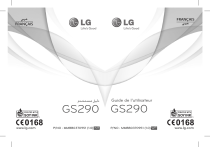
公開リンクが更新されました
あなたのチャットの公開リンクが更新されました。